Как почистить кэш на люмии: Как очистить кэш на Windows Phone 8.1, 10
Как очистить кэш на Windows Phone 8.1, 10
Помимо основной памяти мобильных устройств, приложения используют отдельное пространство с быстрым доступом. В нём они хранят те данные, которые им необходимы для стабильной и быстрой работы. Данное пространство именуется временным буфером или кэшем. О том, что он из себя представляет, для чего нужен, какие виды бывают и как его очистить в Windows Phone 8.1 и 10 можно узнать из этого руководства.
Что такое кэш и для чего нужен
Кэш представляет собой промежуточную память с быстрым доступом, в которую записываются те копии данных, что могут быть использованы в ближайшее время. При запросе на вывод информации клиент первым делом обращается к кэшу и пытается найти в нём копии нужных записей, хранящихся в более медленной основной памяти. Если такие найдены, они читаются прямиком из кэша. В противном же случае элементы данных загружаются из основной памяти в промежуточную для более быстрого обращения к ним в дальнейшем. Этот механизм позволяет увеличить производительность и сократить время выполнения задачи.
Этот механизм позволяет увеличить производительность и сократить время выполнения задачи.
Какие виды существуют
Кэш делится на аппаратный и программный. Первый вид можно встретить в процессорах и накопителях, второй же — в приложениях. Однако, несмотря на разную среду применения, их основная работа заключается в хранении информации и в быстром предоставлении доступа к ней для последующего предоставления пользователю.
Как очистить кэш на Windows Phone 8.1 и 10 Mobile
Windows Phone 8.1 и Windows 10 Mobile предоставляют абсолютно разные наборы возможностей для очистки кэша приложений, поэтому для каждой из этих версий мобильной операционной системы от редмондских умельцев написаны индивидуальные способы.
Пошаговые действия в Виндовс Фон 8.1
- Откройте «Настройки».
- Перейдите в «Контроль памяти» и тапните по той памяти, в которой хранятся приложения. По умолчанию это «Телефон». Если же роль хранилища приложений исполняет карта памяти, то вам необходимо перейти в неё, тапнув по одноимённому пункту.

- Откройте раздел «Временные файлы» и нажмите «Удалить».
Инструкция для Windows 10 Mobile
- Перейдите в «Параметры».
- Откройте «Система» > «Хранилище».
- Выберите то хранилище, в котором находятся приложения — «Это устройство» или «SD-карта».
- Войдите в раздел «Временные файлы».
- Поставьте галочку напротив «Временные файлы» и нажмите «Удалить».
- Вернитесь в предыдущий раздел выберите «Приложения и игры».
- Тапните по нужному софту и нажмите на «Дополнительные параметры».
- Нажмите на кнопку «Сбросить», но только после того, как хорошо подумаете, стоит ли это делать. Ведь в данном случае вы не только очистите кэш приложения, но и удалите всю свою личную информацию, что находится в его изолированном хранилище (учётные данные аккаунта, игровой прогресс).
Проблемы очистки кэша в мобильных версиях Windows
- В мобильной «восьмёрке» невозможно полностью очистить кэш.
 В силу своей закрытости данная версия предоставляет возможность удалить лишь следы активности приложений.
В силу своей закрытости данная версия предоставляет возможность удалить лишь следы активности приложений. - В случае с мобильной «десяткой» очистка кэша осуществляется путём полного сброса приложения, поэтому помимо него софт теряет и пользовательскую информацию (логин и пароль от аккаунта, игровые данные, персональные настройки).
- На «десятке» для смартфонов возможность очистить кэш доступна в сборке 15063 (версии 1703, Creators Update) или новее. Пользователям предыдущих билдов нужно установить обновление до более актуального билда. Узнать, какая версия мобильной Windows 10 установлена на телефоне, можно с помощью раздела «О системе», который находится в параметрах ОС. Обновить систему до актуальной версии можно так:
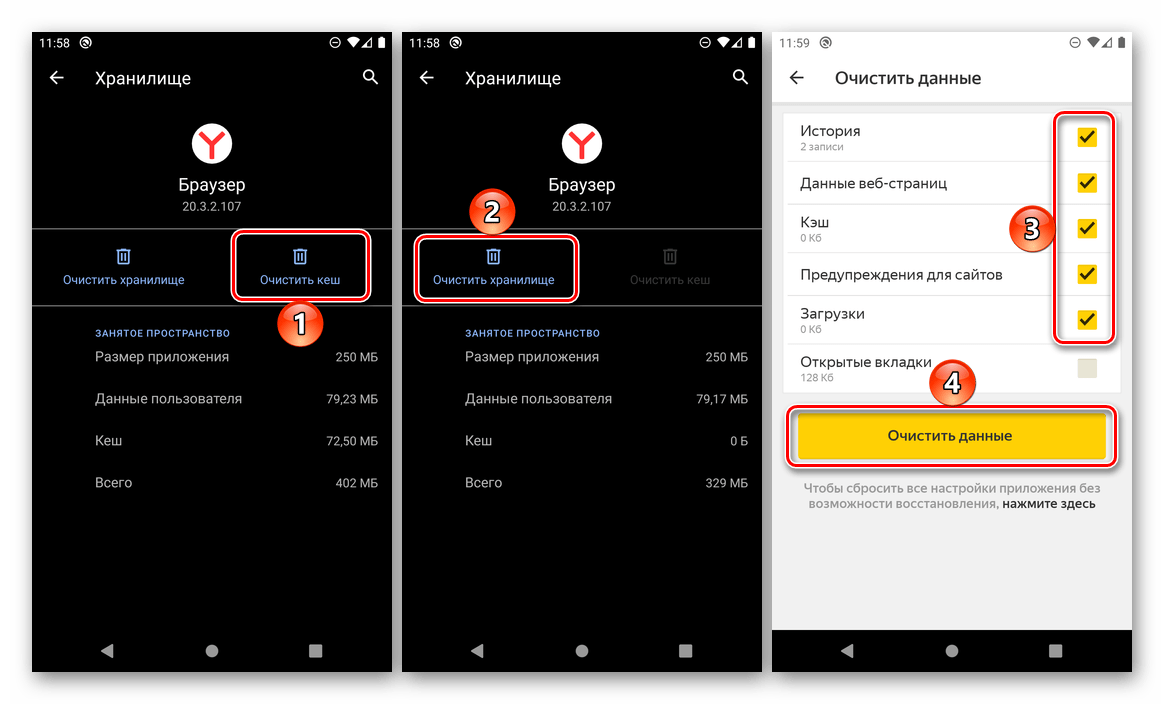
Это все известные нам способы очистки кэша на Виндовс Фон 8.1 и 10 Мобайл. Надеемся, что они помогут вам в решении проблем, связанных с работой приложений или с нехваткой памяти на устройстве.
Как очистить кэш нокиа люмия 520. Как почистить нокиа люмия
Довольно много пользователей Windows Phone 8 сталкиваются с проблемой заполнения памяти на своих устройствах. Мало-помалу папка «Другие» на Windows Phone 8 разбухает до пошлых размеров. Это может привести к плохим последствиям — в нужный момент нельзя установить приложения, смартфон ругается на малое число памяти и другое. Если Вы столкнулись с такой проблемой, прочитайте внимательно эту статью. Она расскажет Вам что приводит к увеличению размера папки «другое» и как с этим бороться.
Вопрос №1: Чем наполнена папка «Другие»?
В папку «Другие» попадает все, что не вошло в другие категории. Размер папки «Другие» вычисляется по следующему алгоритму: Все доступное физическое пространство — подотчетные файлы — свободное пространство = «другие».
Примечание:
в обновлении GDR3, корпорация Microsoft существенно улучшила приложение для сканирования памяти Windows Phone 8. Теперь оно распознает следующие типы файлов: приложения+игры, музыка+видео, картинки, офисные документы, карты, сообщения+электронная почта, системные файлы (+обновления). Остальное попадает в пункт «Временные файлы», который Вы можете вручную удалить.
Вопрос №2: Конкретно, какие файлы в ней помещены?
Папка «Другие» содержит три типа файлов:
— файлы, которые не попадают в категории
— электронная почта, карты, вложения к электронной почте, документы прочее. Туда же попадают установочные файлы приложений, установка которых не была успешно завершена. На GDR3 все это разбито по категориям, а установочные файлы нормально самоликвидируются в случае неудачного завершения инсталляции после обновления GDR2.
— кэш
— там хранятся кэшированные файлы приложений, история браузера, фото и видео выгрузки в SkyDrive, миниатюры фотографий и онлайн-альбомы;
— файлы, которые смартфон не поддерживает
— если Вы скопируете Exe-файл на устройство, он будет автоматически зачислен к «Другому», так как не распознается и не поддерживается системой;
Вопрос №3: Я удалил все файлы, описанные выше, но «Другие» все еще занимает слишком много места.
 Как быть?
Как быть?
Если Вы удалили все временные файлы, а папка все еще большая, Вы должны проверить несколько следующих пунктов:
— установочные файлы приложений
. Если у Вас устройство, работающее еще на допотопном GDR1, установка приложений с SD-карты могла убить Ваше хранилище в миг ока. Дело в том, что копия установочного файла копировалась в телефон и оставалась там. Ладно-там с приложениями по 20-30Мб. А если устанавливать Modern Combat 4, который весит 1Гб установочного файла? В этом случае копия установочного файла оставалась в «Другом» навсегда и убрать ее можно было только сделав хард-ресет устройства. Если Вы все еще не обновлялись до GDR2, сделайте это и обновление устранит проблему.
— автопостинг в SkyDrive
. До обновления GDR2, если Вы установили автовыгрузку фото в SkyDrive в полном размере, фотографии отправлялись во временное хранилище для выгрузки. Но вместо миниатюр, туда шли полноразмерные файлы. Как и установочные файлы, фотографии можно было удалить только сбросом настроек. GDR2 также устраняет эту проблему, но не удаляет уже наявных в хранилище фотографий. Чтобы очистить «Другие», обновитесь до GDR3.
GDR2 также устраняет эту проблему, но не удаляет уже наявных в хранилище фотографий. Чтобы очистить «Другие», обновитесь до GDR3.
— фотографии, сделанные приложением Nokia Camera
— полноразмерные файлы, а также файлы RAW сохраняются в «Другое», но они могут быть удалены из галереи, вручную.
— данные приложений
. До обновления GDR3, данные приложений вместо ассоциации с «приложения», попадали в папку «Другое» и этим заполняли ее.
— другое
. Когда Вы открываете файл.zip на своем смартфоне, все файлы из архива попадают в «Другое». Также пересылая ММС, предварительно не отредактировав его, мультимедийные файлы попадают в «Другое» и сохраняются там в течении 3 месяцев, после чего удаляются.
Примечание:
все эти проблемы были устранены в обновлении GDR3.
Вопрос №4: Есть ли еще способы по удалению «Другого»?
Да. Кроме ручного удаления временных файлов, Вы можете другим путем очистить папку «Другие». Ваш телефон каждый день самостоятельно удаляет временные файлы. Если в смартфоне осталось меньше 6% или 250 Мб свободного пространства, он будет производить чистку более агрессивно, но при этом удалит только временные файлы и ничего больше. Если у Вас устройство работает на Windows Phone 8 GDR3 Вы можете спровоцировать «агрессивное» удаление временных файлов перейдя в «Настройки» — «Память» — «Телефон» — «Временные файлы» — «Удалить»
Если в смартфоне осталось меньше 6% или 250 Мб свободного пространства, он будет производить чистку более агрессивно, но при этом удалит только временные файлы и ничего больше. Если у Вас устройство работает на Windows Phone 8 GDR3 Вы можете спровоцировать «агрессивное» удаление временных файлов перейдя в «Настройки» — «Память» — «Телефон» — «Временные файлы» — «Удалить»
. Если это не помогло и у Вас все еще слишком много места занимают временные файлы, сделайте сброс настроек в своем устройстве.
Вопрос №5: Почему папка «Другие» никогда не бывает пуста?
Это не возможно физически из-за того, что смартфон постоянно выполняет разнообразные процессы, которые требуют выделения как оперативной, так и пространственной памяти. Вы ведь пользуетесь браузером на смартфоне? История просмотра, закладки и другое сохраняется на устройстве. Когда телефон производит временные файлы он сам же их и удаляет. Нравится Вам это или нет, но в устройстве всегда будет некоторый объем памяти занимать папка «Другие». «Агрессивная» чистка может удалить большинство временных файлов небольшого размера.
«Агрессивная» чистка может удалить большинство временных файлов небольшого размера.
Вопрос №6: Я слышал, что автоматическая загрузка фото в облако может заполнить папку «Другое». Безопасно ли включать эту функцию?
Если смартфон работает на Windows Phone GDR3, то да. Если у Вас устройство на предыдущей версии обновления, все зависит от того, сколько памяти в Вашем устройстве. В смартфонах с 4Гб памяти (Huawei Ascend W1, HTC 8s) мы крайне не рекомендуем включать эту функцию.
Вопрос №7: Сброс настроек поможет очистить временное хранилище?
Да. Сброс полностью удалит все файлы. Но помните, что папка «Другое» не может быть пуста. Также если Вы воспользуетесь функцией восстановления резервной копии устройства, все файлы из временного хранилища, которые были у Вас во время бекапа опять вернутся в смартфон.
Надеемся, мы помогли Вам решить Ваши неприятности!
Наверняка многие из вас сталкивались с нехваткой свободного в места в памяти своего смартфона.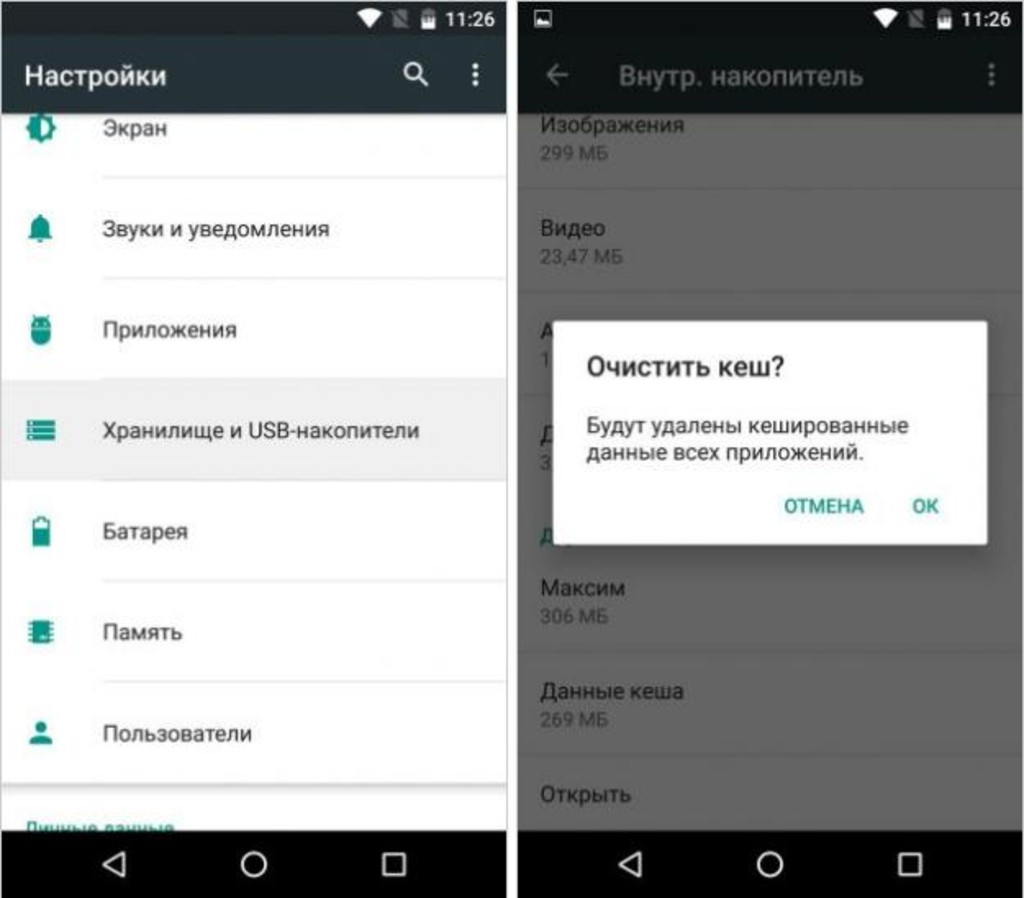 Если нет, то вам повезло, а если эта проблема для вас актуальна, то предлагаем несколько советов по оптимизации и очистке памяти смартфонов Lumia и других устройств на Windows Phone.
Если нет, то вам повезло, а если эта проблема для вас актуальна, то предлагаем несколько советов по оптимизации и очистке памяти смартфонов Lumia и других устройств на Windows Phone.
1# Контролируйте и управляйте свободной памятью
Чтобы проблема нехватки памяти не застала вас врасплох, иногда следует контролировать оставшиеся свободное место в памяти своего телефона и на SD-карте. Посмотреть сколько свободного места осталось, можно зайдя в Меню —> Настройки —> Контроль памяти.
Открыв раздел телефона или карты, вы сможете узнать, сколько места используется для хранения приложений, фотографий, музыки и т.п.
Кроме этого, на основной вкладке “Контроля памяти” вы сможете выбрать, где будет храниться та или иная информация – на внутренней памяти телефона или карте. Это поможет вам оптимизировать внутреннее файловое пространство телефона и освободить его для установки приложений и игр.
2# Удаляйте фотографии и видео или переносите их в облачное хранилище
Проверьте галерею на наличие плохих и неудачных фото и видео файлов, которые не нужны, но занимают свободную память.
Все остальные мультимедийные файлы можно перекинуть в облачное хранилище One Drive, клиент которого по умолчанию установлен на всех Lumia. Также можно настроить автоматическое сохранение новых фотографий в One Drive. Для этого надо зайти в настройки камеры и указать в качестве места для сохранения хранилище One Drive.
Кроме One Drive можно использовать и другие облачные хранилища, главное не забывать, что при просмотре фото и видео, которые в них хранятся, требуется подключение к интернету и достаточное количество интернет-трафика.
3# Удаляйте редко используемые приложения и игры
Подумайте, сколько приложений и игр, установленных на вашем Lumia вы использовали за последнее время? Наверняка, многие из них “висят мертвым грузом”. Советуем вам без сожаления удалять неиспользуемые игры и приложения. Так вы не только очистите хранилище телефона, но и оптимизируете пространство на рабочем столе и в меню.
Насчет платных приложений волноваться не стоит. Совершив покупку в магазине Windows Store один раз вы можете удалять и переустанавливать приложение или игру неограниченное количество раз.
Если вы знаете о других способах по оптимизации памяти Lumia, поделитесь ими в комментариях или нашем клубе Вконтакте.
Надеемся мы вам помогли!
Операционная система Windows-Phone является одной из лучших систем для смартфонов. Но, как и любая другая операционная система подвержена засорению в процессе работы. В последствии это ведет к уменьшению производительности и нехватки внутренней памяти устройства.
Очистка памяти в Windows-Phone
Существует несколько способов очистки памяти смартфона на базе Windows-Phone, как системных, так и программных. Необходимость в очистки памяти чаще всего возникает при установки игр и прочих приложений. Для некоторых из них просто не хватает места.
Способ 1
. Удалите приложения и игры, которые вы не планируете больше использовать. Это позволит освободить большую часть памяти вашего смартфона.
Способ 2
. Измените место хранения файлов камеры, видео и музыки из памяти телефона на SD-накопитель. Данное действие позволит сохранять данные напрямую на накопитель и не затрагивать память телефона.
Способ 3
. Очистка журнала браузера, для этого:
1. Откройте раздел «Настройки».
2. «Swipe» перейдите на страницу «Приложения». (Swipe – это движение руки по экрану смартфона, которое обеспечивает переход с одной страницы на другую. Например снятие блокировки смартфона
).
3. Из списка выберите раздел «Internet Explorer».
4. В открывшемся окне выберите раздел «Удалить журнал».
После процедуры у вас появится дополнительно около 100 мегабайт свободного пространства.
Способ 4
. Полная очистка памяти при помощи программы Shrink Storage.
1. Запустите приложение.
2. Выберите функцию «Fill storage» (заполнение свободной памяти), процесс может занять длительное время.
3. После завершения процесса система выдаст сообщение о заполнение памяти, нажмите отмена и перезагрузите телефон.
4. Когда система перезагрузится, снова появится сообщение о заполнение памяти, снова нажимаем отмена.
5. Теперь снова запускаем приложение и выбираем раздел «Clean Phone Storage» (очистка телефона).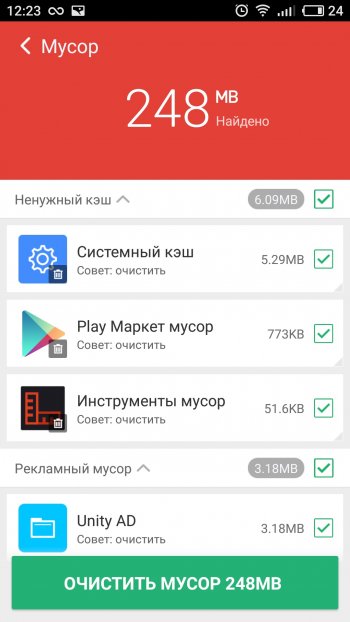
Данное действие устранит нехватку памяти и 100% избавит ваш смартфон от вирусов.
Способ 5
. Полный сброс телефона.
1. В разделе приложения зайдите в «Настройки».
2. Перейдите в раздел «Сведения» об устройстве, а затем в «Сброс настроек».
3. При появление сообщения «Вы действительно хотите вернуть телефон в исходные настройки?» нажмите «Да».
Данное действие сбросит смартфон до заводского состояния и уничтожит все файлы и настройки.
Вышеперечисленные способы помогут освободить память Windows -Phone. Это повысит его производительность, и спасёт от «глюков».
Внимание
! Действия, описанные в способах 4 и 5, могут привести к выходу устройства из строя, он может, просто не запустится. Будьте осторожны и внимательны.
Кэш – это место в памяти, где хранятся временные файлы. В смартфонах на Windows 10 Mobile и Windows Phone это может быть история браузера, магазина Windows, файлы, созданные приложениями и оставленные после их удаления, резервные копии и другой мусор.
Все это барахло копится и со временем забивает жёсткий диск устройства. Поэтому периодически необходимо удалять кэш и временные файлы. Конечно, много ненужного система удаляет сама, но все-таки остается кое-что и кое-где.
В этой инструкции я подробно расскажу о том, как очистить телефон Нокиа, Майкрософт Люмия или другой винфон от лишнего мусора.
Что касается приложений для очистки кэша, то в Windows Store я нашел только одно и называется оно «Кэш чистый». Если честно, никакого эффекта от него я не увидел. Все, что удаляет (и то не до конца) эта программа, можно очистить стандартными способами. Еще очень напрягает повсюду преследующая просьба поставить 5 звезд в магазине. И даже если память свободна, приложение все равно требует начать очистку. В общем, «Кэш чистый» я бы не советовал использовать, в остальном же ваше право, можете попробовать.
Как очистить кэш браузера на Lumia и других Windows 10 смартфонах
Открываем браузер, затем: «Параметры» → «Выберите, что нужно очистить» → «Очистить».
По кнопке «Больше» появятся другие пункты, которые вы можете отметить на свое усмотрение.
Как удалить временные файлы
Это специальная папка , где хранится много мусора, который со временем может занять приличный объем памяти в устройстве. Очистить эту папку довольно просто. Шагаем: «Система» → «Хранилище».
Такими вот нехитрыми способами можно удалить кэш и временные файлы в смартфонах на Windows 10 Mobile, например, Lumia 430, 435, 532, 535, 540, 635, 636, 638, 640 (XL), 730, 735, 920, 925, 930 и др.
Буду рад, если вам помогал эта инструкция и вы оставите свой отзыв в комментариях.
Проблема недостатка свободного места возникает у очень многих пользователей Windows Phone, особенно если они используют устройство с небольшим количеством внутренней памяти. В этой статье вы узнаете о том, как освободить дополнительное пространство в памяти телефона за счёт переноса приложений на внешнюю SD-карту и удаления лишних данных.
Сегодня стало известно, что следующая версия операционной системы Windows Phone получит кодовое название Windows Phone Threshold. Эту информацию косвенно подтвердила сама Microsoft, разместив на сайте LinkedIn вакансию программного менеджера. В описании обязанностей кандидата одним из пунктов значится «планирование и разработка IE 11+ для Windows и Windows Phone Threshold». Threshold, как ожидается, унифицирует магазины приложений Windows Phone, Windows 8 и Xbox. Унификации подвергнутся также и инструменты разработки приложений для каждой платформы.
Прежде всего необходимо узнать, сколько же памяти уже задействовано и чем она заполнена. Для этого в Windows Phone существует специальное приложение , которое называется «Контроль памяти». Запустить его можно либо из основного списка программ, либо из настроек смартфона.
После запуска программы пользователь увидит степень заполненности внутренней памяти устройства и внешней SD-карты. Прикосновение к диаграмме вызовет появление более полной информации о том, чем именно занято место. Все данные рассортированы по категориям, названия которых однозначно указывают их принадлежность.
Все данные рассортированы по категориям, названия которых однозначно указывают их принадлежность.
Именно здесь вы сможете перенести приложения на внешнюю карту и удалить ненужные вам данные для освобождения места в памяти телефона. Коснитесь категории «Приложения и игры», а затем отметьте флажками нужные элементы и нажмите на кнопку «Переместить» в нижней части окна. Имейте в виду, что некоторые приложения невозможно переместить, так как их разработчики не предусмотрели такую возможность.
Примерно таким же образом можно перенести и пользовательские данные. Проверьте категории «Музыка», «Фото», «Карты» и «Скачивания», которые, как правило, занимают больше всего места в памяти устройства. Удалите ненужные данные в каждой из категорий или переместите их на внешнюю карту, если это возможно.
- Удалите скачанные карты, которые вы не используете, и очистите журнал поиска и временные файлы («Карты» — «Управление»).
- Удалите старые документы Office («Документы» — «Управление»).

- Удалите журнал браузера, временные файлы и файлы cookie в Internet Explorer («Временные файлы» — «Удалить»).
- Переместите имеющуюся музыку на внешнюю карту («Музыка» — «Управление»).
- Удалите старые фотографии или переместите их на SD-карту («Фото» — «Управление»).
Для того, чтобы не допустить в будущем быстрого захламления памяти смартфона, вы можете начать использовать место на внешней карте. Для этого необходимо назначить SD-карту в качестве устройства по умолчанию для хранения приложений, музыки, фото, видео и других данных.
Для этого откройте описанное выше приложение «Контроль памяти», промотайте экран в самый низ и в выпадающем списке укажите новое место для хранения разных типов ваших данных и установки приложений. Теперь новая музыка, документы, фотографии, видео и приложения будут сразу размещаться на SD-карте, что поможет не тратить на них столь нужное пространство в памяти телефона.
Источник: 4pda.ru
Поделится Новостью в Соц.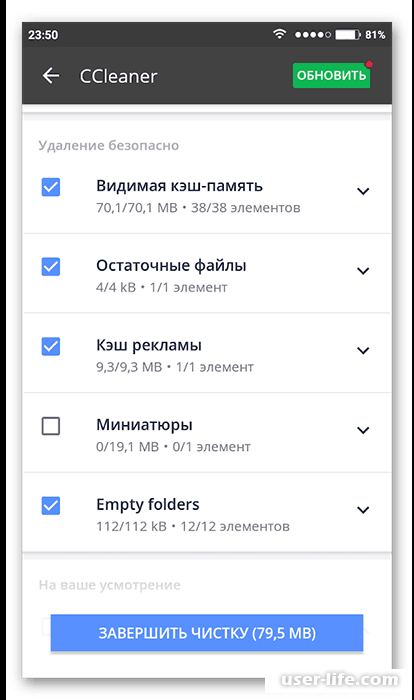 Сетях
Сетях
Сегодня стало известно, что следующая версия операционной системы Windows Phone получит кодовое название Windows Phone Threshold. Эту информацию косвенно подтвердила сама Microsoft, разместив на сайте LinkedIn вакансию программного менеджера. В описании обязанностей кандидата одним из пунктов значится «планирование и разработка IE 11+ для Windows и Windows Phone Threshold». Threshold, как ожидается, унифицирует магазины приложений Windows Phone, Windows 8 и Xbox. Унификации подвергнутся также и инструменты разработки приложений для каждой платформы.
Поддержка Windows Phone 7.8 прекратится 9 сентября
Компания Microsoft официально объявила, что 9 сентября этого года будет прекращена поддержка операционной системы Windows Phone 7.8. Но пользователям, владеющим устройствами на данной версии операционной системы, не стоит расстраиваться: в течении следующих пяти лет Microsoft будет выпускать для Windows Phone 7.8 обновления безопасности и исправления ошибок. В течении этого периода для Windows Phone 7. 8 не будет выпущено никаких обновлений пользовательского интерфейса или новых функций. Напомним, что обновление до версии операционной системы Windows Phone 7.8 было выпущено для устройств
8 не будет выпущено никаких обновлений пользовательского интерфейса или новых функций. Напомним, что обновление до версии операционной системы Windows Phone 7.8 было выпущено для устройств
Магазины Windows и Windows Phone насчитывают более 500 000 приложений
В прошлом году вице-президент Microsoft Джо Бельфиор заявил, что разница между количеством приложений для Windows Phone и других платформ исчезнет уже в 2014 году. До конца текущего года осталось всего полтора месяца, а обещание Бельфиора так и не было выполнено. Тем не менее, кажется, что Microsoft движется в правильном направлении. Компания объявила, что магазины приложений для Windows и Windows Phone вместе насчитывают более 527 000 программ и игр.
Microsoft Windows Phone Store насчитывает уже 270 000 приложений
В ходе Всемирной Партнерской Конференции компания Microsoft обратила внимание присутствующих на резко возросшую популярность мобильной операционной системы Windows Phone. Microsoft объявила, что Windows Phone является самой быстрорастущей мобильной операционной системой с 91% увеличением доли за год и на данный момент занимает второе место на 14 рынках мира.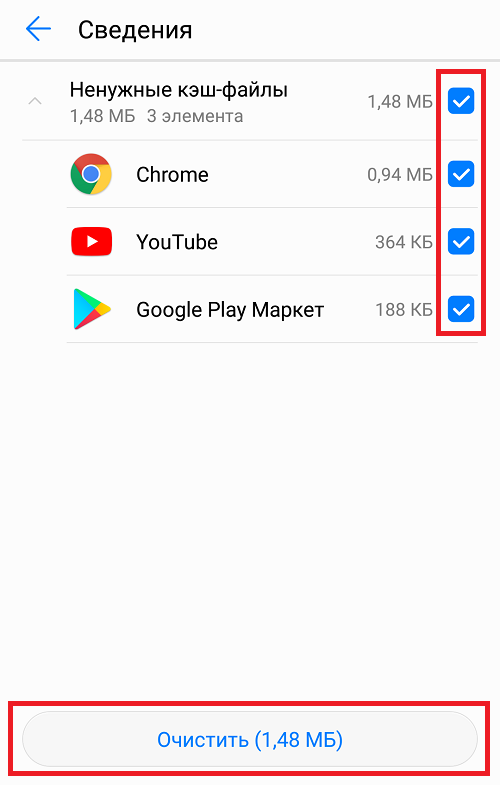 Microsoft заявила, что смартфоны на Windows Phone поставляются в 24 странах мира.
Microsoft заявила, что смартфоны на Windows Phone поставляются в 24 странах мира.
HTC 8X и 8S могут не получить обновление Windows Phone 8.1 Update 1
Смартфоны HTC 8X и 8S были представлены ещё в 2012 году. Компания HTC не давала никаких обещаний относительно выхода обновления операционной системы до версии Windows Phone 8.1 для данных устройств, и хотя Microsoft уже официально выпустила Windows Phone 8.1 Update 1, многочисленные пользователи HTC 8X и 8S сообщают, что апдейт им не пришёл. По информации ресурса Windows Phone Central, пользователи получили только меньшее из двух обновлений под номером 8.10.12400.899, являющееся частью Update 1 (8.10.14147.180). Напомним, что в Windows Phone 8.1 Update 1 пользователи смогут создавать па
Windows Phone 8.1 установлена на 25% WP-устройств
В середине прошлого месяца компания Microsoft выпустила свою новую версию операционной системы Windows Phone 8.1. Согласно последним данным, на сегодняшний день уже 25% всех Windows Phone-устройств работают на последней версии операционной системы от Microsoft. В Windows Phone 8.1 пользователи получили большое число новых функций и изменений, таких как голосовой ассистент Cortana, центр уведомлений, возможность установки фонового рисунка на главный экран, поддержку новых типов клавиатур и способов разблокировки, а также многое другое.
В Windows Phone 8.1 пользователи получили большое число новых функций и изменений, таких как голосовой ассистент Cortana, центр уведомлений, возможность установки фонового рисунка на главный экран, поддержку новых типов клавиатур и способов разблокировки, а также многое другое.
Иногда внутренняя память телефона захламляется настолько, что даже картинку некуда скачать. Обсудим в данной статье, как очистить память Windows Phone.
Как
правило, с
проблемой
отсутствия
свободного
места
в
телефоне, пользователи
сталкиваются
часто. Что
касается
Windows
Phone
, то
это
неудивительно, потому
что
у
него
своей
внутренней
памяти
мало. В
данной
статье
мы
поговорим
как
очистить
внутреннюю
память
Windows
Phone
.
Прежде
всего, вам
нужно
проверить, сколько
памяти
свободно
и
чем
она
занята. Для
этого
есть
системное
приложение
— «Контроль
памяти
«
. Оно
есть
в
общем
списке
приложений
и
в
настройках.
«Контроль памяти» на Windows Phone
После
его
открытия
вам
отобразится
полоска
с
количеством
свободной
и
занятой
внутренней
памяти
и
флешки. Если
Если
вы
коснетесь
диаграммы, то
получите
подробные
данные
о
том, что
именно
занимает
столько
места. Вся
информация
разбита
на
категории.
Именно
отсюда
выполняется
перемещение
на
внешний
накопитель
для
освобождения
пространства. Например, для
переноса
программ, нажмите
на
«Приложения
и
игры
«
внизу
окошка. Стоит
сказать, если
разработчик
не
сделал
возможность
перемещения
своего
приложения
на
флешку, то
его
перенести
нельзя.
Точно
также
переносятся
и
другие
типы
файлов. Зайдите
в
любую
категорию, занимающую
больше
всего
памяти. Удалите
совсем
ненужные
или
перенесите
их
на
SD
-карту.
Как
удалить
файлы?
- Удаление
загруженных
неиспользуемых
карт, а
также
очистка
журнала
пользователя
и
временных
файлов
осуществляется
через
«Карты
» — «Управление
»
. - Ненужные
файлы
Office
стереть
можно
в
«Документах
» — «Управление
»
. - Журнал
посещений
в
браузере, временные
и
cookie
файлы
удаляются
в
разделе
«Временных
файлов
» — «Удалить
»
.
- Музыка
и
фото
удаляются
через
«Музыка
»
или
«Фото
» — «Управление
»
соответственно.
Вообще, чтобы
в
будущем
память
не
засорялась, установите
в
качестве
основного
накопителя
карту
памяти:
- Запустите
программу
«Контроль
памяти
«
- Опустите
станицу
вниз
и
в
выпавшем
меню
отметьте, куда
будут
скачиваться
новые
данные
Кэш – это место в памяти, где хранятся временные файлы. В смартфонах на Windows 10 Mobile и Windows Phone это может быть история браузера, магазина Windows, файлы, созданные приложениями и оставленные после их удаления, резервные копии и другой мусор.
Все это барахло копится и со временем забивает жёсткий диск устройства. Поэтому периодически необходимо удалять кэш и временные файлы. Конечно, много ненужного система удаляет сама, но все-таки остается кое-что и кое-где.
В этой инструкции я подробно расскажу о том, как очистить телефон Нокиа, Майкрософт Люмия или другой винфон от лишнего мусора.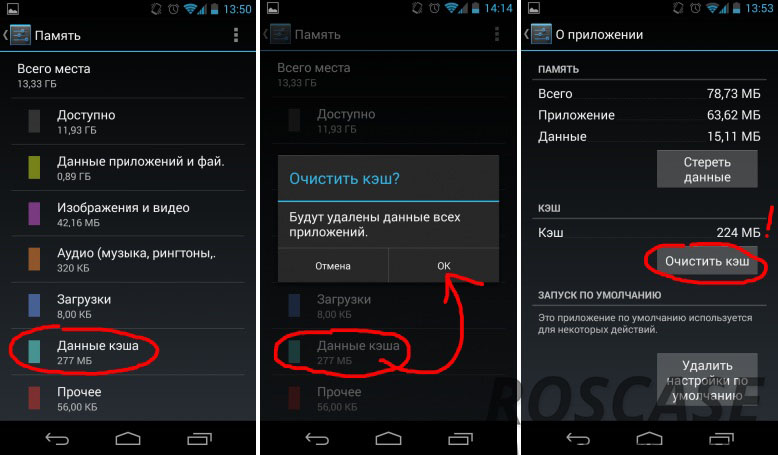
Что касается приложений для очистки кэша, то в Windows Store я нашел только одно и называется оно «Кэш чистый». Если честно, никакого эффекта от него я не увидел. Все, что удаляет (и то не до конца) эта программа, можно очистить стандартными способами Windows 10 Mobile. Еще очень напрягает повсюду преследующая просьба поставить 5 звезд в магазине. И даже если память свободна, приложение все равно требует начать очистку. В общем, «Кэш чистый» я бы не советовал использовать, в остальном же ваше право, можете попробовать.
Открываем браузер, затем: «Параметры» → «Выберите, что нужно очистить» → «Очистить».
По кнопке «Больше» появятся другие пункты, которые вы можете отметить на свое усмотрение.
Как удалить временные файлы
Это специальная папка, где хранится много мусора, который со временем может занять приличный объем памяти в устройстве. Очистить эту папку довольно просто. Шагаем: «Система» → «Хранилище».
В крайнем случае можно сбросить настройки до заводского состояния. Тогда в вашем телефоне точно не будет никакого мусора. Подробная инструкция: сброс настроек в Виндовс 10 смартфонах.
Тогда в вашем телефоне точно не будет никакого мусора. Подробная инструкция: сброс настроек в Виндовс 10 смартфонах.
Такими вот нехитрыми способами можно удалить кэш и временные файлы в смартфонах на Windows 10 Mobile, например, Lumia 430, 435, 532, 535, 540, 635, 636, 638, 640 (XL), 730, 735, 920, 925, 930 и др.
Буду рад, если вам помогал эта инструкция и вы оставите свой отзыв в комментариях.
пошаговая инструкция. Выборочная очистка кэша на Андроиде, по отдельным приложениям
Нередко для восстановления работоспособности мобильного устройства необходимо провести очистку его памяти. Для осуществления этой процедуры можно использовать специальные сервисные коды или функции, доступные в конкретном телефоне.
Инструкция
 Нажмите кнопку «Да». Дождитесь появления меню с предупреждением о том, что выполнения этой команды приведет к очистке памяти телефона и сбросу всех пользовательских настроек. Подтвердите запуск процедуры очистки устройства.
Нажмите кнопку «Да». Дождитесь появления меню с предупреждением о том, что выполнения этой команды приведет к очистке памяти телефона и сбросу всех пользовательских настроек. Подтвердите запуск процедуры очистки устройства.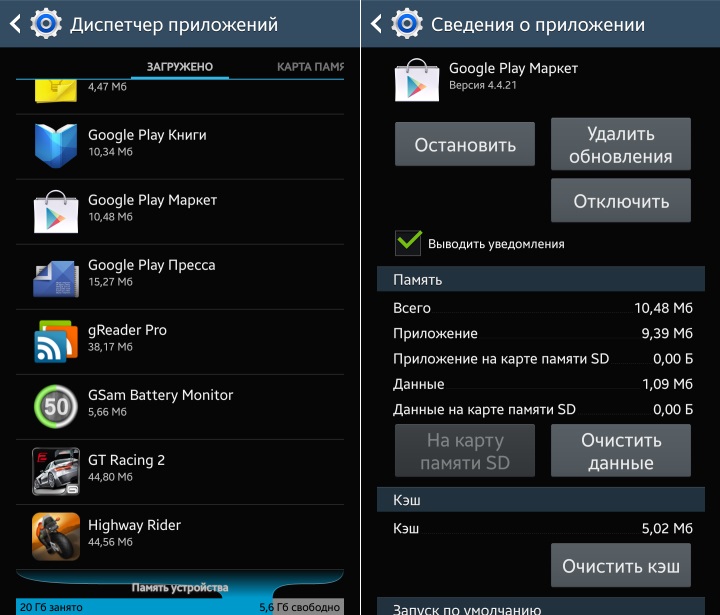
Кэш в телефоне или планшете на базе ОС Android — это промежуточный буфер с быстрым доступом, в котором хранится та или иная информации. В данном случае речь идет о данных, которые используют приложения. Кэш необходим в том числе для более быстрого запуска и доступа к приложению. Но в некоторых случаях размера кэша настолько увеличивается, что система может подтормажить, а из-за нехватки места установить новые приложения не получится.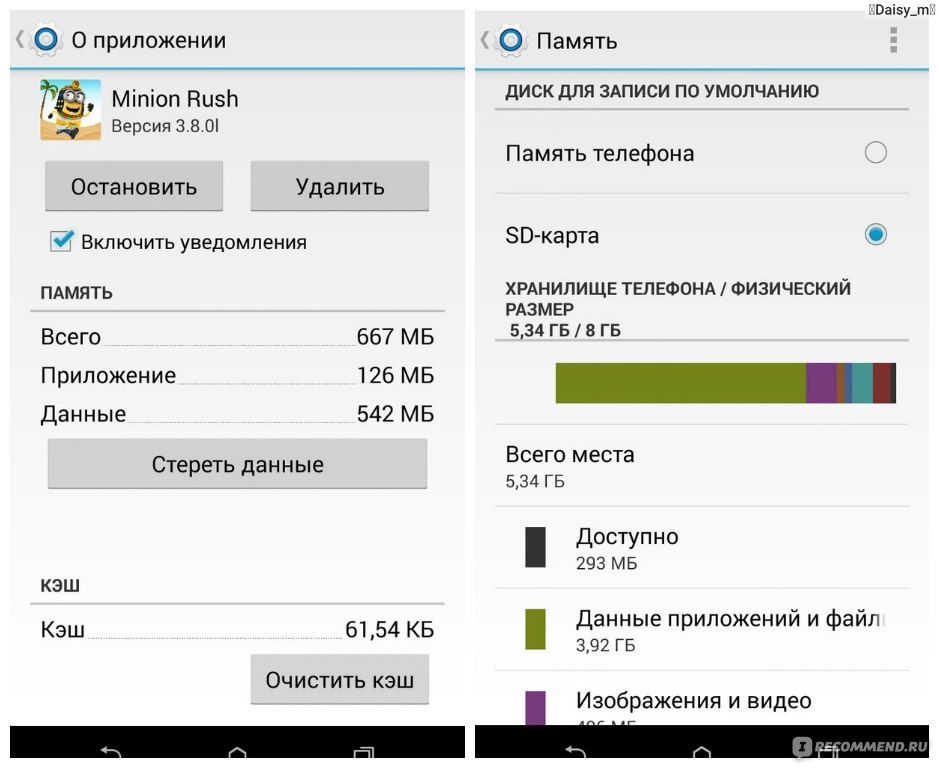 Поэтому сегодня мы расскажем о том, как этот кэш, собственно, почистить. Обратите внимание, что фирма-производитель устройства не имеет значения, будь это Samsung, Sony, Lenovo, LG, HTC, Xiaomi и т.д., поскольку алгоритм действий будет одинаковым. Разница может быть только в расположении элементов в зависимости от вида прошивки.
Поэтому сегодня мы расскажем о том, как этот кэш, собственно, почистить. Обратите внимание, что фирма-производитель устройства не имеет значения, будь это Samsung, Sony, Lenovo, LG, HTC, Xiaomi и т.д., поскольку алгоритм действий будет одинаковым. Разница может быть только в расположении элементов в зависимости от вида прошивки.
Очистка кэша: все и сразу
Итак, самый простой способ очистить кэш. Заходим в настройки устройства.
Мы видим всю доступную память. Здесь есть пункт под названием «Данные кэша», в котором указан объем памяти, используемый для кэша. В нашем случае это 147 Мб — далеко не рекорд.
Нажимаем на этот пункт, после чего появляется дополнительное окно, которое спрашивает нас, нужно ли очистить кэш? Нажимаем на кнопку ОК для подтверждения действия.
Кэш очищен.
Очистка кэша для одного приложения
Вы можете очистить кэш для каждого отдельного приложения. Для этого снова нужно зайти в настройки, только на этот раз выбрать раздел «Приложения».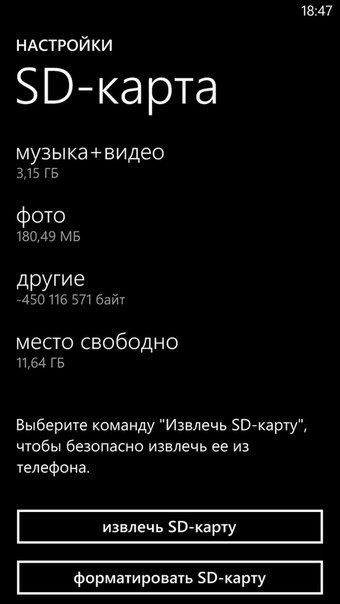
Здесь вы увидите список приложений, включая сторонние. Находите нужное приложение и тапаете по нему.
На странице приложения видим подраздел «Кэш». Здесь же будет указан объем кэша. Нажимаем на кнопку «Очистить кэш», после чего он будет автоматически удален.
Очистка кэша с помощью приложения
Кэш можно почистить с помощью приложения. Для этого заходим в Google Play Market и скачиваем, например, приложение Clean Master.
После установки запускаем его. Нажимаем на кнопку «Мусор», чтобы система нашла все ненужные файлы.
Подсчет закончен и мы видим данные на 441 Мб, которые можно удалить, включая кэш приложений. Нажимаем на кнопку «Очистить», после чего система все сама удаляет.
Если у вас появились вопросы по статье, задать их вы можете с помощью комментариев.
Инструкция
В первую очередь попробуйте очистить память мобильного телефона путем применения заводских параметров работы этого устройства. Включите аппарат и откройте основное меню. Перейдите в подменю «Настройки».
Включите аппарат и откройте основное меню. Перейдите в подменю «Настройки».
Выделите пункт «Восстановление стандартных настроек» или «Сброс параметров телефона». Нажмите кнопку «Да». Дождитесь появления меню с предупреждением о том, что выполнения этой команды приведет к очистке памяти телефона и сбросу всех пользовательских настроек. Подтвердите запуск процедуры очистки устройства.
Введите защитный код после появления соответствующего поля. Если вы не меняли его значение, заполните строку числом 12345. Изучите руководство пользователя для выяснения значения данного кода.
Подождите, пока выполнится автоматическая перезагрузка мобильного телефона. Проверьте стабильность работы устройства и заново выполните его конфигурирование.
Используйте сервисный код сброса параметров телефона, если вы по каким-либо причинам не можете получить доступ к его опциям. Данный метод позволяет обнулить устройство без ввода защитного кода. Наберите *#7370# и нажмите кнопку «Вызов».
Помните о том, что запуск данной команды приведет к полной очистке памяти телефона. Если вы храните контакты не на сим-карте, заранее создайте резервную копию телефонной книги.
Перед выполнением данной команды извлеките флешку и sim-карту. Это защитит указанные устройства от случайно очистки.
В том случае, когда вам требуется очистить память мобильного телефона, который не включается, используйте приложение Nokia Phoenix. Оно предназначено для замены микропрограммы мобильного устройства.
После запуска Nokia Phoenix выберите режим работы Dead Mode. Скачайте с официального сайта файл-прошивку. Используйте ту версию микропрограммы, которая установлена в устройстве в данный момент.
Нажмите кнопку Flash, выберите загруженный файл и дождитесь завершения работы Nokia Phoenix.
Источники:
- очистить память телефона nokia 5230
Перед продажей телефона «Нокиа» нередко требуется очистить телефон от личной информации, которая могла накопиться за время, в течение которого вы его использовали.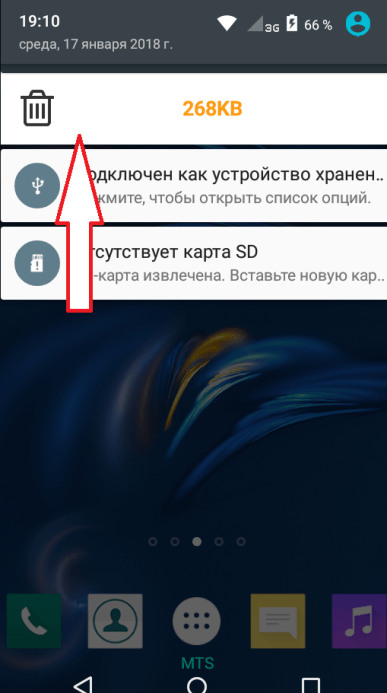 Чтобы почистить память на «Нокиа», выполните ряд несложных шагов.
Чтобы почистить память на «Нокиа», выполните ряд несложных шагов.
Инструкция
Используйте специализированные коды обнуления прошивки и сброса настроек. Для этого перейдите по адресу nokia.com» >www.nokia.com
и найдите раздел . Обратитесь к ним, запросив эти коды. Для верификации вашего потребуется специальный IMEI , который является идентификационным номером вашего телефона. Вы можете найти его как введя команду *#06#, так и перевернув и сняв крышку, под батареей рядом с надписью «IMEI». В случае, если вам не удастся эта попытка, переходите к следующему шагу.
Очистите память на телефоне вручную. Используйте возможность выделения нескольких файлов для того, чтобы сэкономить время, которое вы можете потратить на удаление файлов поштучно.
Синхронизируйте телефон с компьютером. Для этого вам понадобится дата кабель, программное обеспечение для синхронизации, а также драйвера для вашей модели телефона. Вы можете скачать их, перейдя по адресу www.nokia. com
com
и выбрав вашу модель телефона. Установите драйвера и программное обеспечение, после чего подключите телефон к компьютеру при помощи дата-кабеля. В случае, если дата-кабель не входит в комплект поставки, купить его отдельно в магазине сотовой техники. Убедитесь, что программное обеспечение «видит» телефон и удалите все файлы, от которых вы хотите очистить ваш телефон.
Используйте поисковики для того чтобы найти сайты, посвященные телефонам «Нокиа», такие как allnokia.ru. Скачайте чистую прошивку, программу для перепрошивки, а также инструкцию для совершения этой операции. Установите программу на ваш компьютер и подключите телефон. Убедитесь, что телефон полностью заряжен, иначе отключение во время прошивки может привести к порче аппарата. Перед началом операции скопируйте прошивку, расположенную на телефоне и только после этого приступайте.
При покупке смартфона пользователи часто сталкиваются с проблемой оперативной памяти, которую довольно сложно освободить, но возможно. Любые программы и игры устанавливают системные файлы в память диска С:
Любые программы и игры устанавливают системные файлы в память диска С:
Вам понадобится
- — программа Xplore для доступа к системным файлам
- — Zip manager для распаковки данной программы
Инструкция
Запустите данное приложение, подождите, пока система просканирует телефон. В меню выберите пункт setting. Откройте пункт language и установите нужный язык. Перезагрузите программу.
Что значит очистить кэш в телефоне? Этот вопрос часто задают пользователи смартфонов. Каждое приложение настроено таким образом, чтобы максимально сократить нагрузку на операционную систему и при этом быстро работать. Для этого устанавливаются некоторые файлы на карту памяти. Нужно ли периодически очищать кеш-память? Личное дело каждого. Однако надо понимать, что при заполнении хранилища, аппарат может работать со сбоями. Также при установке новых приложений может не хватить памяти.
В некоторых телефонах производитель уже предусмотрел в настройках способ очистки кэш. Однако есть и такие модели, в которых сделать это быстро не получится. Давайте рассмотрим несколько способов.
Однако есть и такие модели, в которых сделать это быстро не получится. Давайте рассмотрим несколько способов.
На телефоне через меню настроек? Для того чтобы ускорить работу аппарата, понадобится удалить файлы мобильных браузеров. Пользователь должен через главное меню зайти в раздел WAP. В нем найти пункт «Настройки» и активировать команду «Очистить кеш-память». После этого рекомендуется вернуться назад и выбрать строку «Удалить файлы cookies», которые также могут замедлять работу гаджета.
Opera
Как на телефоне очистить кэш, если установлены четвертая или пятая версии браузера «Опера»? Для данной процедуры необходимо войти в настройки. После чего найти вкладку Settings Privacy. В ней выбрать команды Delete history (удалить историю) и Delete cookies (удалить cookies).
Если на телефоне установлена Opera mini, то нужно использовать другой способ. Из вкладки «Инструменты» перейти в «Параметры». В нем найти команду «Очистить cookies» и активировать ее. По окончании перезагрузить аппарат.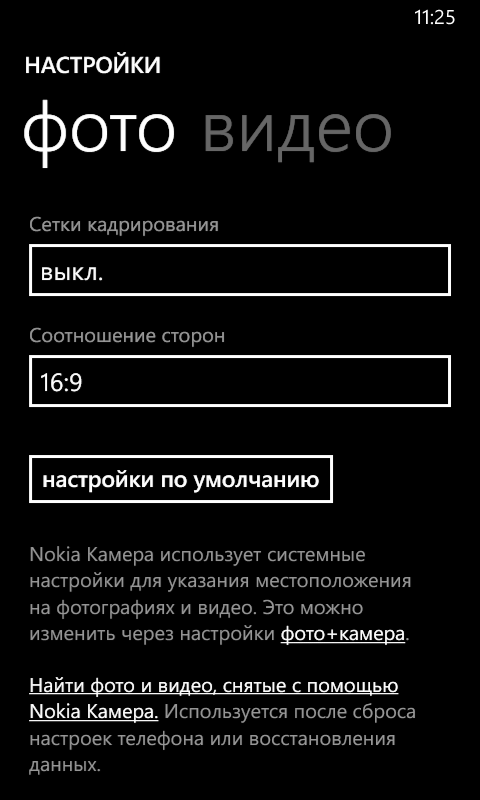
HTC Sensation
Как очистить кэш на телефоне HTC Sensation? Вышеописанные способы для данной модели не подходят. Пользователю необходимо проделать следующий алгоритм действий. Через главный экран зайти в меню. В нем выбрать вкладку «Память». После чего откроется список, в котором будет пункт «Внутренний накопитель». Здесь активировать ссылку «Освободить больше места». Далее пользователю будет представлен перечень приложений, где необходимо очисть кэш. Сделав выбор, подтвердить кнопкой «Далее». После этого система выполнит запрограммированную команду.
Приложение Google Play
В настоящее время большинство владельцев смартфонов часто пользуются Google Play. По этой причине необходимо знать, как очисть кэш-память не только приложения, но и менеджера загрузок. Данные действия совершаются в меню настроек. В нем открывается пункт «Приложения» и выбирается вкладка «Управление приложениями». Для отображения всех программ, установленных на телефоне, пользователь должен нажать кнопку «Все». В открывшемся списке поставить галочку напротив Google Play и активировать команды: первая — «Стереть данные», вторая — «Удалить кеш». Такой алгоритм используется и для очистки файлов менеджера загрузок.
Как на телефоне очистить кэш с помощью Clean Master?
Для очистки кэша продвинутые пользователи рекомендуют воспользоваться мобильной версией популярной программы CCleaner. Приложение имеет широкий набор опций. Кроме очистки памяти, можно закрыть все приложения, работающие в контролировать расход заряда аккумулятора и др.
Как работать с приложением?
- Установить на смартфон.
- Запустить утилиту.
- Войти в пункт «Мусор».
- Активировать команду «Очистить».
Cache Clear — программа для очистки кэш-памяти
Как на телефоне очистить кэш при помощи программы Cache Clear?
- Скачать приложение на аппарат.
- Открыть программу.
- Для быстрой очистки выбрать команду «Все».
- Подтвердить действие.
В случае если необходимо очисть кэш только в нескольких приложениях, тогда вместо команды «Все» нажать на кнопку «Кеш». В открывшемся списке на экране выбрать определенные программы и активировать ссылку «Очистить».
В Cache Clear предусмотрена автоматическая опция — «Автоочистка». Она позволяет запрограммировать временной интервал, через который будет осуществляться очистка кэша аппаратом без участия пользователя.
Кэш – это место в памяти, где хранятся временные файлы. В смартфонах на Windows 10 Mobile и Windows Phone это может быть история браузера, магазина Windows, файлы, созданные приложениями и оставленные после их удаления, резервные копии и другой мусор.
Все это барахло копится и со временем забивает жёсткий диск устройства. Поэтому периодически необходимо удалять кэш и временные файлы. Конечно, много ненужного система удаляет сама, но все-таки остается кое-что и кое-где.
В этой инструкции я подробно расскажу о том, как очистить телефон Нокиа , Майкрософт Люмия или другой винфон от лишнего мусора.
Что касается приложений для очистки кэша, то в Windows Store я нашел только одно и называется оно «Кэш чистый». Если честно, никакого эффекта от него я не увидел. Все, что удаляет (и то не до конца) эта программа, можно очистить стандартными способами . Еще очень напрягает повсюду преследующая просьба поставить 5 звезд в магазине. И даже если память свободна, приложение все равно требует начать очистку. В общем, «Кэш чистый» я бы не советовал использовать, в остальном же ваше право, можете попробовать.
Как очистить кэш браузера на Lumia и других Windows 10 смартфонах
Открываем браузер, затем: «Параметры» → «Выберите, что нужно очистить» → «Очистить».
По кнопке «Больше» появятся другие пункты, которые вы можете отметить на свое усмотрение.
Как удалить временные файлы
Это специальная папка, где хранится много мусора, который со временем может занять приличный объем памяти в устройстве. Очистить эту папку довольно просто. Шагаем: «Система» → «Хранилище».
Такими вот нехитрыми способами можно удалить кэш и временные файлы в смартфонах на Windows 10 Mobile, например, Lumia 430, 435, 532, 535, 540, 635, 636, 638, 640 (XL), 730, 735, 920, 925, 930 и др.
Буду рад, если вам помогал эта инструкция и вы оставите свой отзыв в комментариях.
Операционная система Windows-Phone является одной из лучших систем для смартфонов. Но, как и любая другая операционная система подвержена засорению в процессе работы. В последствии это ведет к уменьшению производительности и нехватки внутренней памяти устройства.
Очистка памяти в Windows-Phone
Существует несколько способов очистки памяти смартфона на базе Windows-Phone, как системных, так и программных. Необходимость в очистки памяти чаще всего возникает при установки игр и прочих приложений. Для некоторых из них просто не хватает места.
Способ 1
. Удалите приложения и игры, которые вы не планируете больше использовать. Это позволит освободить большую часть памяти вашего смартфона.
Способ 2
. Измените место хранения файлов камеры, видео и музыки из памяти телефона на SD-накопитель. Данное действие позволит сохранять данные напрямую на накопитель и не затрагивать память телефона.
Способ 3
. Очистка журнала браузера, для этого:
1. Откройте раздел «Настройки».
2. «Swipe» перейдите на страницу «Приложения». (Swipe – это движение руки по экрану смартфона, которое обеспечивает переход с одной страницы на другую. Например снятие блокировки смартфона
).
3. Из списка выберите раздел «Internet Explorer».
4. В открывшемся окне выберите раздел «Удалить журнал».
После процедуры у вас появится дополнительно около 100 мегабайт свободного пространства.
Способ 4
. Полная очистка памяти при помощи программы Shrink Storage.
1. Запустите приложение.
2. Выберите функцию «Fill storage» (заполнение свободной памяти), процесс может занять длительное время.
3. После завершения процесса система выдаст сообщение о заполнение памяти, нажмите отмена и перезагрузите телефон.
4. Когда система перезагрузится, снова появится сообщение о заполнение памяти, снова нажимаем отмена.
5. Теперь снова запускаем приложение и выбираем раздел «Clean Phone Storage» (очистка телефона).
Данное действие устранит нехватку памяти и 100% избавит ваш смартфон от вирусов.
Способ 5
. Полный сброс телефона.
1. В разделе приложения зайдите в «Настройки».
2. Перейдите в раздел «Сведения» об устройстве, а затем в «Сброс настроек».
3. При появление сообщения «Вы действительно хотите вернуть телефон в исходные настройки?» нажмите «Да».
Данное действие сбросит смартфон до заводского состояния и уничтожит все файлы и настройки.
Вышеперечисленные способы помогут освободить память Windows-Phone. Это повысит его производительность, и спасёт от «глюков».
Внимание
! Действия, описанные в способах 4 и 5, могут привести к выходу устройства из строя, он может, просто не запустится. Будьте осторожны и внимательны.
Иногда внутренняя память телефона захламляется настолько, что даже картинку некуда скачать. Обсудим в данной статье, как очистить память Windows Phone.
Как
правило, с
проблемой
отсутствия
свободного
места
в
телефоне, пользователи
сталкиваются
часто. Что
касается
Windows
Phone
, то
это
неудивительно, потому
что
у
него
своей
внутренней
памяти
мало. В
данной
статье
мы
поговорим
как
очистить
внутреннюю
память
Windows
Phone
.
Прежде
всего, вам
нужно
проверить, сколько
памяти
свободно
и
чем
она
занята. Для
этого
есть
системное
приложение
— «Контроль
памяти
«
. Оно
есть
в
общем
списке
приложений
и
в
настройках.
«Контроль памяти» на Windows Phone
После
его
открытия
вам
отобразится
полоска
с
количеством
свободной
и
занятой
внутренней
памяти
и
флешки. Если
вы
коснетесь
диаграммы, то
получите
подробные
данные
о
том, что
именно
занимает
столько
места. Вся
информация
разбита
на
категории.
Именно
отсюда
выполняется
перемещение
на
внешний
накопитель
для
освобождения
пространства. Например, для
переноса
программ, нажмите
на
«Приложения
и
игры
«
внизу
окошка. Стоит
сказать, если
разработчик
не
сделал
возможность
перемещения
своего
приложения
на
флешку, то
его
перенести
нельзя.
Точно
также
переносятся
и
другие
типы
файлов. Зайдите
в
любую
категорию, занимающую
больше
всего
памяти. Удалите
совсем
ненужные
или
перенесите
их
на
SD
-карту.
Как
удалить
файлы?
- Удаление
загруженных
неиспользуемых
карт, а
также
очистка
журнала
пользователя
и
временных
файлов
осуществляется
через
«Карты
» — «Управление
»
. - Ненужные
файлы
Office
стереть
можно
в
«Документах
» — «Управление
»
. - Журнал
посещений
в
браузере, временные
и
cookie
файлы
удаляются
в
разделе
«Временных
файлов
» — «Удалить
»
. - Музыка
и
фото
удаляются
через
«Музыка
»
или
«Фото
» — «Управление
»
соответственно.
Вообще, чтобы
в
будущем
память
не
засорялась, установите
в
качестве
основного
накопителя
карту
памяти:
- Запустите
программу
«Контроль
памяти
«
- Опустите
станицу
вниз
и
в
выпавшем
меню
отметьте, куда
будут
скачиваться
новые
данные
Видео: Как очистить Windows Phone 8 от мусора?
Проблема недостатка свободного места возникает у очень многих пользователей Windows Phone, особенно если они используют устройство с небольшим количеством внутренней памяти. В этой статье вы узнаете о том, как освободить дополнительное пространство в памяти телефона за счёт переноса приложений на внешнюю SD-карту и удаления лишних данных.
Сегодня стало известно, что следующая версия операционной системы Windows Phone получит кодовое название Windows Phone Threshold. Эту информацию косвенно подтвердила сама Microsoft, разместив на сайте LinkedIn вакансию программного менеджера. В описании обязанностей кандидата одним из пунктов значится «планирование и разработка IE 11+ для Windows и Windows Phone Threshold». Threshold, как ожидается, унифицирует магазины приложений Windows Phone, Windows 8 и Xbox. Унификации подвергнутся также и инструменты разработки приложений для каждой платформы.
Прежде всего необходимо узнать, сколько же памяти уже задействовано и чем она заполнена. Для этого в Windows Phone существует специальное приложение, которое называется «Контроль памяти». Запустить его можно либо из основного списка программ, либо из настроек смартфона.
После запуска программы пользователь увидит степень заполненности внутренней памяти устройства и внешней SD-карты. Прикосновение к диаграмме вызовет появление более полной информации о том, чем именно занято место. Все данные рассортированы по категориям, названия которых однозначно указывают их принадлежность.
Именно здесь вы сможете перенести приложения на внешнюю карту и удалить ненужные вам данные для освобождения места в памяти телефона. Коснитесь категории «Приложения и игры», а затем отметьте флажками нужные элементы и нажмите на кнопку «Переместить» в нижней части окна. Имейте в виду, что некоторые приложения невозможно переместить, так как их разработчики не предусмотрели такую возможность.
Примерно таким же образом можно перенести и пользовательские данные. Проверьте категории «Музыка», «Фото», «Карты» и «Скачивания», которые, как правило, занимают больше всего места в памяти устройства. Удалите ненужные данные в каждой из категорий или переместите их на внешнюю карту, если это возможно.
- Удалите скачанные карты, которые вы не используете, и очистите журнал поиска и временные файлы («Карты» — «Управление»).
- Удалите старые документы Office («Документы» — «Управление»).
- Удалите журнал браузера, временные файлы и файлы cookie в Internet Explorer («Временные файлы» — «Удалить»).
- Переместите имеющуюся музыку на внешнюю карту («Музыка» — «Управление»).
- Удалите старые фотографии или переместите их на SD-карту («Фото» — «Управление»).
Для того, чтобы не допустить в будущем быстрого захламления памяти смартфона, вы можете начать использовать место на внешней карте . Для этого необходимо назначить SD-карту в качестве устройства по умолчанию для хранения приложений, музыки, фото, видео и других данных.
Для этого откройте описанное выше приложение «Контроль памяти», промотайте экран в самый низ и в выпадающем списке укажите новое место для хранения разных типов ваших данных и установки приложений. Теперь новая музыка, документы, фотографии, видео и приложения будут сразу размещаться на SD-карте, что поможет не тратить на них столь нужное пространство в памяти телефона.
Как почистить кэш на телефоне Nokia Lumia 930
Рейтинг телефона:
(4 — 7 голосов)
В процессе использования память Nokia Lumia 930 постепенно заполняется. Чтобы освободить место на внутреннем накопителе не обязательно удалять мультимедийные файлы. Достаточно почистить кэш на телефоне Nokia Lumia 930, после чего памяти станет намного больше.
Что такое кэш, и для чего он нужен
Кэш (cache) – это промежуточный накопитель, собирающий данные для более быстрого доступа к ним. Важность подобного хранилища можно проиллюстрировать на примере браузера. К примеру, владелец Nokia Lumia 930 часто посещает один и тот же сайт. При первом переходе на ресурс открытие страницы занимает 3 секунды, а при следующем посещении – 1 секунду. Таким образом, кэш позволяет экономить время.
Cache собирается самыми разными приложениями. Это не только браузеры, но и программы для обработки изображения, видеоредакторы, социальные сети и игры. Несмотря на очевидную пользу кэша, временный буфер имеет существенный недостаток. Он занимает большое количество свободного места во внутренней памяти.
Поскольку в cache не попадают важные файлы (например, пароли от учетных записей или мультимедиа), от него можно избавиться без каких-либо последствий. Так обладатель Nokia Lumia 930 не только получит дополнительное пространство на внутреннем накопителе, но и ускорит работу устройства.
Способы очистки кэша на Nokia Lumia 930
Nokia Lumia 930 предлагает своим обладателям несколько способов удаления мусора, к которому относится кэш. Пользователь может выполнить операцию как встроенными средствами (вручную или автоматически), так и через специальные приложения. Более подробно процесс описан в статье «Как очистить кэш на Андроиде»
Ручная очистка кэша
Поскольку временный буфер формируется приложениями, осуществить задуманное можно путем поочередной ручной очистки кэша отдельных программ. Для этого понадобится:
- Открыть настройки смартфона.
- Перейти в раздел «Приложения».
- Выбрать необходимую программу.
- Открыть пункт «Память».
- Нажать кнопку «Очистить кэш».
Очистку временного буфера не стоит путать со сбросом данных приложения. В первом случае удаляются только лишняя информация, а во втором – настройки учетной записи и другие важные параметры.
Автоматическая очистка через настройки
Телефон Nokia Lumia 930 обладает полезной особенностью, которая позволяет не тратить свободное время на очистку cache отдельных программ. Система способна самостоятельно определить перечень лишних файлов и удалить их. Для автоматического удаления мусора нужно:
- Открыть настройки.
- Перейти в раздел «Память».
- Нажать кнопку «Очистка».
- Дождаться окончания сканирования.
- Удалить предложенные файлы.
Тестирование системы займет не более 1-3 минут. После этого смартфон Nokia Lumia 930 предоставляет владельцу список приложений, для которых можно выполнить очистку кэша. Пользователь вправе отказаться от удаления мусора отдельных программ, если ему важна скорость запуска ПО.
Использование специальных приложений
Если по каким-то причинам встроенные средства Nokia Lumia 930 не позволяют осуществить очистку временного буфера, рекомендуется обратиться к помощи специальных программ. Google Play предлагает широкий выбор программного обеспечения, а наиболее популярными выглядят следующие приложения:
- KeepClean;
- Cleaner;
- CCleaner.
Все программы работают по схожему принципу. Поэтому достаточно рассмотреть алгоритм таких приложений на примере CCleaner. Утилита является одной из самых востребованных и доступна как на смартфонах, так и на компьютерах.
Очистка мусора через CCleaner осуществляется следующим образом:
- Запустите приложение и разрешите доступ к памяти устройства.
- Нажмите кнопку «Быстрая очистка».
- Дождитесь окончания сканирования и отметьте те файлы, от которых нужно избавиться.
- Нажмите «Завершить чистку».
После завершения удаления кэша на экране появится информация об успешном выполнении операции. Затем можно удалить CCleaner или оставить приложение для осуществления повторной очистки.
Как часто нужно чистить кэш
Cache – это не только важные данные, позволяющие быстрее запускать приложения, но и мусор, занимающий свободное место в памяти Nokia Lumia 930. Временный буфер ежедневно пополняется, и скорость появления нового мусора зависит от того, насколько активно владелец использует свой телефон.
В профилактических целях рекомендуется чистить cache ежемесячно. Но в некоторых ситуациях удаление мусора будет обязательным. Например, когда:
- девайс глючит и работает нестабильно;
- во внутренней памяти осталось менее 20% свободного места;
- не запускаются отдельные приложения.
В случае если ни одно из условий не соблюдено, можно смело обойтись без очистки кэша. Но следует помнить, что наличие большого количества мусора проявляется в самый неподходящий момент, поэтому о профилактических мерах также не стоит забывать.
Поделитесь страницей с друзьями:
Если все вышеперечисленные советы не помогли, то читайте также:
Как прошить Nokia Lumia 930
Как получить root-права для Nokia Lumia 930
Как сделать сброс до заводских настроек (hard reset) для Nokia Lumia 930
Как разблокировать Nokia Lumia 930
Как перезагрузить Nokia Lumia 930
Что делать, если Nokia Lumia 930 не включается
Что делать, если Nokia Lumia 930 не заряжается
Что делать, если компьютер не видит Nokia Lumia 930 через USB
Как сделать скриншот на Nokia Lumia 930
Как сделать сброс FRP на Nokia Lumia 930
Как обновить Nokia Lumia 930
Как записать разговор на Nokia Lumia 930
Как подключить Nokia Lumia 930 к телевизору
Как сделать резервную копию Nokia Lumia 930
Как почистить кэш на других моделях телефонов
Нокиа люмия 630 как очистить прочее. Не хватает свободного места в Windows Phone? Есть решение
Кэш – это место в памяти, где хранятся временные файлы. В смартфонах на Windows 10 Mobile и Windows Phone это может быть история браузера, магазина Windows, файлы, созданные приложениями и оставленные после их удаления, резервные копии и другой мусор.
Все это барахло копится и со временем забивает жёсткий диск устройства. Поэтому периодически необходимо удалять кэш и временные файлы. Конечно, много ненужного система удаляет сама, но все-таки остается кое-что и кое-где.
В этой инструкции я подробно расскажу о том, как очистить телефон Нокиа , Майкрософт Люмия или другой винфон от лишнего мусора.
Что касается приложений для очистки кэша, то в Windows Store я нашел только одно и называется оно «Кэш чистый». Если честно, никакого эффекта от него я не увидел. Все, что удаляет (и то не до конца) эта программа, можно очистить стандартными способами . Еще очень напрягает повсюду преследующая просьба поставить 5 звезд в магазине. И даже если память свободна, приложение все равно требует начать очистку. В общем, «Кэш чистый» я бы не советовал использовать, в остальном же ваше право, можете попробовать.
Как очистить кэш браузера на Lumia и других Windows 10 смартфонах
Открываем браузер, затем: «Параметры» → «Выберите, что нужно очистить» → «Очистить».
По кнопке «Больше» появятся другие пункты, которые вы можете отметить на свое усмотрение.
Как удалить временные файлы
Это специальная папка, где хранится много мусора, который со временем может занять приличный объем памяти в устройстве. Очистить эту папку довольно просто. Шагаем: «Система» → «Хранилище».
Такими вот нехитрыми способами можно удалить кэш и временные файлы в смартфонах на Windows 10 Mobile, например, Lumia 430, 435, 532, 535, 540, 635, 636, 638, 640 (XL), 730, 735, 920, 925, 930 и др.
Буду рад, если вам помогал эта инструкция и вы оставите свой отзыв в комментариях.
Операционная система Windows-Phone является одной из лучших систем для смартфонов. Но, как и любая другая операционная система подвержена засорению в процессе работы. В последствии это ведет к уменьшению производительности и нехватки внутренней памяти устройства.
Очистка памяти в Windows-Phone
Существует несколько способов очистки памяти смартфона на базе Windows-Phone, как системных, так и программных. Необходимость в очистки памяти чаще всего возникает при установки игр и прочих приложений. Для некоторых из них просто не хватает места.
Способ 1
. Удалите приложения и игры, которые вы не планируете больше использовать. Это позволит освободить большую часть памяти вашего смартфона.
Способ 2
. Измените место хранения файлов камеры, видео и музыки из памяти телефона на SD-накопитель. Данное действие позволит сохранять данные напрямую на накопитель и не затрагивать память телефона.
Способ 3
. Очистка журнала браузера, для этого:
1. Откройте раздел «Настройки».
2. «Swipe» перейдите на страницу «Приложения». (Swipe – это движение руки по экрану смартфона, которое обеспечивает переход с одной страницы на другую. Например снятие блокировки смартфона
).
3. Из списка выберите раздел «Internet Explorer».
4. В открывшемся окне выберите раздел «Удалить журнал».
После процедуры у вас появится дополнительно около 100 мегабайт свободного пространства.
Способ 4
. Полная очистка памяти при помощи программы Shrink Storage.
1. Запустите приложение.
2. Выберите функцию «Fill storage» (заполнение свободной памяти), процесс может занять длительное время.
3. После завершения процесса система выдаст сообщение о заполнение памяти, нажмите отмена и перезагрузите телефон.
4. Когда система перезагрузится, снова появится сообщение о заполнение памяти, снова нажимаем отмена.
5. Теперь снова запускаем приложение и выбираем раздел «Clean Phone Storage» (очистка телефона).
Данное действие устранит нехватку памяти и 100% избавит ваш смартфон от вирусов.
Способ 5
. Полный сброс телефона.
1. В разделе приложения зайдите в «Настройки».
2. Перейдите в раздел «Сведения» об устройстве, а затем в «Сброс настроек».
3. При появление сообщения «Вы действительно хотите вернуть телефон в исходные настройки?» нажмите «Да».
Данное действие сбросит смартфон до заводского состояния и уничтожит все файлы и настройки.
Вышеперечисленные способы помогут освободить память Windows-Phone. Это повысит его производительность, и спасёт от «глюков».
Внимание
! Действия, описанные в способах 4 и 5, могут привести к выходу устройства из строя, он может, просто не запустится. Будьте осторожны и внимательны.
Иногда внутренняя память телефона захламляется настолько, что даже картинку некуда скачать. Обсудим в данной статье, как очистить память Windows Phone.
Как
правило, с
проблемой
отсутствия
свободного
места
в
телефоне, пользователи
сталкиваются
часто. Что
касается
Windows
Phone
, то
это
неудивительно, потому
что
у
него
своей
внутренней
памяти
мало. В
данной
статье
мы
поговорим
как
очистить
внутреннюю
память
Windows
Phone
.
Прежде
всего, вам
нужно
проверить, сколько
памяти
свободно
и
чем
она
занята. Для
этого
есть
системное
приложение
— «Контроль
памяти
«
. Оно
есть
в
общем
списке
приложений
и
в
настройках.
«Контроль памяти» на Windows Phone
После
его
открытия
вам
отобразится
полоска
с
количеством
свободной
и
занятой
внутренней
памяти
и
флешки. Если
вы
коснетесь
диаграммы, то
получите
подробные
данные
о
том, что
именно
занимает
столько
места. Вся
информация
разбита
на
категории.
Именно
отсюда
выполняется
перемещение
на
внешний
накопитель
для
освобождения
пространства. Например, для
переноса
программ, нажмите
на
«Приложения
и
игры
«
внизу
окошка. Стоит
сказать, если
разработчик
не
сделал
возможность
перемещения
своего
приложения
на
флешку, то
его
перенести
нельзя.
Точно
также
переносятся
и
другие
типы
файлов. Зайдите
в
любую
категорию, занимающую
больше
всего
памяти. Удалите
совсем
ненужные
или
перенесите
их
на
SD
-карту.
Как
удалить
файлы?
- Удаление
загруженных
неиспользуемых
карт, а
также
очистка
журнала
пользователя
и
временных
файлов
осуществляется
через
«Карты
» — «Управление
»
. - Ненужные
файлы
Office
стереть
можно
в
«Документах
» — «Управление
»
. - Журнал
посещений
в
браузере, временные
и
cookie
файлы
удаляются
в
разделе
«Временных
файлов
» — «Удалить
»
. - Музыка
и
фото
удаляются
через
«Музыка
»
или
«Фото
» — «Управление
»
соответственно.
Вообще, чтобы
в
будущем
память
не
засорялась, установите
в
качестве
основного
накопителя
карту
памяти:
- Запустите
программу
«Контроль
памяти
«
- Опустите
станицу
вниз
и
в
выпавшем
меню
отметьте, куда
будут
скачиваться
новые
данные
Видео: Как очистить Windows Phone 8 от мусора?
Проблема недостатка свободного места возникает у очень многих пользователей Windows Phone, особенно если они используют устройство с небольшим количеством внутренней памяти. В этой статье вы узнаете о том, как освободить дополнительное пространство в памяти телефона за счёт переноса приложений на внешнюю SD-карту и удаления лишних данных.
Сегодня стало известно, что следующая версия операционной системы Windows Phone получит кодовое название Windows Phone Threshold. Эту информацию косвенно подтвердила сама Microsoft, разместив на сайте LinkedIn вакансию программного менеджера. В описании обязанностей кандидата одним из пунктов значится «планирование и разработка IE 11+ для Windows и Windows Phone Threshold». Threshold, как ожидается, унифицирует магазины приложений Windows Phone, Windows 8 и Xbox. Унификации подвергнутся также и инструменты разработки приложений для каждой платформы.
Прежде всего необходимо узнать, сколько же памяти уже задействовано и чем она заполнена. Для этого в Windows Phone существует специальное приложение, которое называется «Контроль памяти». Запустить его можно либо из основного списка программ, либо из настроек смартфона.
После запуска программы пользователь увидит степень заполненности внутренней памяти устройства и внешней SD-карты. Прикосновение к диаграмме вызовет появление более полной информации о том, чем именно занято место. Все данные рассортированы по категориям, названия которых однозначно указывают их принадлежность.
Именно здесь вы сможете перенести приложения на внешнюю карту и удалить ненужные вам данные для освобождения места в памяти телефона. Коснитесь категории «Приложения и игры», а затем отметьте флажками нужные элементы и нажмите на кнопку «Переместить» в нижней части окна. Имейте в виду, что некоторые приложения невозможно переместить, так как их разработчики не предусмотрели такую возможность.
Примерно таким же образом можно перенести и пользовательские данные. Проверьте категории «Музыка», «Фото», «Карты» и «Скачивания», которые, как правило, занимают больше всего места в памяти устройства. Удалите ненужные данные в каждой из категорий или переместите их на внешнюю карту, если это возможно.
- Удалите скачанные карты, которые вы не используете, и очистите журнал поиска и временные файлы («Карты» — «Управление»).
- Удалите старые документы Office («Документы» — «Управление»).
- Удалите журнал браузера, временные файлы и файлы cookie в Internet Explorer («Временные файлы» — «Удалить»).
- Переместите имеющуюся музыку на внешнюю карту («Музыка» — «Управление»).
- Удалите старые фотографии или переместите их на SD-карту («Фото» — «Управление»).
Для того, чтобы не допустить в будущем быстрого захламления памяти смартфона, вы можете начать использовать место на внешней карте . Для этого необходимо назначить SD-карту в качестве устройства по умолчанию для хранения приложений, музыки, фото, видео и других данных.
Для этого откройте описанное выше приложение «Контроль памяти», промотайте экран в самый низ и в выпадающем списке укажите новое место для хранения разных типов ваших данных и установки приложений. Теперь новая музыка, документы, фотографии, видео и приложения будут сразу размещаться на SD-карте, что поможет не тратить на них столь нужное пространство в памяти телефона.
Довольно много пользователей Windows Phone 8 сталкиваются с проблемой заполнения памяти на своих устройствах. Мало-помалу папка «Другие» на Windows Phone 8 разбухает до пошлых размеров. Это может привести к плохим последствиям — в нужный момент нельзя установить приложения, смартфон ругается на малое число памяти и другое. Если Вы столкнулись с такой проблемой, прочитайте внимательно эту статью. Она расскажет Вам что приводит к увеличению размера папки «другое» и как с этим бороться.
Вопрос №1: Чем наполнена папка «Другие»?
В папку «Другие» попадает все, что не вошло в другие категории. Размер папки «Другие» вычисляется по следующему алгоритму: Все доступное физическое пространство — подотчетные файлы — свободное пространство = «другие».
Примечание:
в обновлении GDR3, корпорация Microsoft существенно улучшила приложение для сканирования памяти Windows Phone 8. Теперь оно распознает следующие типы файлов: приложения+игры, музыка+видео, картинки, офисные документы, карты, сообщения+электронная почта, системные файлы (+обновления). Остальное попадает в пункт «Временные файлы», который Вы можете вручную удалить.
Вопрос №2: Конкретно, какие файлы в ней помещены?
Папка «Другие» содержит три типа файлов:
— файлы, которые не попадают в категории
— электронная почта, карты, вложения к электронной почте, документы прочее. Туда же попадают установочные файлы приложений, установка которых не была успешно завершена. На GDR3 все это разбито по категориям, а установочные файлы нормально самоликвидируются в случае неудачного завершения инсталляции после обновления GDR2.
— кэш
— там хранятся кэшированные файлы приложений, история браузера, фото и видео выгрузки в SkyDrive, миниатюры фотографий и онлайн-альбомы;
— файлы, которые смартфон не поддерживает
— если Вы скопируете Exe-файл на устройство, он будет автоматически зачислен к «Другому», так как не распознается и не поддерживается системой;
Вопрос №3: Я удалил все файлы, описанные выше, но «Другие» все еще занимает слишком много места. Как быть?
Если Вы удалили все временные файлы, а папка все еще большая, Вы должны проверить несколько следующих пунктов:
— установочные файлы приложений
. Если у Вас устройство, работающее еще на допотопном GDR1, установка приложений с SD-карты могла убить Ваше хранилище в миг ока. Дело в том, что копия установочного файла копировалась в телефон и оставалась там. Ладно-там с приложениями по 20-30Мб. А если устанавливать Modern Combat 4, который весит 1Гб установочного файла? В этом случае копия установочного файла оставалась в «Другом» навсегда и убрать ее можно было только сделав хард-ресет устройства. Если Вы все еще не обновлялись до GDR2, сделайте это и обновление устранит проблему.
— автопостинг в SkyDrive
. До обновления GDR2, если Вы установили автовыгрузку фото в SkyDrive в полном размере, фотографии отправлялись во временное хранилище для выгрузки. Но вместо миниатюр, туда шли полноразмерные файлы. Как и установочные файлы, фотографии можно было удалить только сбросом настроек. GDR2 также устраняет эту проблему, но не удаляет уже наявных в хранилище фотографий. Чтобы очистить «Другие», обновитесь до GDR3.
— фотографии, сделанные приложением Nokia Camera
— полноразмерные файлы, а также файлы RAW сохраняются в «Другое», но они могут быть удалены из галереи, вручную.
— данные приложений
. До обновления GDR3, данные приложений вместо ассоциации с «приложения», попадали в папку «Другое» и этим заполняли ее.
— другое
. Когда Вы открываете файл.zip на своем смартфоне, все файлы из архива попадают в «Другое». Также пересылая ММС, предварительно не отредактировав его, мультимедийные файлы попадают в «Другое» и сохраняются там в течении 3 месяцев, после чего удаляются.
Примечание:
все эти проблемы были устранены в обновлении GDR3.
Вопрос №4: Есть ли еще способы по удалению «Другого»?
Да. Кроме ручного удаления временных файлов, Вы можете другим путем очистить папку «Другие». Ваш телефон каждый день самостоятельно удаляет временные файлы. Если в смартфоне осталось меньше 6% или 250 Мб свободного пространства, он будет производить чистку более агрессивно, но при этом удалит только временные файлы и ничего больше. Если у Вас устройство работает на Windows Phone 8 GDR3 Вы можете спровоцировать «агрессивное» удаление временных файлов перейдя в «Настройки» — «Память» — «Телефон» — «Временные файлы» — «Удалить»
. Если это не помогло и у Вас все еще слишком много места занимают временные файлы, сделайте сброс настроек в своем устройстве.
Вопрос №5: Почему папка «Другие» никогда не бывает пуста?
Это не возможно физически из-за того, что смартфон постоянно выполняет разнообразные процессы, которые требуют выделения как оперативной, так и пространственной памяти. Вы ведь пользуетесь браузером на смартфоне? История просмотра, закладки и другое сохраняется на устройстве. Когда телефон производит временные файлы он сам же их и удаляет. Нравится Вам это или нет, но в устройстве всегда будет некоторый объем памяти занимать папка «Другие». «Агрессивная» чистка может удалить большинство временных файлов небольшого размера.
Вопрос №6: Я слышал, что автоматическая загрузка фото в облако может заполнить папку «Другое». Безопасно ли включать эту функцию?
Если смартфон работает на Windows Phone GDR3, то да. Если у Вас устройство на предыдущей версии обновления, все зависит от того, сколько памяти в Вашем устройстве. В смартфонах с 4Гб памяти (Huawei Ascend W1, HTC 8s) мы крайне не рекомендуем включать эту функцию.
Вопрос №7: Сброс настроек поможет очистить временное хранилище?
Да. Сброс полностью удалит все файлы. Но помните, что папка «Другое» не может быть пуста. Также если Вы воспользуетесь функцией восстановления резервной копии устройства, все файлы из временного хранилища, которые были у Вас во время бекапа опять вернутся в смартфон.
Надеемся, мы помогли Вам решить Ваши неприятности!
Soft Reset (софт ресет) — очистка памяти телефона от личных данных и настроек: контактов, SMS, записей календаря, настроек точек доступа и т.д.
Зачем нужен Soft Reset (софт ресет)
Soft Reset нужен для того, чтобы избавиться от некорректной работы приложения, настройки которого были изменены пользователем. Также софт ресет может быть полезен, если вы хотите продать (подарить, одолжить на пару дней) свой телефон — мягкий сброс быстро очистит его от личной приватной информации.
Как сделать Soft Reset на Nokia 5800, 5530, N97
Сделать Soft Reset на Nokia 5800, 5530, N97 очень просто — нужно ввести следующую комбинацию клавиш: *#7780#
, либо пройти по пути Меню — Параметры — Управление Телефоном — Исходные параметры
Внимание!
Помните, что Soft Reset сотрет все ваши бесценные контакты и сообщения, поэтому позаботьтесь о создании их резервной копии через Nokia PC Suite либо с помощью встроенной функции резервного копирования на карту памяти (Меню — Приложения — Диспетчер файлов — Резервная копия).
Что такое Hard Reset (хард ресет)
Hard Reset (хард ресет) — аналог переустановки операционной системы на компьютере: удаляются не только настройки, но и все приложения — как системные, так и установленные пользователем. Далее происходит извлечение ОС из памяти и установка всех компонентов заново.
Зачем нужен Hard Reset (хард ресет)
Hard Reset (хард ресет) помогает справиться с серьезными глюками и сбоями в работе телефона, в случаях, когда не помогает Soft Reset. Частые баги, вылеты и тормоза успешно лечатся хард ресетом (в случае же, если не лечатся — то это явный сигнал, что ваша проблема носит не софтовый, а железный характер и без посещения сервис-центра для ее решения не обойтись.)
Hard Reset, например, успешно справляется со следующей, довольно массовой проблемой в работе зеленой клавиши, кнопок контактов и набора номера:
Если ставить на рабочий стол панель ссылок — то неработоспособны зеленая кнопка, клавиши контактов и набора номера. Если панель ссылок — то контакты и набор номера работают, но зеленая кнопка по-прежнему не пашет.
Как сделать Hard Reset на Nokia 5800, 5530, N97
Чтобы сделать Reset на Nokia 5800, 5530 и N97, требуется ввести на клавиатуре смартфона *#7370#
(при этом аппарат запросит ваш пароль блокировки — его значение по умолчанию — 12345).
Внимание!
Помните, что Hard Reset также сотрет все ваши бесценные контакты и сообщения, поэтому позаботьтесь о создании их резервной копии через Nokia PC Suite либо с помощью встроенной функции резервного копирования на карту памяти (Меню — Приложения — Диспетчер файлов — Резервная копия). Перед тем, как сделать Hard Reset рекомендуется удалить все установленные на карту памяти программы (после хард ресета телефон не будет знать о большинстве из них, и в случае повторной установки программ вы можете столкнуться с проблемами).
Hard Reset с форматированием памяти (Master Reset)
Hard Reset с дополнительным форматированием памяти устройства.
Зачем нужен Hard Reset с форматированием памяти
Может быть незаменим в случае заражения смартфона вирусом или повреждения файловой системы. Также хард ресету с форматированием нет альтернативы в случае, если невозможно включить смартфон или он включается не до конца (если аппарат включается не до конца — перво-наперво вынимаем карту памяти и пробуем снова включить — если снова не включается тогда можно применить хард ресет).
Как сделать Hard Reset с форматированием памяти
Данный способ переустановки операционной системы пока доступен только для Nokia 5800 и N97 . Для Nokia 5530 возможно его появление в будущих прошивках.
Для Nokia 5800 требуется на выключенном телефоне зажать зеленую кнопку, красную кнопку, кнопку камеры и клавишу включения и удерживать 2-3 секунды
Для Nokia N97 нужно на выключенном телефоне зажать Shift, пробел, Backspace и клавишу включения и удерживать 2-3 секунды
. Через несколько секунд телефон включится.
Внимание!
В случае заражения вирусом, перед тем, как сделать Hard Reset с форматированием, требуется вытащить карту памяти и отформатировать ее на компьютере во избежание повторного заражения телефона вирусом.
Кэш представляет собой промежуточную память с быстрым доступом, в которую записываются те копии данных, что могут быть использованы в ближайшее время. При запросе на вывод информации клиент первым делом обращается к кэшу и пытается найти в нём копии нужных записей, хранящихся в более медленной основной памяти. Если такие найдены, они читаются прямиком из кэша. В противном же случае элементы данных загружаются из основной памяти в промежуточную для более быстрого обращения к ним в дальнейшем. Этот механизм позволяет увеличить производительность и сократить время выполнения задачи.
Какие виды существуют
Кэш делится на аппаратный и программный. Первый вид можно встретить в процессорах и накопителях, второй же — в приложениях. Однако, несмотря на разную среду применения, их основная работа заключается в хранении информации и в быстром предоставлении доступа к ней для последующего предоставления пользователю.
Как очистить кэш на Windows Phone 8.1 и 10 Mobile
Windows Phone 8.1 и Windows 10 Mobile предоставляют абсолютно разные наборы возможностей для очистки кэша приложений, поэтому для каждой из этих версий мобильной операционной системы от редмондских умельцев написаны индивидуальные способы.
Пошаговые действия в Виндовс Фон 8.1
Инструкция для Windows 10 Mobile
- Перейдите в «Параметры».
- Откройте «Система» > «Хранилище».
- Выберите то хранилище, в котором находятся приложения — «Это устройство» или «SD-карта».
- Войдите в раздел «Временные файлы».
- Поставьте галочку напротив «Временные файлы» и нажмите «Удалить».
- Вернитесь в предыдущий раздел выберите «Приложения и игры».
- Тапните по нужному софту и нажмите на «Дополнительные параметры».
- Нажмите на кнопку «Сбросить», но только после того, как хорошо подумаете, стоит ли это делать. Ведь в данном случае вы не только очистите кэш приложения, но и удалите всю свою личную информацию, что находится в его изолированном хранилище (учётные данные аккаунта, игровой прогресс).
Проблемы очистки кэша в мобильных версиях Windows
- В мобильной «восьмёрке» невозможно полностью очистить кэш. В силу своей закрытости данная версия предоставляет возможность удалить лишь следы активности приложений.
- В случае с мобильной «десяткой» очистка кэша осуществляется путём полного сброса приложения, поэтому помимо него софт теряет и пользовательскую информацию (логин и пароль от аккаунта, игровые данные, персональные настройки).
- На «десятке» для смартфонов возможность очистить кэш доступна в сборке 15063 (версии 1703, Creators Update) или новее. Пользователям предыдущих билдов нужно установить обновление до более актуального билда. Узнать, какая версия мобильной Windows 10 установлена на телефоне, можно с помощью раздела «О системе», который находится в параметрах ОС. Обновить систему до актуальной версии можно так:
Это все известные нам способы очистки кэша на Виндовс Фон 8.1 и 10 Мобайл. Надеемся, что они помогут вам в решении проблем, связанных с работой приложений или с нехваткой памяти на устройстве.
Операционная система Windows-Phone является одной из лучших систем для смартфонов. Но, как и любая другая операционная система подвержена засорению в процессе работы. В последствии это ведет к уменьшению производительности и нехватки внутренней памяти устройства.
Очистка памяти в Windows-Phone
Существует несколько способов очистки памяти смартфона на базе Windows-Phone, как системных, так и программных. Необходимость в очистки памяти чаще всего возникает при установки игр и прочих приложений. Для некоторых из них просто не хватает места.
Способ 1
. Удалите приложения и игры, которые вы не планируете больше использовать. Это позволит освободить большую часть памяти вашего смартфона.
Способ 2
. Измените место хранения файлов камеры, видео и музыки из памяти телефона на SD-накопитель. Данное действие позволит сохранять данные напрямую на накопитель и не затрагивать память телефона.
Способ 3
. Очистка журнала браузера, для этого:
1. Откройте раздел «Настройки».
2. «Swipe» перейдите на страницу «Приложения». (Swipe – это движение руки по экрану смартфона, которое обеспечивает переход с одной страницы на другую. Например снятие блокировки смартфона
).
3. Из списка выберите раздел «Internet Explorer».
4. В открывшемся окне выберите раздел «Удалить журнал».
После процедуры у вас появится дополнительно около 100 мегабайт свободного пространства.
Способ 4
. Полная очистка памяти при помощи программы Shrink Storage.
1. Запустите приложение.
2. Выберите функцию «Fill storage» (заполнение свободной памяти), процесс может занять длительное время.
3. После завершения процесса система выдаст сообщение о заполнение памяти, нажмите отмена и перезагрузите телефон.
4. Когда система перезагрузится, снова появится сообщение о заполнение памяти, снова нажимаем отмена.
5. Теперь снова запускаем приложение и выбираем раздел «Clean Phone Storage» (очистка телефона).
Данное действие устранит нехватку памяти и 100% избавит ваш смартфон от вирусов.
Способ 5
. Полный сброс телефона.
1. В разделе приложения зайдите в «Настройки».
2. Перейдите в раздел «Сведения» об устройстве, а затем в «Сброс настроек».
3. При появление сообщения «Вы действительно хотите вернуть телефон в исходные настройки?» нажмите «Да».
Данное действие сбросит смартфон до заводского состояния и уничтожит все файлы и настройки.
Вышеперечисленные способы помогут освободить память Windows -Phone. Это повысит его производительность, и спасёт от «глюков».
Внимание
! Действия, описанные в способах 4 и 5, могут привести к выходу устройства из строя, он может, просто не запустится. Будьте осторожны и внимательны.
Кэш – это место в памяти, где хранятся временные файлы. В смартфонах на Windows 10 Mobile и Windows Phone это может быть история браузера, магазина Windows, файлы, созданные приложениями и оставленные после их удаления, резервные копии и другой мусор.
Все это барахло копится и со временем забивает жёсткий диск устройства. Поэтому периодически необходимо удалять кэш и временные файлы. Конечно, много ненужного система удаляет сама, но все-таки остается кое-что и кое-где.
В этой инструкции я подробно расскажу о том, как очистить телефон Нокиа, Майкрософт Люмия или другой винфон от лишнего мусора.
Что касается приложений для очистки кэша, то в Windows Store я нашел только одно и называется оно «Кэш чистый». Если честно, никакого эффекта от него я не увидел. Все, что удаляет (и то не до конца) эта программа, можно очистить стандартными способами. Еще очень напрягает повсюду преследующая просьба поставить 5 звезд в магазине. И даже если память свободна, приложение все равно требует начать очистку. В общем, «Кэш чистый» я бы не советовал использовать, в остальном же ваше право, можете попробовать.
Как очистить кэш браузера на Lumia и других Windows 10 смартфонах
Открываем браузер, затем: «Параметры» → «Выберите, что нужно очистить» → «Очистить».
По кнопке «Больше» появятся другие пункты, которые вы можете отметить на свое усмотрение.
Как удалить временные файлы
Это специальная папка , где хранится много мусора, который со временем может занять приличный объем памяти в устройстве. Очистить эту папку довольно просто. Шагаем: «Система» → «Хранилище».
Такими вот нехитрыми способами можно удалить кэш и временные файлы в смартфонах на Windows 10 Mobile, например, Lumia 430, 435, 532, 535, 540, 635, 636, 638, 640 (XL), 730, 735, 920, 925, 930 и др.
Буду рад, если вам помогал эта инструкция и вы оставите свой отзыв в комментариях.
Проблема недостатка свободного места возникает у очень многих пользователей Windows Phone, особенно если они используют устройство с небольшим количеством внутренней памяти. В этой статье вы узнаете о том, как освободить дополнительное пространство в памяти телефона за счёт переноса приложений на внешнюю SD-карту и удаления лишних данных.
Сегодня стало известно, что следующая версия операционной системы Windows Phone получит кодовое название Windows Phone Threshold. Эту информацию косвенно подтвердила сама Microsoft, разместив на сайте LinkedIn вакансию программного менеджера. В описании обязанностей кандидата одним из пунктов значится «планирование и разработка IE 11+ для Windows и Windows Phone Threshold». Threshold, как ожидается, унифицирует магазины приложений Windows Phone, Windows 8 и Xbox. Унификации подвергнутся также и инструменты разработки приложений для каждой платформы.
Прежде всего необходимо узнать, сколько же памяти уже задействовано и чем она заполнена. Для этого в Windows Phone существует специальное приложение , которое называется «Контроль памяти». Запустить его можно либо из основного списка программ, либо из настроек смартфона.
После запуска программы пользователь увидит степень заполненности внутренней памяти устройства и внешней SD-карты. Прикосновение к диаграмме вызовет появление более полной информации о том, чем именно занято место. Все данные рассортированы по категориям, названия которых однозначно указывают их принадлежность.
Именно здесь вы сможете перенести приложения на внешнюю карту и удалить ненужные вам данные для освобождения места в памяти телефона. Коснитесь категории «Приложения и игры», а затем отметьте флажками нужные элементы и нажмите на кнопку «Переместить» в нижней части окна. Имейте в виду, что некоторые приложения невозможно переместить, так как их разработчики не предусмотрели такую возможность.
Примерно таким же образом можно перенести и пользовательские данные. Проверьте категории «Музыка», «Фото», «Карты» и «Скачивания», которые, как правило, занимают больше всего места в памяти устройства. Удалите ненужные данные в каждой из категорий или переместите их на внешнюю карту, если это возможно.
- Удалите скачанные карты, которые вы не используете, и очистите журнал поиска и временные файлы («Карты» — «Управление»).
- Удалите старые документы Office («Документы» — «Управление»).
- Удалите журнал браузера, временные файлы и файлы cookie в Internet Explorer («Временные файлы» — «Удалить»).
- Переместите имеющуюся музыку на внешнюю карту («Музыка» — «Управление»).
- Удалите старые фотографии или переместите их на SD-карту («Фото» — «Управление»).
Для того, чтобы не допустить в будущем быстрого захламления памяти смартфона, вы можете начать использовать место на внешней карте. Для этого необходимо назначить SD-карту в качестве устройства по умолчанию для хранения приложений, музыки, фото, видео и других данных.
Для этого откройте описанное выше приложение «Контроль памяти», промотайте экран в самый низ и в выпадающем списке укажите новое место для хранения разных типов ваших данных и установки приложений. Теперь новая музыка, документы, фотографии, видео и приложения будут сразу размещаться на SD-карте, что поможет не тратить на них столь нужное пространство в памяти телефона.
Источник: 4pda.ru
Поделится Новостью в Соц. Сетях
Сегодня стало известно, что следующая версия операционной системы Windows Phone получит кодовое название Windows Phone Threshold. Эту информацию косвенно подтвердила сама Microsoft, разместив на сайте LinkedIn вакансию программного менеджера. В описании обязанностей кандидата одним из пунктов значится «планирование и разработка IE 11+ для Windows и Windows Phone Threshold». Threshold, как ожидается, унифицирует магазины приложений Windows Phone, Windows 8 и Xbox. Унификации подвергнутся также и инструменты разработки приложений для каждой платформы.
Поддержка Windows Phone 7.8 прекратится 9 сентября
Компания Microsoft официально объявила, что 9 сентября этого года будет прекращена поддержка операционной системы Windows Phone 7.8. Но пользователям, владеющим устройствами на данной версии операционной системы, не стоит расстраиваться: в течении следующих пяти лет Microsoft будет выпускать для Windows Phone 7.8 обновления безопасности и исправления ошибок. В течении этого периода для Windows Phone 7.8 не будет выпущено никаких обновлений пользовательского интерфейса или новых функций. Напомним, что обновление до версии операционной системы Windows Phone 7.8 было выпущено для устройств
Магазины Windows и Windows Phone насчитывают более 500 000 приложений
В прошлом году вице-президент Microsoft Джо Бельфиор заявил, что разница между количеством приложений для Windows Phone и других платформ исчезнет уже в 2014 году. До конца текущего года осталось всего полтора месяца, а обещание Бельфиора так и не было выполнено. Тем не менее, кажется, что Microsoft движется в правильном направлении. Компания объявила, что магазины приложений для Windows и Windows Phone вместе насчитывают более 527 000 программ и игр.
Microsoft Windows Phone Store насчитывает уже 270 000 приложений
В ходе Всемирной Партнерской Конференции компания Microsoft обратила внимание присутствующих на резко возросшую популярность мобильной операционной системы Windows Phone. Microsoft объявила, что Windows Phone является самой быстрорастущей мобильной операционной системой с 91% увеличением доли за год и на данный момент занимает второе место на 14 рынках мира. Microsoft заявила, что смартфоны на Windows Phone поставляются в 24 странах мира.
HTC 8X и 8S могут не получить обновление Windows Phone 8.1 Update 1
Смартфоны HTC 8X и 8S были представлены ещё в 2012 году. Компания HTC не давала никаких обещаний относительно выхода обновления операционной системы до версии Windows Phone 8.1 для данных устройств, и хотя Microsoft уже официально выпустила Windows Phone 8.1 Update 1, многочисленные пользователи HTC 8X и 8S сообщают, что апдейт им не пришёл. По информации ресурса Windows Phone Central, пользователи получили только меньшее из двух обновлений под номером 8.10.12400.899, являющееся частью Update 1 (8.10.14147.180). Напомним, что в Windows Phone 8.1 Update 1 пользователи смогут создавать па
Windows Phone 8.1 установлена на 25% WP-устройств
В середине прошлого месяца компания Microsoft выпустила свою новую версию операционной системы Windows Phone 8.1. Согласно последним данным, на сегодняшний день уже 25% всех Windows Phone-устройств работают на последней версии операционной системы от Microsoft. В Windows Phone 8.1 пользователи получили большое число новых функций и изменений, таких как голосовой ассистент Cortana, центр уведомлений, возможность установки фонового рисунка на главный экран, поддержку новых типов клавиатур и способов разблокировки, а также многое другое.
Иногда внутренняя память телефона захламляется настолько, что даже картинку некуда скачать. Обсудим в данной статье, как очистить память Windows Phone.
Как
правило, с
проблемой
отсутствия
свободного
места
в
телефоне, пользователи
сталкиваются
часто. Что
касается
Windows
Phone
, то
это
неудивительно, потому
что
у
него
своей
внутренней
памяти
мало. В
данной
статье
мы
поговорим
как
очистить
внутреннюю
память
Windows
Phone
.
Прежде
всего, вам
нужно
проверить, сколько
памяти
свободно
и
чем
она
занята. Для
этого
есть
системное
приложение
— «Контроль
памяти
«
. Оно
есть
в
общем
списке
приложений
и
в
настройках.
«Контроль памяти» на Windows Phone
После
его
открытия
вам
отобразится
полоска
с
количеством
свободной
и
занятой
внутренней
памяти
и
флешки. Если
вы
коснетесь
диаграммы, то
получите
подробные
данные
о
том, что
именно
занимает
столько
места. Вся
информация
разбита
на
категории.
Именно
отсюда
выполняется
перемещение
на
внешний
накопитель
для
освобождения
пространства. Например, для
переноса
программ, нажмите
на
«Приложения
и
игры
«
внизу
окошка. Стоит
сказать, если
разработчик
не
сделал
возможность
перемещения
своего
приложения
на
флешку, то
его
перенести
нельзя.
Точно
также
переносятся
и
другие
типы
файлов. Зайдите
в
любую
категорию, занимающую
больше
всего
памяти. Удалите
совсем
ненужные
или
перенесите
их
на
SD
-карту.
Как
удалить
файлы?
- Удаление
загруженных
неиспользуемых
карт, а
также
очистка
журнала
пользователя
и
временных
файлов
осуществляется
через
«Карты
» — «Управление
»
. - Ненужные
файлы
Office
стереть
можно
в
«Документах
» — «Управление
»
. - Журнал
посещений
в
браузере, временные
и
cookie
файлы
удаляются
в
разделе
«Временных
файлов
» — «Удалить
»
. - Музыка
и
фото
удаляются
через
«Музыка
»
или
«Фото
» — «Управление
»
соответственно.
Вообще, чтобы
в
будущем
память
не
засорялась, установите
в
качестве
основного
накопителя
карту
памяти:
- Запустите
программу
«Контроль
памяти
«
- Опустите
станицу
вниз
и
в
выпавшем
меню
отметьте, куда
будут
скачиваться
новые
данные
Предыдущая статья: Компьютер — универсальное устройство для обработки информации Компьютер универсальное устройство для работы с
Следующая статья: Источники и приемники информации
| Модель: | Lumia 625 Black (RM-941) |
| Гарантия | 1 год |
| Серия модели | |
| Серия | Lumia |
| Модель | |
| Модель | RM-941 |
| Операционная система | |
| Операционная система | Windows Phone 8 |
| Стандарт | |
| Поддержка GSM 2G/3G | Да |
| Поддержка 4G LTE | Да |
| SIM карта | |
| Микро-SIM карта | 1 |
| Процессор | |
| Производитель процессора | Qualcomm |
| Тип процессора | Snapdragon S4 |
| Тактовая частота процессора | 1.2 ГГц |
| Двухъядерный процессор | Да |
| Акселерация 3D-графики | Да |
| Встроенная память | |
| Оперативная память (RAM) | 512 МБ |
| Встроенная память | 8 ГБ |
| Цифровая карта памяти | |
| Тип карты памяти | microSD, microSDHC |
| Карта памяти | доп.опция |
| Макс. емкость карты памяти | 64 ГБ |
| Дисплей | |
| Диагональ/разрешение | 4.7″/480х800 пикс. |
| Диагональ экрана | 4.7″(11.8 см) |
| Тех. изготовления дисплея | IPS |
| Количество цветов дисплея | 16.7 млн. |
| Сенсорный дисплей | Да |
| Датчик ориентации экрана | Да |
| Датчик освещенности | Да |
| Датчик отключения дисплея | Да |
| GPS приемник | |
| GPS приемник | Да |
| Поддержка ГЛОНАСС | Да |
| Опр. координат по сигналу GSM | Да |
| Поддержка AGPS | Да |
| Навигационное ПО | HERE Maps |
| Цифровой компас | Да |
| Звук | |
| Встроенный динамик | 2 |
| Встроенный микрофон | |
| Встроенный микрофон | 1 |
| Управление | |
| Датчик ускорения (G-sensor) | Да |
| Фотокамера | |
| Разрешение матрицы фотокамеры | 5 МПикс |
| Цифровое увеличение | 4x |
| Автофокус | Да |
| Запись GPS-координат снимка | Да |
| Встроенная вспышка | Да |
| Режим видеосъемки | Да |
| Макс.разреш. видеозап. | 1920×1080 Пикс (FullHD) |
| Камера видеофона | |
| Камера видеофона | Да |
| Разрешение матрицы | 0.3 МПикс |
| Передача данных | |
| Передача данных | Да |
| Поддержка GPRS | Да |
| Поддержка EDGE | Да |
| Поддержка HSDPA | Да |
| Поддержка HSUPA | Да |
| Поддержка DLNA | Да |
| FM приемник | |
| Встроенный FM-тюнер | Да |
| Интернет-радио | Да |
| Обновление встроенного ПО | |
| Обновление встроенного ПО | Да |
| Электропитание | |
| Время в режиме разговора | до 23 часов |
| Время в режиме ожидания | до 550 часов |
| Емкость аккумулятора | 2000 мАч |
| Зарядка от USB порта | Да |
| Поддержка Wi-Fi | |
| Поддержка Wi-Fi | IEEE 802.11 b/g/n |
| Wi-Fi точка доступа | Да |
| Bluetooth | |
| Встроенный модуль Bluetooth | 4.0+LE |
| Передача стерео по Bluetooth (A2DP) | Да |
| Интерфейсы | |
| Порт microUSB 2.0 | 1 |
| Разъем 3.5 мм для подкл. гарнитуры | 1 |
| Корпус | |
| Материал корпуса | пластик |
| Прорезинен. покрытие корпуса | Да |
| Комплектация | |
| Проводная гарнитура | в комплекте |
| Кабель для связи с ПК | в комплекте |
| Заряд. устройство в комплекте | Да |
| Цвет, размеры и вес | |
| Цвет | черный |
| Габаритные размеры (В*Ш*Г) | 134*73*10 мм |
| Вес | 159 г |
| Страна | КНР |
| Штриховой код | |
| Штрихкод: | 6438158602823 |
Как очистить системный диск Windows 10
Некоторые Windows-устройства, вроде планшетов, обладают ограниченным объёмом памяти. Время от времени пользователи сталкиваются с нехваткой внутреннего пространства при установке новых программ или обновлений системы. В этой инструкции мы расскажем вам, как освободить место на системном диске Windows 10 от ненужных файлов.
Существует множество различных программ для очистки, например, CCleaner, однако Microsoft категорически не рекомендует их использовать. Именно поэтому мы рассмотрим лишь системные механизмы.
Как удалить временные файлы в Windows 10
В Windows 10 есть довольно простой способ удалить неиспользуемые временные файлы.
- Пройдите в Параметры — Система — Память устройства.
- Выберите Этот компьютер (С:) — Временные файлы.
- Здесь вы сможете удалить временные файлы различных компонентов системы. Поставьте галочки напротив необходимых пунктов согласно инструкции ниже и кликните по кнопке Удалить файлы.
Какие файлы следует удалять
Разберёмся, какие типы файлов вы можете удалить без особых последствий.
- Файлы центра обновления Windows. От них можно и нужно избавляться (так как центр обновления в Windows 10 часто забывает делать это автоматически), однако мы рекомендуем воспользоваться для этого утилитой Очистка диска или очистить папку центра обновления вручную (речь об этом пойдёт немного ниже в нашей инструкции). Приложение Параметры иногда не справляется с удалением этих системных файлов и зависает.
- Файлы для отчетов об ошибках Windows. Эти временные данные можно спокойно удалять.
- Windows Defender Antivirus. От этих файлов также можно спокойно избавиться.
- Эскизы. Не стоит удалять данные файлы на слабых устройствах либо на устройствах с не самым быстрым диском, особенно если вы достаточно часто просматриваете фото в Проводнике. Кэш эскизов обычно занимает не очень много места, но сильно ускоряет работу Проводника.
- Файлы предыдущих версий Windows. Первые 10 дней после установки крупного обновления у вас есть возможность откатиться на предыдущую версию Windows с помощью данных файлов. Если вы не собираетесь этого делать, или 10 дней уже прошли, их можно удалить. Правда, как и в случае с кэшем центра обновления Windows, для этого мы рекомендуем воспользоваться утилитой Очистка диска.
- Временные файлы. Их можно без проблем удалить.
- Временные файлы интернета. После их удаления вы можете заметить небольшое замедление работы браузеров Microsoft Edge или Internet Explorer, но это пройдёт совсем скоро — как только обозреватели создадут новые файлы кэша.
- Файлы оптимизации доставки. Их спокойно можно удалить.
- Кэш построителя текстуры DirectX. От данных файлов также можно без проблем избавиться.
Как включить и настроить автоматическое удаление временных файлов
- Пройдите в Параметры — Система — Память устройства.
- Активируйте галочку Контроль памяти.
- Кликните по ссылке Изменить способ автоматического освобождения места.
- На открывшейся странице можно настроить сроки запуска контроля памяти (автоматически либо раз в какой-то период), а также удаление файлов из Корзины и папки Загрузки на системном диске.
Как очистить кэш приложений из Windows Store
Каждое приложение из Windows Store создает свои временные файлы для корректной работы. Часть этих объектов удаляется автоматически, а часть нет. Для ручной очистки есть отдельная опция удаления ненужных временных файлов.
Примечание: учтите, что после подобной операции вам придётся заново входить в свой аккаунт в приложении и настраивать его. Все текущие данные будут потеряны.
- Пройдите в Параметры — Приложения — Приложения и возможности.
- Нажмите на меню Фильтрировать по и выберите в нём пункт Этот компьютер (С:).
- Отыщите в списке приложений программы с наибольшим объёмом занятого пространства.
- Нажмите на нужное приложение и выберите Дополнительные параметры.
- Пролистайте открывшуюся страницу вниз, нажмите на кнопку Завершить, а затем Сбросить.
Как удалить ненужные приложения
Почти у каждого на компьютере есть неиспользуемые приложения. Чтобы они не занимали лишнее место, есть смысл от них избавиться.
- Пройдите в Параметры — Приложения — Приложения и возможности.
- Нажмите на меню Фильтрировать по и выберите в нём пункт Этот компьютер (С:).
- Отыщите в списке приложений не нужные вам программы.
- Кликните на такое приложение и нажмите Удалить.
Учтите, что не все стандартные приложения можно удалить этим способом. Если вы хотите избавиться и от стандартных программ, вам поможет инструкция «Как удалить и восстановить стандартные приложения Windows 10».
Как воспользоваться встроенной утилитой «Очистка диска»
Уже много лет в Windows существует специальная утилита для удаления большинства некритичных файлов системы. Работает она довольно неплохо, поэтому пренебрегать ею не стоит.
- Зайдите в Проводник.
- Кликните правой клавишей мыши по диску С и выберите пункт Свойства.
- Нажмите на кнопку Очистка диска и подождите, пока программа проанализирует файлы на нём.
- Чтобы избавиться от действительно всех ненужных файлов, нажмите на кнопку Очистить системные файлы.
- Подождите несколько секунд и нажмите ОК. Отмеченные галочками файлы будут удалены.
Как очистить папки с кэшем Win32-программ и Центра обновления
Выше мы показывали, как удалить временные файлы приложений из Windows Store. Но обычные Win32-программы часто создают ещё больше кэша. Кроме того, центр обновления Windows часто хранит файлы уже установленных обновлений системы ещё долгое время. К счастью, от всего этого легко избавиться.
- Откройте Проводник. Введите в его адресную строку следующий путь:
%WINDIR%\Temp - Нажмите Enter.
- В открывшейся папке воспользуйтесь сочетанием клавиш Ctrl + A (чтобы выделить все файлы и папки).
- Удалите все папки и файлы. Если при попытке удаления некоторых файлов будет возникать ошибка, пропустите их.
- Проделайте то же самое с папками %WINDIR%\SoftwareDistribution\Download и %Temp%.
- Перезагрузите ваше устройство.
Как переместить системные папки на другой диск
Многие пользователи по незнанию хранят свои документы, презентации, музыку и другие файлы на системном диске, причём часто даже не подозревая об этом. Напомним, что папки, вроде Документы, Музыка, Загрузки, Рабочий стол, по умолчанию расположены на системном диске. Кроме того, на диск С обычно помещается папка OneDrive.
Как очистить или перенести системные папки в Windows 10
Некоторые системные папки со временными файлами невозможно очистить с помощью обычных действий. Самой объёмной из таких директорий является WinSxS. О том, как очистить папку WinSxS, вы можете почитать в соответствующей статье.
Кроме того, можно перенести директории с временными файлами системы и программ на другой диск.
Как активировать режим Compact в Windows 10
В Windows 10 был добавлен специальный режим работы системы — Compact. Он предназначен для устройств с SSD-накопителями, но может оказаться полезным и на обычных компьютерах.
Суть режима Compact — в сжатии редко используемых системных файлов, что позволяет освободить до 2 ГБ пространства на системном диске. Подробную инструкцию о том, как активировать этот режим, вы можете найти в статье «Как сжать файлы Windows 10 для освобождения внутренней памяти».
Как уменьшить или удалить файл гибернации в Windows 10
В Windows 7 впервые появилась функция гибернации, которая мигрировала и в Windows 10. Её суть — в сохранении всех файлов из оперативной памяти на системном диске, чтобы даже после выключения/включения компьютера вы могли продолжить работу с того места, где остановились. Также частью функции гибернации является быстрый запуск — специальный режим, ускоряющий загрузку системы.
Плюс гибернации — удобство. Минус — для её работы система создаёт на системном диске специальный файл, размер которого часто превышает несколько гигабайт. И даже если вы её не используете, файл гибернации всё равно будет занимать драгоценное место. Но разработчики Windows предусмотрели возможность уменьшения размера или удаления файла гибернации.
Как уменьшить размер файла гибернации
Уменьшение размера файла отключит возможность непосредственно гибернации, но сохранит функцию быстрого запуска.
- Нажмите Win + S.
- Наберите в окне поиска Командная строка.
- Кликните по найденной программе правой клавишей мыши и выберите Запустить от имени администратора.
- Введите следующую команду и нажмите Enter:
powercfg /h /type reduced - Если вы захотите вернуть всё обратно, введите следующую команду и нажмите Enter:
powercfg /h /type full - Перезагрузите ваше устройство.
Как удалить файл гибернации
Полное удаление файла гибернации освободит больше места, но лишит вас и функции гибернации, и функции быстрого запуска.
- Нажмите Win + S.
- Наберите в окне поиска Командная строка.
- Кликните по найденной программе правой клавишей мыши и выберите Запустить от имени администратора.
- Введите следующую команду и нажмите Enter:
powercfg -h off - Если вы захотите вернуть всё обратно, введите следующую команду и нажмите Enter:
powercfg -h on - Перезагрузите ваше устройство.
Как уменьшить или удалить файл подкачки в Windows 10
Файл подкачки (или виртуальная память) используется системой в качестве замены оперативной памяти. Он благоприятно влияет на многозадачность и производительность Windows 10, но при этом занимает несколько гигабайт на вашем системном диске. В системе присутствуют инструменты, позволяющие изменить размер файла или удалить его.
Читайте также: Как освободить место на диске после установки Windows 10.
Эти шаги помогут вам освободить достаточно места для установки обновлений системы, новых программ или других целей.
Как очистить кеш на windows lumiya. Обзор браузера Edge и частое решение проблем
Когда вы открываете любой сайт, браузер автоматически сохраняет его на ваш компьютер. Это сделано для того, чтобы при следующем открытии эта страница загружалась быстрее с локального хранилища. Но время идет и таких страниц накапливается огромное количество, в результате в браузере можно наблюдать разного рода зависания. Более того, кеш браузера по умолчанию хранится на системном диске (C: /), и со временем свободного места на этом разделе становится все меньше и меньше.Эта статья вам поможет. очистить кеш в популярных браузерах Chrome, Firefox, Opera, YandexBrowser, Internet Explorer .
Кэш обычно находится в скрытых папках, но нам не нужно знать их местоположение, поскольку каждый браузер имеет свои собственные механизмы удаления кеша. Ниже вы найдете инструкции, как очистить кеш соответствующего браузера.
Как очистить кеш в браузере Chrome
Этот браузер используется большинством пользователей. Браузер работает довольно быстро, к тому же адаптирован ко всем его сервисам.Чтобы очистить кеш в Chrome, нажмите «Меню» — «История»,
Откроется окно, в котором вы должны выбрать период, за который вы хотите удалить кеш. Как показано на скриншоте ниже, мы отмечаем галочку напротив пункта «Изображения и другие файлы …». Остальные галки нужно снять и нажать «Очистить историю»,
Как очистить кеш в браузере Firefox
Вот второй по популярности браузер под названием Mozilla firefox.В нем также нажимаем кнопку «Меню» — «Журнал»
«Удалить недавнее …»,
Или можно сделать иначе, нажав комбинацию клавиш «Ctrl + Shift + Del». Теперь в окне «Управление историей» выберите период, за который вы хотите удалить кеш, снимите все флажки, кроме пункта «Кэш», и нажмите «Удалить сейчас».
(banner_ssilki_tekst)
Как очистить кеш в браузере Opera
Если секрет, это мой первый браузер, через который я впервые вышел в Интернет.Уже тогда у меня был доступ в Интернет через службу GPRS. мобильный телефон, который был подключен к компьютеру как модем. Сейчас Opera не такой популярный браузер, как тогда, но все еще используется. Итак, чтобы очистить кеш в Opera, щелкните значок «Opera» и выберите «История»,
. После выбора периода очистки оставьте галочку рядом с пунктом «Кэшированные изображения и файлы» и нажмите кнопка «Очистить историю посещений».
Как очистить кеш в браузере Microsoft Edge
Довольно новый браузер от Microsoft, которым пользуются только счастливые обладатели Windows 10.Я лично им пользовался и иногда пользуюсь, в принципе хороший браузер, быстрый, удобный. Чтобы очистить кеш в Microsoft Edge, перейдите в «Настройки», найдите пункт «Очистить данные браузера».
Далее нажмите кнопку «Выберите, что вы хотите очистить». Соответственно выбираем, что нужно очистить. Внимательно проверяем, стоит ли галочка в пункте «Кэшированные данные», его стоит отметить. Чтобы очистить кеш, нажмите кнопку «Очистить».
Многие люди часто спрашивают, что такое кеш и как он работает, и после того, как они узнают, как он работает, следует еще один логичный вопрос: «Как очистить кеш браузера на моем компьютере?».Если вы не знаете, что такое кеширование и как удалить файлы с помощью этой операции, эта статья для вас.
Что такое кеш и как он работает
Каждый раз, когда вы пишете запрос в браузере или вводите адрес сайта, который хотите посетить, браузер сохраняет ответ с сервера на жесткий диск. Ответ означает HTML-страницы, файлы и изображения, которые вы просматриваете (одним словом, все это называется контентом). Например, в следующий раз, когда вы введете тот же адрес сайта, кеш будет использовать ранее сохраненный результат вместо того, чтобы повторно связываться с сервером для загрузки контента.
Разработчики реализовали эту функцию в своих браузерах по нескольким причинам:
- Снижение нагрузки на сетевой трафик (проще говоря, уменьшение объема данных, которые перекачиваются через ваш Интернет-канал). Это свойство особенно важно при использовании мобильного трафика, который стоит больших денег, а объем передаваемых данных ограничен.
- Сокращение времени ожидание ответа и загрузки. Данные запроса уже находятся на вашем компьютере или мобильном устройстве, и, соответственно, нет необходимости ожидать ответа от сервера, который может быть перегружен или вообще не отвечать на запросы.
Каждый браузер имеет встроенную службу кэширования, которая выделяет место на жестком диске или карте памяти для хранения. И вы постоянно используете этот кеш, нажимая, например, кнопку «назад» или щелкая ссылку, которую вы недавно просматривали. Браузер автоматически загрузит сохраненные файлы.
Чтобы вы не смотрели постоянно одну и ту же устаревшую страницу, браузер проверяет, не устарел ли контент, хранящийся на диске, по отношению к странице на сервере и, при отсутствии обновлений, загружает кеш с диска .Если страница обновляется, но в то же время она все время использует постоянные элементы (например, кнопки навигации), браузер будет брать только эти элементы из кеша и загружать остальной контент с сайта. Это очень простой алгоритм, позволяющий значительно ускорить работу интернета и сэкономить трафик.
Как очистить кеш в Opera
Шаг 1: Откройте меню в опере, нажав на надпись «Opera» в верхнем левом углу.В раскрывающемся списке перейдите в меню «Настройки». Для ускорения можно нажать комбинацию горячих клавиш Alt + P.
Шаг 2: На левой вкладке окна настроек выберите «Безопасность». Справа нажмите на кнопку «Очистить историю посещений …».
В настройках перейдите на вкладку «Безопасность»
Шаг 3: В раскрывающемся меню списка выберите период, за который вы хотите удалить кэш. Проверьте, стоит ли галочка напротив «Очистить кеш».А по окончании очистки кеша в браузере Opera подтвердите удаление, нажав на кнопку «Очистить историю посещений»
Как очистить кеш браузера Mozilla Firefox
Шаг 1: Как и в любом другом браузере, откройте настройки. Для этого в правом верхнем углу нажмите на настройки и элементы управления в виде трех полосок. В открывшемся меню откройте «Настройки».
Шаг 2: В левом столбце перейдите в «Конфиденциальность».В правом столбце найдите текстовую ссылку «удалить свою недавнюю историю» и щелкните по ней.
Перейти во вкладку «Конфиденциальность»
Шаг 3: В раскрывающемся меню выберите период, за который вы хотите удалить историю просмотров и кэш. Нажмите еще проверьте наличие отметки напротив «Кэш». Подтвердите удаление, нажав кнопку «Удалить сейчас».
Как в Google Chrome очистить кеш
Шаг 1: Традиционно начинаем с настроек.В правом верхнем углу нажмите на три черточки и затем нажмите «Настройки».
Нажмите «Показать дополнительные настройки»
Шаг 3: В разделе «Личная информация» нажмите кнопку «Очистить историю».
Шаг 4: Сначала выберите период, за который необходимо очистить кеш, затем проверьте, есть ли отметка для удаления кеша, и в конце нажмите кнопку «Очистить историю».
Как очистить кеш браузера Яндекс
Шаг 1: Найдите три верхних черточки и перейдите в Настройки.Настройки Яндекс.Браузера однозначно повторяют дизайн и название в Google Chrome … 🙂
Шаг 2: В окне настроек нажмите «Показать дополнительные настройки».
Нажмите кнопку «Дополнительные настройки»
Шаг 3: Нажмите «Очистить историю …»
Нажмите кнопку «Очистить историю»
Шаг 4: Выберите период удаления истории, отметьте галочкой «файлы, сохраненные в кеше» и смело нажмите «Очистить историю»
Удалить кэш Microsoft Edge
Ну и напоследок рассмотрим самый интересный и пока что загадочный браузер Microsoft Edge.
Шаг 1: Щелкните три точки (что-то новое, но не тире) и перейдите в настройки.
Нажать кнопку «Выберите, что нужно очистить»
Шаг 3: Проверяем, что «Кэшированные данные и файлы» отмечены, и нажимаем «Очистить».
Очистка кеша браузера с помощью CCleaner
Бета-версия Windows 10 принесла Microsoft свои плоды. У многих пользователей по всему миру уже установлена Windows 10 на своих компьютерах.Всем хочется опробовать новые возможности и интерфейс новейшего детища Microsoft. Вопросов о новых технологиях в Windows 10 много. В частности, новый браузер Edge, созданный на замену уже знакомого (и утомительного) всем Internet Explorer.
Браузер
Microsoft Edge, по словам разработчиков Microsoft, был создан для безвозвратной замены старого IE, которому предстоит войти в историю. Примечательно, что в выпусках корпоративного типа стандартным браузером по-прежнему является Internet Explorer и нет возможности опробовать Edge.Браузер создан, чтобы стать поистине достойной заменой. Вы легко заметите, что Edge работает довольно быстро. Особенно в сравнении с IE. Некоторые склонны думать, что Edge — самый быстрый из всех браузеров. По официальным данным, Microsoft Edge на 112% быстрее популярного Google Chrome. По этому поводу ведется немало споров. Но одно мы можем знать наверняка: Edge предлагает множество функций, которых нет в других современных браузерах.
С открытием новых возможностей для пользователей возникают более сложные вопросы.Никто не хочет терять функциональность других браузеров. Очень часто возникает вопрос, как отключить кеш в Edge. На самом деле ответ на этот вопрос не очевиден. Давайте сначала разберемся (для тех, кто уже знает: повторяем), о чем идет речь.
Вспомните, как страницы открываются в браузере. Отправляя запрос на любой адрес, браузер формирует запрос и отправляет его на сервер, на котором расположен запрашиваемый нами сайт. Если все в порядке, сервер отправляет браузеру пакеты информации, которые браузер получает, и формирует из них веб-страницу.Мы видим это на наших экранах. Каждый раз с таким запросом мы загружаем и сервер, и браузер. В зависимости от скорости нашего интернета (по сути — скорости передачи и приема запросов с сервера). Поэтому была изобретена технология кеширования. Кэш — это специальная область в памяти компьютера, в которой хранятся данные, имеющие наивысший приоритет при запросе этих данных. То есть, когда мы запрашиваем какую-то страницу, если в кэш-памяти нашего компьютера есть информация с этой страницы, браузер не будет отправлять запрос на сервер для получения новых информационных пакетов.Вместо этого он загрузит данные из кеша. Это позволяет не тратить время на ненужные запросы. Важный! Кэш-память не работает с текстовыми данными. Кэшируются только файлы, изображения, различные цветовые стили страницы и т. Д.
Разобрались, что кеширует. Почему кеш должен быть отключен или очищен? Дело в том, что браузер все время будет пытаться «подсунуть» нам старые данные, потому что это быстрее и выгоднее. Однако если вы, например, разрабатываете свой сайт или заказали разработку, и при этом изменения происходят каждую минуту, вам будет очень неудобно обновлять страницы 5-10 раз в ожидании нового запроса к серверу, а не получение информации из кеша.
Многие браузеры позволяют очищать кеш, но не предоставляют возможность его отключения. Это очень неудобно, так как требует времени на постоянное очищение. В Microsoft Edge очень легко как очистить, так и полностью отключить кеш.
Как очистить кеш в Microsoft Edge?
Все, кеш очищен.
Как отключить кеш в Microsoft Edge?
Все, кеширование отключено. Теперь каждый раз, когда вы обновляете страницу, ваш браузер не будет искать данные в кеше, а сразу же отправит запрос на сервер.
пошаговых инструкций. Зачем нужен хард ресет с форматированием памяти
Soft Reset (программный сброс) — очистка памяти телефона от личных данных и настроек: контактов, SMS, записей календаря, настроек точки доступа и т. Д.
Зачем нужен Soft Reset (мягкий сброс)
Soft Reset необходим для того, чтобы избавиться от некорректной работы приложения, настройки которого были изменены пользователем. Программный сброс также может быть полезен, если вы хотите продать (подарить, одолжить на пару дней) свой телефон — программный сброс быстро очистит его от личной личной информации.
Как сделать Soft Reset на Nokia 5800, 5530, N97
Выполнить программный сброс на Nokia 5800, 5530, N97 очень просто — необходимо ввести следующую комбинацию клавиш: * # 7780 #
или следуйте по пути Меню — Настройки — Управление телефоном — Начальные настройки
Внимание! Помните, что Soft Reset удалит все ваши бесценные контакты и сообщения, поэтому позаботьтесь о создании их резервной копии с помощью Nokia PC Suite или с помощью встроенной функции резервного копирования на карту памяти (Меню — Приложения — Диспетчер файлов — Резервное копирование) .
Что такое аппаратный сброс?
Hard Reset (Hard Reset) — аналог переустановки операционной системы на компьютере: удаляются не только настройки, но и все приложения — как системные, так и установленные пользователем. Далее ОС удаляется из памяти и все компоненты переустанавливаются.
Зачем нужен Hard Reset (Аппаратный сброс)
Hard Reset (Hard Reset) помогает справиться с серьезными глюками и сбоями в работе телефона, в тех случаях, когда Soft Reset не помогает.Частые баги, сбои и тормоза успешно лечат хард ресетом (в случае если их не лечить, то это явный сигнал, что ваша проблема не программная, а железная и без посещения не обойтись сервисный центр.)
Hard Reset, например, успешно справляется со следующей, довольно масштабной проблемой в работе зеленой клавиши, кнопок контакта и набора номера:
Если поставить панель ссылок на рабочий стол, то зеленая кнопка, контактные клавиши и клавиши набора номера не работают.Если панель ссылок — то контакты и набор номера работают, но зеленая кнопка все равно не пашет.
Как сделать Hard Reset на Nokia 5800, 5530, N97
Для выполнения сброса на Nokia 5800, 5530 и N97 необходимо ввести на клавиатуре смартфона * # 7370 #
(в этом случае устройство запросит пароль блокировки — значение по умолчанию 12345).
Внимание! Помните, что Hard Reset также удалит все ваши бесценные контакты и сообщения, поэтому позаботьтесь о создании их резервной копии с помощью Nokia PC Suite или с помощью встроенной функции резервного копирования на карту памяти (Меню — Приложения — Диспетчер файлов — Резервное копирование ).Перед выполнением аппаратного сброса рекомендуется удалить все программы, установленные на карте памяти (после аппаратного сброса телефон не будет знать о большинстве из них, и при переустановке программ могут возникнуть проблемы).
Hard Reset с форматированием памяти (Master Reset)
Hard Reset с дополнительным форматированием памяти устройства.
Зачем нужен хард ресет с форматированием памяти
Может быть незаменим в случае заражения смартфона вирусом или повреждения файловой системы.Также нет альтернативы хард ресету с форматированием, если невозможно включить смартфон или он не включается полностью (если аппарат не включается полностью, первым делом вынимаем карту памяти и пробуем ее повернуть снова включить — если не включается снова то можно использовать хард ресет).
Как сделать Hard Reset с форматированием памяти
Этот метод переустановки операционной системы в настоящее время доступен только для Nokia 5800 и N97. Для Nokia 5530 это может появиться в будущих прошивках.
Nokia 5800 требуется при выключенном телефоне зажать зеленую кнопку, красную кнопку, кнопку камеры и кнопку включения и удерживать 2-3 секунды
Для Nokia N97 нужно выключить телефон зажмите Shift, пробел, Backspace и клавишу включения и удерживайте 2-3 секунды . Через несколько секунд телефон включится.
Внимание! В случае заражения вирусом, перед выполнением Hard Reset с форматированием необходимо вынуть карту памяти и отформатировать ее на компьютере, чтобы предотвратить повторное заражение телефона вирусом.
Кэш — это место в памяти, где хранятся временные файлы. В смартфонах на Windows 10 Mobile и Windows Phone это может быть история браузера, магазин Windows, файлы, созданные приложениями и оставшиеся после их удаления, резервные копии и прочий мусор.
Весь этот мусор накапливается и в конечном итоге забивает жесткий диск устройства. Поэтому периодически необходимо удалять кеш и временные файлы. Конечно, система сама убирает много лишнего, но тем не менее кое-что остается.
В этой инструкции я подробно расскажу, как очистить телефон Nokia, Microsoft Lumiya или другой winphone от лишнего мусора.
Что касается приложений для очистки кеша, то в Магазине Windows я нашел только одно и это называется «Очистить кеш». Если честно, никакого эффекта от этого не увидел. Все, что удаляет (и не полностью) этой программой, можно очистить стандартными методами. Все еще очень раздражает повсюду навязчивая просьба поставить 5 звезд в магазине.И даже если память свободна, приложение все равно требует начать очистку. В общем, я бы не рекомендовал использовать «Очистку кэша», иначе можно попробовать.
Как очистить кеш браузера на Lumia и других смартфонах с Windows 10
Откройте браузер, затем: «Параметры» → «Выберите, что вы хотите очистить» → «Очистить».
Кнопка «Еще» отображает другие элементы, которые вы можете пометить по своему усмотрению.
Как удалить временные файлы
Это специальная папка, в которой хранится много мусора, который со временем может занять приличный объем памяти устройства.Очистить эту папку довольно просто. Заходим: «Система» → «Хранилище».
Этими простыми способами вы можете удалить кеш и временные файлы в смартфонах на Windows 10 Mobile, например, Lumia 430, 435, 532, 535, 540, 635, 636, 638, 640 (XL), 730, 735, 920, 925, 930 и др.
Буду рад, если эта инструкция вам помогла и вы оставите свой отзыв в комментариях.
Операционная система Windows-Phone — одна из лучших систем для смартфонов.Но, как и любая другая операционная система, при работе склонна к засорению. Впоследствии это приводит к снижению производительности и нехватке внутренней памяти устройства.
Очистка памяти в Windows-Phone
Есть несколько способов очистить память смартфона на базе Windows Phone, как системную, так и программную. Необходимость очистки памяти чаще всего возникает при установке игр и других приложений. Некоторым из них просто не хватает места.
Метод 1 .Удалите приложения и игры, которые вы больше не планируете использовать. Это освободит большую часть памяти вашего смартфона.
Метод 2 . Измените место хранения камеры, видео и музыкальных файлов с телефона на SD-диск. Это действие позволяет сохранять данные прямо на диск и не влиять на память телефона.
Метод 3 . Очистка журнала браузера, для этого:
1. Откройте раздел «Настройки».
2. «Свайпом» перейдите на страницу «Приложения».( Swipe — это движение руки по экрану смартфона, обеспечивающее переход с одной страницы на другую. Например, разблокировка смартфона ).
3. Из списка выберите раздел «Internet Explorer».
4. В открывшемся окне выберите раздел «Удалить журнал».
После процедуры вы дополнительно получите около 100 мегабайт свободного места.
Метод 4 . Полная очистка памяти с помощью Shrink Storage.
1. Запустите приложение.
2. Выберите функцию «Заполнить хранилище», процесс может занять много времени.
3. После завершения процесса система отобразит сообщение о том, что память заполнена, нажмите «Отмена» и перезагрузите телефон.
4. При перезагрузке системы снова появляется сообщение о заполнении памяти, снова нажмите кнопку «Отмена».
5. Теперь снова запускаем приложение и выбираем раздел «Очистить память телефона».
Данная акция устранит нехватку памяти и на 100% убережет ваш смартфон от вирусов.
Метод 5 . Полный сброс телефона.
1. В разделе приложений перейдите в «Настройки».
2. Перейдите в раздел «Подробности» устройства, а затем в «Сбросить настройки».
3. При появлении сообщения «Вы действительно хотите вернуть телефон к исходным настройкам?» Щелкните Да.
Это действие сбросит смартфон до заводского состояния и уничтожит все файлы и настройки.
Приведенные выше методы помогут освободить память Windows-Phone.Это повысит его производительность и убережет от «глюков».
Внимание ! Действия, описанные в способах 4 и 5, могут привести к выходу прибора из строя, он может просто не запуститься. Будьте осторожны и внимательны.
Иногда внутренняя память телефона настолько загромождена, что даже картинку некуда скачать. В этой статье мы обсудим, как очистить память Windows Phone.
Как правило, пользователи часто сталкиваются с проблемой нехватки свободного места в телефоне.Что касается Windows Phone, то это неудивительно, ведь в нем не хватает внутренней памяти. В этой статье мы поговорим о том, как очистить внутреннюю память Windows Phone.
Прежде всего нужно проверить, сколько памяти свободно и чем она занята. Для этого есть системное приложение — «Управление памятью» . Он есть в общем списке приложений и в настройках.
«Управление памятью» в Windows Phone
После открытия вы увидите полоску с количеством свободной и занятой внутренней памяти и флешки.Если прикоснуться к графику, вы получите подробные данные о том, что именно занимает столько места. Вся информация разделена на категории.
Именно отсюда выполняется перемещение к внешнему диску для освобождения места. Например, для переноса программ нажмите «Приложения и игры» внизу окна. Стоит сказать, что если разработчик не дал возможность перенести свое приложение на флешку, то перенести его нельзя.
Другие типы файлов передаются таким же образом. Перейдите в любую категорию, которая занимает больше всего памяти. Удалите совершенно ненужные или перенесите на SD-карту.
Как удалить файлы?
- Удаление загруженных неиспользуемых карт, а также очистка журнала пользователя и временных файлов производится через «Карты» — «Управление» .
- Ненужные офисные файлы можно удалить в «Документы» — «Управление» .
- История просмотров в браузере, временные файлы и cookie удаляются в разделе «Временные файлы» — «Удалить» .
- Музыка и фото удаляются через «Музыка» или «Фото» — «Управление» соответственно.
В общем, чтобы в дальнейшем память не забивалась, ставьте карту памяти как основной накопитель:
- Запустить программу «Управление памятью»
- Опустите страницу вниз и в выпадающем меню отметьте, где будут загружены новые данные
Видео: Как очистить Windows Phone 8 от хлама?
Проблема нехватки свободного места возникает у многих пользователей Windows Phone, особенно если они используют устройство с небольшим объемом внутренней памяти.В этой статье вы узнаете, как освободить дополнительное место в памяти телефона, перенеся приложения на внешнюю SD-карту и удалив ненужные данные.
Сегодня стало известно, что следующая версия операционной системы Windows Phone получит кодовое название Windows Phone Threshold. Косвенно эту информацию подтвердила сама Microsoft, разместив вакансию менеджера программы в LinkedIn. В описании обязанностей кандидата одним из пунктов является «планирование и разработка IE 11+ для Windows и Windows Phone Threshold».Ожидается, что Threshold объединит магазины приложений для Windows Phone, Windows 8 и Xbox. Инструменты разработки приложений для каждой платформы также будут унифицированы.
Прежде всего нужно узнать, сколько памяти уже использовано и насколько она заполнена. Для этого в Windows Phone есть специальное приложение под названием «Управление памятью». Запустить его можно как из основного списка программ, так и из настроек смартфона.
После запуска программы пользователь увидит степень заполнения внутренней памяти устройства и внешней SD-карты.Прикосновение к схеме вызовет появление более полной информации о том, какое именно место занято. Все данные отсортированы по категориям, названия которых четко указывают на их принадлежность.
Здесь вы можете переносить приложения на внешнюю карту и удалять ненужные данные, чтобы освободить место в памяти телефона. Коснитесь категории «Приложения и игры», затем установите флажки для необходимых элементов и нажмите кнопку «Переместить» в нижней части окна.Имейте в виду, что некоторые приложения нельзя перемещать, так как их разработчики не предусмотрели такой возможности.
Примерно таким же образом можно передавать данные пользователя. Отметьте категории «Музыка», «Фото», «Карты» и «Загрузки», которые, как правило, занимают больше всего места в памяти устройства. Удалите ненужные данные в каждой категории или, если возможно, переместите их на внешнюю карту.
- Удалите загруженные карты, которые вы не используете, и очистите журнал поиска и временные файлы («Карты» — «Управление»).
- Удалить старые офисные документы («Документы» — «Офис»).
- Удалить историю браузера, временные файлы и куки в Internet Explorer («Временные файлы» — «Удалить»).
- Перенести существующую музыку на внешнюю карту («Музыка» — «Управление»).
- Удалите старые фотографии или переместите их на SD-карту («Фотографии» — «Управление»).
Чтобы в будущем не загромождать память смартфона, можно начать использовать место на внешней карте.Для этого вы должны назначить SD-карту устройством по умолчанию для хранения приложений, музыки, фотографий, видео и других данных.
Для этого откройте описанное выше приложение «Управление памятью», прокрутите вниз и в раскрывающемся списке укажите новое место для хранения различных типов ваших данных и установите приложения. Теперь новая музыка, документы, фотографии, видео и приложения будут сразу же помещаться на SD-карту, что поможет не тратить на них столь необходимое место в памяти телефона.
Кеш в вашем телефоне или планшете Android — это промежуточный буфер с быстрым доступом, в котором хранится та или иная информация. В данном случае речь идет о данных, которые используют приложения. Кеш также нужен для более быстрого запуска и доступа к приложению. Но в некоторых случаях размер кеша увеличивается настолько, что система может замедлиться, а из-за нехватки места будет невозможно установить новые приложения. Поэтому сегодня мы поговорим о том, как собственно очистить этот кеш.Обратите внимание, что производитель устройства не имеет значения, будь то Samsung, Sony, Lenovo, LG, HTC, Xiaomi и др., Так как алгоритм действий будет таким же. Разница может быть только в расположении элементов, в зависимости от типа прошивки.
Очистить кеш: все сразу
Итак, самый простой способ очистить кеш. Зайдите в настройки устройства.
Видим всю доступную память. Есть элемент под названием «Данные кэша», который указывает объем памяти, используемый для кэша.В нашем случае это 147 МБ — далеко не рекорд.
Щелкаем по этому пункту, после чего появляется дополнительное окошко, которое спрашивает, очищать ли кеш? Нажмите кнопку ОК, чтобы подтвердить действие.
Кэш очищен.
Очистить кеш для одного приложения
Вы можете очистить кеш для каждого отдельного приложения. Для этого вам снова нужно зайти в настройки, только на этот раз выберите раздел «Приложения».
Здесь вы увидите список приложений, в том числе сторонних. Найдите нужное приложение и нажмите на него.
На странице приложения видим подраздел «Кэш». Здесь также будет указан размер кеша. Нажмите на кнопку «Очистить кеш», после чего он будет автоматически удален.
Очистка кеша с помощью приложения
Кэш можно почистить с помощью приложения. Для этого зайдите в Google Play Market и скачайте, например, приложение Clean Master.
После установки запускаем. Нажимаем на кнопку «Корзина», чтобы система нашла все ненужные файлы.
Подсчет завершен, и мы видим 441 МБ данных, которые можно удалить, включая кеш приложения. Нажимаем на кнопку «Очистить», после чего система удаляет все сама.
Если у вас есть вопросы по статье, вы можете задать их в комментариях.
Что значит очистить кеш на телефоне? Этот вопрос часто задают пользователи смартфонов.Каждое приложение настроено таким образом, чтобы минимизировать нагрузку на операционную систему и в то же время работать быстро. Для этого на карту памяти устанавливаются некоторые файлы. Нужно ли периодически очищать кеш? Личное дело каждого. Однако вы должны понимать, что при заполнении хранилища устройство может выйти из строя. Также при установке новых приложений может не хватить памяти.
В некоторых телефонах производитель уже предусмотрел в настройках способ очистки кеша.Однако есть также модели, в которых сделать это быстро не получится. Давайте рассмотрим несколько способов.
В телефоне через меню настроек? Для ускорения работы устройства вам потребуется удалить файлы мобильных браузеров. Пользователь должен перейти в раздел WAP через главное меню. Найдите в нем пункт «Настройки» и активируйте команду «Очистить кеш». После этого рекомендуется вернуться и выбрать строчку «Удалить куки», что тоже может замедлить работу гаджета.
Opera
Как очистить кеш на телефоне, если установлена четвертая или пятая версия браузера Opera? Для этой процедуры необходимо войти в настройки.Затем найдите вкладку Настройки конфиденциальности. В нем выберите команды Удалить историю (удалить историю) и Удалить файлы cookie (удалить файлы cookie).
Если на телефоне установлена Opera mini, необходимо использовать другой метод. На вкладке «Инструменты» выберите «Параметры». Найдите в нем команду «Очистить куки» и активируйте ее. В конце перезагрузите устройство.
HTC Sensation
Как очистить кеш на HTC Sensation? Вышеуказанные методы не подходят для этой модели. Пользователю необходимо проделать следующий алгоритм действий.Перейти в меню через главный экран. В нем выберите вкладку «Память». После этого откроется список, в котором будет пункт «Внутреннее хранилище». Здесь активируйте ссылку «Освободить больше места». Далее пользователю будет представлен список приложений, в которых необходимо очистить кеш. Сделав выбор, подтвердите кнопкой «Далее». После этого система выполнит запрограммированную команду.
Приложение Google Play
В настоящее время большинство владельцев смартфонов часто используют Google Play.По этой причине нужно знать, как очистить кеш не только приложения, но и диспетчера загрузок. Эти действия выполняются в меню настроек. Он открывает элемент «Приложения» и выбирает вкладку «Управление приложениями». Чтобы отобразить все программы, установленные на телефоне, пользователь должен нажать кнопку «Все». В открывшемся списке установите флажок рядом с Google Play и активируйте команды: первая — «Стереть данные», вторая — «Удалить кеш». Такой алгоритм также используется для очистки файлов диспетчера загрузок.
Как очистить кеш на телефоне с помощью Clean Master?
Для очистки кеша опытные пользователи рекомендуют использовать мобильную версию популярной программы CCleaner. Приложение имеет широкий набор опций. Кроме очистки памяти можно закрыть все запущенные приложения, контролировать расход батареи и т.д.
Как работать с приложением?
- Установить на смартфон.
- Запустить утилиту.
- Зайти в пункт «Мусор».
- Активируйте команду «Очистить».
Cache Clear — программа для очистки кеша
Как очистить кеш на телефоне с помощью Cache Clear?
- Скачайте приложение на устройство.
- Откройте программу.
- Для быстрой очистки выберите команду «Все».
- Подтвердить действие.
Если вам нужно очистить кеш только в нескольких приложениях, то вместо команды «Все» нажмите кнопку «Кэш».В открывшемся списке выберите определенные программы на экране и активируйте ссылку «Очистить».
Cache Clear предоставляет автоматическую опцию — «Auto Clean». Он позволяет запрограммировать временной интервал, через который устройство будет очищать кеш без вмешательства пользователя.
пошаговых инструкций. Как удалить временные файлы
Операционная система Windows-Phone — одна из лучших систем для смартфонов. Но, как и любая другая операционная система, при работе подвержена засорению.Впоследствии это приводит к снижению производительности и нехватке внутренней памяти устройства.
Очистка памяти в Windows Phone
Есть несколько способов очистить память смартфона Windows Phone, как системную, так и программную. Необходимость очистки памяти чаще всего возникает при установке игр и других приложений. Некоторым из них просто не хватает места.
Метод 1 … Удалите приложения и игры, которые вы больше не планируете использовать. Это освободит большую часть памяти вашего смартфона.
Метод 2 … Измените место хранения камеры, видео и музыкальных файлов с памяти телефона на память SD. Это действие сохранит данные прямо на запоминающее устройство, не затрагивая память телефона.
Способ 3 … Очистка истории браузера, для этого:
1. Откройте раздел «Настройки».
2. Проведите пальцем, чтобы перейти на страницу приложений. ( Смахивание — это движение руки по экрану смартфона для перехода с одной страницы на другую.Например, разблокировка смартфона ).
3. Выберите раздел «Internet Explorer».
4. В открывшемся окне выберите раздел «Удалить журнал».
После процедуры у вас будет дополнительно 100 мегабайт свободного места.
Метод 4 … Полная очистка памяти с помощью Shrink Storage.
1. Запустите приложение.
2. Выберите функцию «Заполнить хранилище», процесс может занять много времени.
3. После завершения процесса , система отобразит сообщение о том, что память заполнена, нажмите «Отмена» и перезагрузите телефон.
4. При перезагрузке системы снова появляется сообщение о заполнении памяти, еще раз нажмите Отмена.
5. Теперь снова запустите приложение и выберите раздел «Очистить память телефона».
Данная акция устранит нехватку памяти и на 100% избавит ваш смартфон от вирусов.
Метод 5 … Полный сброс телефона.
1. В разделе приложений перейдите в «Настройки».
2. Перейдите в раздел «Информация об устройстве», а затем в «Сброс заводских данных».
3. При появлении сообщения «Вы действительно хотите вернуть телефон к исходным настройкам?» нажмите «Да».
Это действие сбросит смартфон до заводского состояния и уничтожит все файлы и настройки.
Вышеуказанные методы помогут освободить память windows-Phone. Это повысит его производительность и избавит вас от сбоев.
Внимание ! Действия, описанные в способах 4 и 5, могут привести к выходу прибора из строя, он может просто не запуститься. Будьте осторожны и внимательны.
Видимо, некоторые производители смартфонов решили, что, поскольку пользователям их устройств доступны облачные сервисы для хранения данных, объем памяти на самом смартфоне не так важен: и HTC, и Nokia «забывают» добавлять слоты для карт памяти micro SD. к своим продуктам, хотя Windows Phone 8 поддерживает расширение памяти таким способом.
Хорошо, что хотя бы флагманы оснащены 32 ГБ встроенной памяти, потому что 16 ГБ откровенно мало, так как облачное хранилище доступно далеко не всегда, а удобство их использования пока оставляет желать лучшего.
Что еще хуже, Windows Phone не имеет полноценного инструмента для очистки кеша, оставленного приложениями, поэтому постепенно накапливается мусор, забивает память и замедляет работу устройства. Избавиться от накопившегося кеша можно радикальным методом — сбросом до заводских настроек и полным стиранием содержимого памяти. Но через некоторое время кеш накопится и придется снова делать полный сброс. Частично решить эту проблему можно двумя способами.
Первый — с приложением homebrew.Чтобы автоматически очистить кеш на взломанных смартфонах WP, вы можете использовать приложение Windows Phone Hacker — ().
Второй — вручную удалить ненужные файлы. Большая часть мусора собирается и хранится в центрах фотографий и Office, а также в браузере и электронной почте.
SkyDrive
Дело в том, что некоторые фотографии, которые вы храните в SkyDrive, синхронизируются со скрытой папкой на вашем телефоне.
Зайдите (с компьютера или телефона) в SkyDrive и переместите папку с фотографиями, загруженными с телефона, в любую другую папку.Через некоторое время на телефоне станет больше свободного места. То же самое и с фотографиями, загруженными в Facebook: удалите их из SkyDrive, и на вашем телефоне будет больше места. Если у вас будет сотни таких фото, станет заметным увеличение свободного места.
Более того, как правило, все фотографии, которые вы храните в SkyDrive, могут сохранять свои эскизы на вашем телефоне. Однако до тех пор, пока вы не откроете определенную папку в разделе «Фотографии», предварительный просмотр не будет загружен. К счастью, они автоматически удаляются через несколько дней.
Электронная почта
Если вы активно пользуетесь электронной почтой и установили в телефоне период синхронизации 30 дней, вы легко можете пропустить несколько сотен мегабайт памяти. Мы советуем вам установить период синхронизации 7 дней и синхронизировать только те папки, которые вам нужны. Почтовые клиенты поддерживают поиск писем на сервере, поэтому вы всегда можете найти нужное письмо, даже если оно не загружено на ваш телефон.
Браузер
Internet Explorer может кэшировать огромный объем данных, включая изображения и музыку.Зайдите в «Настройки»> «Приложения»> «Internet Explorer» и нажмите кнопку «Удалить историю» — все временные файлы будут удалены.
В Windows Phone 8 вы можете указать, какие типы файлов вы хотите удалить из истории Internet Explorer. Кроме того, здесь вы можете запретить сайтам сохранять данные на вашем устройстве — кеш будет намного меньше.
Все, что вы открывали, в том числе по электронной почте, офисные файлы хранятся в памяти телефона. Если вы часто используете концентратор Office, таких файлов могут быть десятки, и они могут занимать много места.Зайдите в этот хаб, откройте свою электронную почту и удалите ненужные файлы.
Статьи и лайфхаки
В некоторых случаях, чтобы избежать сбоев в работе мобильного телефона, необходимо удалить файлы с устройства. В такой ситуации важно знать, как очистить память телефона в Nokia, чтобы освободить место для новых фотографий и приложений.
Последовательность
Для очистки памяти мобильного телефона необходимо:
- Запустить мобильный телефон, затем перейти в раздел настроек устройства.
- Вам нужно будет найти раздел «Восстановить заводские настройки» или «Сбросить настройки телефона». Затем нажмите «Да».
- Теперь вам нужно немного подождать, пока на экране не появится предупреждающее сообщение о том, что ваше действие очистит память вашего мобильного телефона.
- Кроме того, активация опции приведет к сбросу ваших личных настроек. Подтвердите операцию.
- Следующим шагом будет ввод специального кода в соответствующее поле. Пароль по умолчанию — «12345».
- Телефон должен перезагрузиться.После этого протестируйте работу устройства, его настройку.
- Если по каким-либо причинам вы не можете получить доступ к функциям сотовой связи, используйте команду * # 7370 #. Эта комбинация позволяет вам сбросить настройки вашего мобильного телефона, не требуя ввода пароля безопасности.
Что нужно знать
- Другой способ — запустить программу Nokia Phoenix. Это приложение используется, если мобильный телефон не включается, и вы хотите заменить прошивку электронного устройства.
- После того, как Nokia Phoenix будет запущен, нужно выбрать Dead Mode. Скачать программу можно на официальном сайте производителя.
- Вам необходимо установить только ту версию прошивки, которая в данный момент установлена в мобильном телефоне. Затем нужно нажать кнопку Flash, выбрать загруженный файл и дождаться завершения работы Nokia Phoenix.
Помните, перед очисткой памяти рекомендуется вынуть карту памяти из мобильного телефона, чтобы сохранить на ней файлы.Иначе рискуете остаться без памятных фото и видео.
Также желательно создать резервную телефонную книгу, чтобы иметь возможность восстанавливать важные контакты.
Ваш вопрос:
Как освободить кэш-память мобильного телефона?
Главный ответ:
Если у вас возникли проблемы с нехваткой места для установки каких-либо новых приложений или телефон стал медленнее реагировать на поставленные перед ним задачи, то вам следует очистить кеш-память мобильного телефона, что ускорит его работу и, соответственно, установить все необходимое… Многие современные модели включают в себя необходимые инструменты для выполнения этой операции.
Прежде всего, всегда рекомендуется очистить кеш телефона, чтобы удалить кеш, который заполняется с помощью мобильных браузеров … Для этого откройте главное меню мобильного устройства и перейдите в пункт WAP. На этом этапе выберите раздел «Настройки» и выполните команду «Очистить кеш-память». Затем вернитесь в меню настроек и используйте команду «Удалить куки».
В интернет-браузере Opera версии 4.2 или 5 войдите в меню «Настройки» и выберите пункт «Настройки конфиденциальности», где выполните команды «Удалить историю» и «Удалить файлы cookie». Если вы используете Opera browser mini, то последовательность действий будет несколько иной: зайдите в главное меню браузера и перейдите в пункт «Инструменты». Откройте вкладку «Параметры» и выберите команду «Очистить файлы cookie».
Если вы являетесь владельцем мобильного телефона hTC Sensation, то алгоритм действий будет отличаться от приведенного выше. Чтобы освободить кеш-память мобильного телефона, откройте его главное меню и перейдите в раздел «Настройки».Найдите в этом разделе пункт «Память» и перейдите во вкладку «Внутреннее хранилище». Затем нажмите ссылку «Освободить больше места», используйте экран «Очистить кеш», чтобы выбрать приложения для очистки памяти. Нажмите кнопку «Далее», чтобы подтвердить свой выбор.
Нужно обратить внимание на освобождение кеша приложений Google play и менеджера загрузок. Откройте главное меню своего мобильного телефона и перейдите в пункт «Настройки». Выберите команду «Приложения» и откройте ссылку «Управление приложениями». Перейдите на вкладку «Все» и выберите программу Google Play.Затем выполните команды «Стереть данные» и «Удалить кеш». Та же процедура применяется к диспетчеру загрузок.
Загрузите и установите на мобильный телефон специальное приложение CacheMate, которое позволит вам легко очистить кэш вашего телефона. Через это приложение операция выполняется вручную одним нажатием кнопки, либо можно установить расписание для очистки кеша.
После выхода таких «тяжелых» игр как Asphalt 7, Modern Combat 4 и др. У многих владельцев windows Phone смартфонов возникла проблема с памятью.В этой статье я покажу вам, как можно «очистить» гигабайт или два из папки «остальные».
В чем проблема? Все дело в загадочной папке «чужие». В нем сохранилось практически все. Из кеша приложения в копии фотографий, которые вы недавно загрузили в SkyDrive. Но стандартными средствами windows Phone, вы не можете очистить эту папку.
Причем для установки того же Asphalt 7 понадобится не 1 гигабайт, а целых 4. Ведь для установки нужно скачать установочный файл, потом нужно его распаковать, только после этого можно будет наслаждаться игра.Ах да, вам все еще нужно место в кеш-памяти. Ниже приведены способы, которыми мне удалось освободить память Windows Phone HTC 8s.
Метод первый
Если вы любите фотографировать, то, наверное, используете автоматическую загрузку фотографий в SkyDrive? Тогда этот способ вам не подойдет. Вы можете отключить эту функцию, и ваша память больше не будет заполняться копиями фотографий.
Метод второй
Если вы не хотите заниматься установкой специальных программ, а ищете извращенные способы очистки памяти Windows Phone, то могу только посоветовать вам полностью перезагрузить смартфон.После настройки вашего смартфона вы сможете найти около 400 мегабайт свободного места.
Метод третий
Искусственное наполнение памяти! Да, вы не ослышались. Все дело в том, что система сама умеет избавляться от ненужных файлов. Достаточно дать ей повод сделать это. Например, заполнить все свободное место. В этом случае система попытается освободить память.
Первый пациент — складское хранилище
Программа не удобна и не переведена на русский язык.И не отображается процесс заполнения памяти. А после заполнения памяти требует перезагрузки смартфона. Вы можете скачать его совершенно бесплатно.
Пациент второй —
Очиститель хранилища
Теперь это поинтереснее. Программа на русском языке, есть инструкция, отображает процесс заполнения памяти, перезагрузки не требует. Удаляет не только копии фотографий, но и установочные файлы, распознает ненужный программный кеш и удаляет его.Вы также можете скачать его бесплатно.
Надеюсь, эти решения вам помогут 🙂
Nokia также недавно выпустила обновление для своих смартфонов. Это обновление содержало функцию
(если не нашли, покопайтесь в настройках). С его помощью вы можете узнать, какое приложение забирает у вас свободную память.
После проверки можно удалить коварную программу и переустановить. Это удалит ненужный кеш программы.
Также Джо Белфиор (вице-президент Microsoft) пообещал исправить проблему с памятью в следующих обновлениях.Что ж, надеемся и ждем.
Помогли ли вам предложенные мною решения ?! Делимся опытом и отзывами в комментариях!
Nokia lumiya 630 как почистить прочее. Не хватает свободного места на Windows Phone? Есть решение
Кэш — это место в памяти, где хранятся временные файлы. В смартфонах на Windows 10 Mobile и Windows Phone это может быть история браузера, магазин Windows, файлы, созданные приложениями и оставшиеся после их удаления, резервные копии и прочий мусор.
Весь этот хлам накапливается и со временем забивает жесткий диск устройства. Поэтому необходимо периодически удалять кеш и временные файлы. Конечно, система сама убирает много лишнего, но кое-что еще кое-что остается.
В этой инструкции я подробно расскажу, как очистить ваш Nokia, Microsoft Lumiya или другой winphone от ненужного мусора.
Что касается приложений для очистки кеша, то я нашел в Магазине Windows только одно и называется оно «Очистка кеша».Если честно, никакого эффекта от этого не увидел. Все, что удаляет эта программа (да и то не полностью), можно очистить стандартными методами. Все еще очень раздражает везде навязчивая просьба поставить 5 звездочек в магазине. И даже если память свободна, приложение все равно должно начать очистку. В общем, я бы не рекомендовал пользоваться «Чисткой наличных», иначе ваше право, можете попробовать.
Как очистить кеш браузера на Lumia и других смартфонах с Windows 10
Откройте браузер, затем: «Параметры» → «Выберите, что вы хотите очистить» → «Очистить».
При нажатии кнопки «Еще» появятся другие элементы, которые вы можете отметить по своему усмотрению.
Как удалить временные файлы
Это специальная папка, в которой хранится много мусора, который со временем может занять приличный объем памяти на устройстве. Очистить эту папку довольно просто. Заходим: «Система» → «Хранилище».
Этими простыми способами вы можете удалить кеш и временные файлы в смартфонах на Windows 10 Mobile, например, Lumia 430, 435, 532, 535, 540, 635, 636, 638, 640 (XL), 730, 735, 920, 925, 930 и др.
Буду рад, если эта инструкция вам помогла и вы оставите свой отзыв в комментариях.
Операционная система Windows Phone — одна из лучших систем для смартфонов. Но, как и любая другая операционная система, при работе склонна к засорению. Впоследствии это приводит к снижению производительности и нехватке внутренней памяти устройства.
Очистка памяти в Windows Phone
Есть несколько способов очистить память смартфона Windows-Phone, как системную, так и программную.Необходимость очистки памяти чаще всего возникает при установке игр и других приложений. Некоторым из них просто не хватает места.
Метод 1 … Удалите приложения и игры, которые вы больше не планируете использовать. Это освободит большую часть памяти вашего смартфона.
Метод 2 … Измените место хранения камеры, видео и музыкальных файлов с памяти телефона на память SD. Это действие сохранит данные прямо на запоминающее устройство, не затрагивая память телефона.
Метод 3 … Очистка истории браузера, для этого:
1. Откройте раздел «Настройки».
2. «Свайпом» перейти на страницу «Приложения». ( Смахивание — это движение руки по экрану смартфона для перехода с одной страницы на другую. Например, разблокировка смартфона ).
3. Выберите раздел «Internet Explorer».
4. В открывшемся окне выберите раздел «Удалить журнал».
После процедуры у вас будет дополнительно 100 мегабайт свободного места.
Метод 4 … Полная очистка памяти с помощью Shrink Storage.
1. Запустите приложение.
2. Выберите функцию «Заполнить хранилище», процесс может занять много времени.
3. После завершения процесса система отобразит сообщение о том, что память заполнена, нажмите «Отмена» и перезагрузите телефон.
4. При перезагрузке системы снова появляется сообщение о заполнении памяти, еще раз нажмите Отмена.
5. Теперь снова запустите приложение и выберите раздел «Очистить память телефона».
Данная акция устранит нехватку памяти и на 100% избавит ваш смартфон от вирусов.
Метод 5 … Полный сброс телефона.
1. В разделе приложений перейдите в «Настройки».
2. Перейдите в раздел «Информация об устройстве», а затем в «Сброс заводских данных».
3. При появлении сообщения «Вы действительно хотите вернуть телефон к исходным настройкам?» нажмите «Да».
Это действие сбросит смартфон до заводского состояния и уничтожит все файлы и настройки.
Вышеуказанные методы помогут освободить память windows-Phone. Это повысит его производительность и избавит вас от сбоев.
Внимание ! Действия, описанные в способах 4 и 5, могут привести к выходу прибора из строя, он может просто не запуститься. Будьте осторожны и внимательны.
Иногда внутренняя память телефона настолько загромождена, что даже картинку некуда скачать. Давайте обсудим в этой статье, как очистить память Windows Phone.
Как правило, пользователи часто сталкиваются с проблемой нехватки свободного места на телефоне.Что касается Windows Phone, то это неудивительно, ведь у него мало внутренней памяти. В этой статье мы поговорим о том, как очистить внутреннюю память Windows Phone.
Прежде всего нужно проверить, сколько памяти свободно и что она делает. Для этого есть системное приложение — «Управление памятью» … Оно есть в общем списке приложений и в настройках.
Memory Sense на Windows Phone
После его открытия вы увидите полоску с количеством свободной и занятой внутренней памяти и флешки.Если коснуться диаграммы, вы получите подробную информацию о том, что именно занимает так много места. Вся информация разделена на категории.
Именно отсюда выполняется перенос на внешний диск для освобождения места. Например, для переноса программ нажмите «Приложения и игры» внизу окна. Стоит сказать, что если разработчик не дал возможность перенести свое приложение на флешку, то перенести его нельзя.
Файлы других типов передаются таким же образом. Перейдите к той категории, которая занимает больше всего памяти. Удалите ненужные или перенесите на SD-карту.
Как удалить файлы?
- Удаление загруженных неиспользуемых карт, а также очистка журнала пользователя и временных файлов осуществляется через «Карты» — «Управление» .
- Ненужные файлы Office можно стереть в «Документы» — «Управление» .
- История просмотров браузера, временные файлы и файлы cookie удаляются в разделе «Временные файлы» — «Удалить» .
- Музыка и фото удаляются после «Музыка» или «Фото» — «Управление» соответственно.
В общем, чтобы память в дальнейшем не забивалась, ставьте карту памяти как основной накопитель:
- Запуск программы «Контроль памяти»
- Прокрутите страницу вниз и в выпадающем меню отметьте, куда будут загружены новые данные
Видео: Как очистить Windows Phone 8 от мусора?
Проблема нехватки свободного места возникает у многих пользователей Windows Phone, особенно если они используют устройство с небольшим объемом внутренней памяти… Из этой статьи вы узнаете, как освободить лишнее место в памяти телефона, перенеся приложения на внешнюю SD-карту и удалив ненужные данные.
Сегодня стало известно, что следующая версия операционной системы Windows Phone будет иметь кодовое название Windows Phone Threshold. Эту информацию косвенно подтвердила сама Microsoft, разместив вакансию менеджера программ в LinkedIn. В описании должности кандидата одним из перечисленных пунктов является «планирование и разработка IE 11+ для Windows и Windows Phone Threshold».Ожидается, что Threshold объединит магазины приложений для Windows Phone, Windows 8 и Xbox. Инструменты разработки приложений для каждой платформы также будут унифицированы.
Прежде всего нужно узнать, сколько памяти уже занято и как она заполнена. Для этого в Windows Phone есть специальное приложение под названием Memory Sense. Запустить его можно как из основного списка программ, так и из настроек смартфона.
После запуска программы пользователь увидит степень заполненности внутренней памяти устройства и внешней SD-карты.Прикосновение к диаграмме откроет более полную информацию о том, что именно занимает пространство. Все данные отсортированы по категориям, названия которых четко указывают на их принадлежность.
Именно здесь вы можете переносить приложения на внешнюю карту и удалять ненужные данные, чтобы освободить место в памяти телефона. Коснитесь категории «Приложения и игры», затем установите нужные флажки и нажмите кнопку «Переместить» в нижней части окна. Имейте в виду, что некоторые приложения нельзя переместить, потому что их разработчики этого не ожидали.
Вы можете передавать данные пользователя почти таким же образом. Ознакомьтесь с категориями «Музыка», «Фотографии», «Карты» и «Загрузки», которые обычно занимают больше всего места на вашем устройстве. Удалите ненужные данные в каждой из категорий или, если возможно, переместите их на внешнюю карту.
- Удалите загруженные карты, которые вы не используете, и очистите историю поиска и временные файлы (Карты — Управление).
- Удалить старые офисные документы («Документы» — «Управление»).
- Удалить историю браузера, временные файлы и куки в Internet Explorer («Временные файлы» — «Удалить»).
- Перенести имеющуюся музыку на внешнюю карту («Музыка» — «Управление»).
- Удалите старые фотографии или переместите их на SD-карту («Фотографии» — «Управление»).
Во избежание быстрого захламления памяти смартфона в будущем можно начать использовать место на внешней карте. Для этого вам необходимо установить SD-карту в качестве устройства по умолчанию для хранения приложений, музыки, фотографий, видео и других данных.
Для этого откройте описанное выше приложение «Управление памятью», прокрутите экран вниз и в раскрывающемся списке укажите новое место для хранения различных типов ваших данных и установки приложений.Теперь новая музыка, документы, фотографии, видео и приложения будут сразу же помещаться на SD-карту, что поможет вам не тратить впустую столь необходимое место в памяти телефона.
Немало пользователей Windows Phone 8 сталкиваются с проблемой заполнения памяти на своих устройствах. Мало-помалу папка «Другие» в Windows Phone 8 разрастается до огромных размеров. Это может привести к плохим последствиям — нельзя устанавливать приложения в нужный момент, смартфон ругается на малый объем памяти и многое другое.Если вы столкнулись с такой проблемой, внимательно прочтите эту статью. Он расскажет вам, что вызывает увеличение размера «другой» папки и как с этим бороться.
Вопрос №1: Чем заполнена папка «Другие»?
Все, что не входит в другие категории, попадает в папку «Другое». Размер папки «Другие» рассчитывается по следующему алгоритму: Все доступное физическое пространство — файлы, подлежащие отчету — свободное пространство = «другие».
Примечание:
В обновлении GDR3 Microsoft значительно улучшила приложение для сканирования памяти Windows Phone 8.Теперь он распознает следующие типы файлов: приложения + игры, музыка + видео, изображения, офисные документы, карты, сообщения + электронные письма, системные файлы (+ обновления). Остальное идет в пункт «Временные файлы», который можно удалить вручную.
Вопрос №2: Какие конкретно файлы в нем?
В папке «Другие» находятся файлы трех типов:
— файлов, не попадающих в категории — электронная почта, карты, вложения к электронной почте, другие документы. Сюда также входят установочные файлы для приложений, которые не были успешно установлены.На GDR3 все это разделено на категории, и установочные файлы обычно самоуничтожаются в случае неудачной установки после обновления GDR2.
— кэш — там хранятся кэшированные файлы приложений, история браузера, фото и видео, загруженные в SkyDrive, эскизы фотографий и онлайн-альбомы;
— файлов, которые смартфон не поддерживает — при копировании Exe-файла на устройство он автоматически будет зачислен в «Другое», так как он не распознается и не поддерживается системой;
Вопрос № 3: Я удалил все файлы, указанные выше, но «Другие» по-прежнему занимают слишком много места.Как быть?
Если вы удалили все временные файлы, а папка все еще велика, вы должны проверить несколько из следующих пунктов:
— установочные файлы приложений … Если у вас есть устройство, работающее на допотопной GDR1, установка приложений с SD-карты может мгновенно убить ваше хранилище. Дело в том, что копия установочного файла была скопирована на телефон и там осталась. Ладно, там с приложениями 20-30МБ. А если установить Modern Combat 4, что весит установочный файл 1Гб? В этом случае копия установочного файла навсегда останется в «Друге», и удалить ее можно было только путем полной перезагрузки устройства.Если вы все еще не обновились до GDR2, сделайте это, и обновление устранит проблему.
— автоматическая публикация на SkyDrive … До обновления GDR2, если вы установили автоматическую загрузку фотографий в SkyDrive в полном размере, фотографии отправлялись во временное хранилище для загрузки. Но вместо эскизов были файлы в натуральную величину. Как и файлы установки, фотографии можно было удалить только с помощью сброса настроек. GDR2 также решает эту проблему, но не удаляет фотографии, уже скрытые в хранилище.Чтобы очистить «Другие», обновите до GDR3.
— фотографий, сделанных с помощью Nokia Camera — полноразмерные файлы, а также файлы RAW сохраняются в разделе «Другое», но их можно удалить из галереи вручную.
— данные приложения … До обновления GDR3 данные приложения, вместо того, чтобы быть связанными с «приложениями», попадали в папку «Другое» и заполняли ее этим.
— прочее … При открытии файла .zip на смартфоне все файлы из архива попадают в «Другое».Также при отправке MMC без предварительного редактирования мультимедийные файлы попадают в «Другое» и хранятся там 3 месяца, после чего удаляются.
Примечание:
, все эти проблемы были устранены в обновлении GDR3.
Вопрос №4: Есть ли другие способы удалить «Другое»?
Да. Помимо удаления временных файлов вручную, вы также можете очистить папку «Другие» другим способом. Ваш телефон каждый день самостоятельно удаляет временные файлы.Если на смартфоне меньше 6% или 250 МБ свободного места, он будет выполнять очистку более агрессивно, но удалит только временные файлы и ничего больше. Если ваше устройство работает на Windows Phone 8 GDR3, вы можете спровоцировать «агрессивное» удаление временных файлов, зайдя в «Настройки» — «Память» — «Телефон» — «Временные файлы» — «Удалить» … Если это не помогает, и у вас все еще слишком много места, занятого временными файлами, выполните сброс настроек на вашем устройстве.
Вопрос № 5: Почему папка «Другие» никогда не бывает пустой?
Это невозможно физически из-за того, что смартфон постоянно выполняет различные процессы, требующие выделения как оперативной, так и пространственной памяти.Вы ведь используете браузер на своем смартфоне? История просмотров, закладки и многое другое сохраняется на устройстве. Когда телефон создает временные файлы, он сам их удаляет. Нравится вам это или нет, ваше устройство всегда будет занимать место в папке Others. Агрессивная очистка может удалить большинство небольших временных файлов.
Вопрос №6: Слышал, что при автоматической загрузке фото в облако может заполняться папка «Другое». Насколько безопасно включать эту функцию?
Если смартфон работает на Windows Phone GDR3, то да.Если у вас есть устройство с обновлениями предыдущей версии, все зависит от того, сколько памяти на вашем устройстве. В смартфонах с 4 ГБ памяти (Huawei Ascend W1, HTC 8s) мы настоятельно не рекомендуем включать эту функцию.
Вопрос № 7: Сброс заводских настроек поможет очистить временное хранилище?
Да. Сброс полностью удалит все файлы. Но помните, что папка «Другое» не может быть пустой. Кроме того, если вы используете функцию восстановления резервной копии устройства, все файлы из временного хранилища, которые были у вас во время резервного копирования, будут снова возвращены на смартфон.
Надеемся, мы помогли вам решить ваши проблемы!
Soft Reset (программный сброс) — очищает память телефона от личных данных и настроек: контактов, SMS, записей календаря, настроек точки доступа и т. Д.
Зачем нужен Soft Reset (мягкий сброс)
Soft Reset необходим для того, чтобы избавиться от некорректной работы программы, настройки которой были изменены пользователем. Также программный сброс может быть полезен, если вы хотите продать (подарить, одолжить на пару дней) свой телефон — программный сброс быстро очистит его от личной личной информации.
Как сделать программный сброс на Nokia 5800, 5530, N97
Soft Reset на Nokia 5800, 5530, N97 очень прост — нужно ввести следующую комбинацию клавиш: * # 7780 #
, или следуйте по пути Меню — Параметры — Управление телефоном — Начальные настройки
Внимание! Помните, что программный сброс удалит все ваши драгоценные контакты и сообщения, поэтому позаботьтесь о их резервном копировании с помощью Nokia PC Suite или встроенной функции. резервная копия на карту памяти (Меню — Приложения — Файловый менеджер — Резервное копирование).
Что такое Hard Reset (Аппаратный сброс)
Hard reset (Hard Reset) — аналог переустановки операционной системы на компьютер: удаляются не только настройки, но и все приложения — как системные, так и установленные пользователем. Далее ОС извлекается из памяти и все компоненты переустанавливаются.
Зачем нужен Hard Reset (полный сброс)
Hard Reset помогает справиться с серьезными глюками и неисправностями телефона, в тех случаях, когда Soft Reset не помогает. Частые баги, сбои и тормоза успешно лечат хард ресетом (если их не лечить, то это явный сигнал, что ваша проблема не программная, а железная по своей природе, и без посещения сервисного центра для ее решения не обойтись .)
Hard Reset, например, успешно справляется со следующей, довольно распространенной проблемой в работе зеленой клавиши, кнопок контакта и набора номеров:
Если поставить панель ссылок на рабочий стол, то зеленая кнопка, контакты и клавиши набора номера не работают. Если панель ссылок — то контакты и набор номера работают, но зеленая кнопка все равно не работает.
Как сделать Hard Reset на Nokia 5800, 5530, N97
Чтобы сделать Reset на Nokia 5800, 5530 и N97, нужно ввести на клавиатуре смартфона * # 7370 #
(устройство запросит пароль блокировки — по умолчанию 12345).
Внимание! Помните, что Hard Reset также удалит все ваши драгоценные контакты и сообщения, поэтому позаботьтесь о их резервном копировании с помощью Nokia PC Suite или встроенной функции резервного копирования карты памяти (Меню — Приложения — Диспетчер файлов — Резервное копирование). Перед выполнением аппаратного сброса рекомендуется удалить все программы, установленные на карте памяти (после аппаратного сброса телефон не узнает о большинстве из них, и при переустановке программ могут возникнуть проблемы).
Hard Reset с форматированием памяти (Master Reset)
Hard Reset с дополнительным форматированием памяти устройства.
Зачем нужен Hard Reset с форматированием памяти
Может быть незаменим при заражении смартфона вирусом или повреждении файловой системы. Также нет альтернативы жесткому сбросу с форматированием, если невозможно включить смартфон или он не включается полностью (если устройство не включается полностью — в первую очередь вытащите карту памяти и попробуйте включи снова — если не включится снова то можно применить хард ресет).
Как сделать Hard Reset с форматированием памяти
Этот метод переустановки операционной системы в настоящее время доступен только для Nokia 5800 и N97.Для Nokia 5530 это может появиться в будущих прошивках.
Для Nokia 5800 необходимо при выключенном телефоне зажать зеленую кнопку, красную кнопку, кнопку камеры и кнопку включения и удерживать 2-3 секунды
Для Nokia N97 нужно на выключенном телефоне зажать Shift, пробел, Backspace и клавишу включения и удерживать 2-3 секунды … Через несколько секунд телефон включится.
Внимание! В случае заражения вирусом, перед выполнением Hard Reset с форматированием необходимо извлечь карту памяти и отформатировать ее на компьютере, чтобы избежать повторного заражения телефона вирусом.
Кэш — это промежуточная память с быстрым доступом, в которой хранятся копии данных, которые могут быть использованы в ближайшем будущем. При запросе на отображение информации клиент в первую очередь обращается к кешу и пытается найти в нем копии нужных записей, хранящиеся в более медленной основной памяти. Если таковые обнаруживаются, они считываются непосредственно из кеша. В противном случае элементы данных загружаются из основной памяти в промежуточную память для более быстрого доступа к ним в будущем. Этот механизм позволяет повысить производительность и сократить время выполнения задач.
Какие существуют типы
Кэш делится на аппаратный и программный. Первый тип можно найти в процессорах и запоминающих устройствах, второй — в приложениях. Однако, несмотря на различную прикладную среду, их основная задача заключается в хранении информации и быстром предоставлении доступа к ней для последующего предоставления пользователю.
Как очистить кэш на Windows Phone 8.1 и 10 Mobile
Windows Phone 8.1 и Windows 10 Mobile предоставляют совершенно разные наборы параметров для очистки кеша приложений, поэтому для каждой из этих версий мобильной операционной системы от Redmond написаны индивидуальные методы мастера.
Пошаговые действия в Windows 8.1
Инструкции для Windows 10 Mobile
- Перейдите в «Параметры».
- Перейти в Система> Хранилище.
- Выберите хранилище, в котором находятся приложения — «Это устройство» или «SD-карта».
- Войдите в раздел «Временные файлы».
- Установите флажок «Временные файлы» и нажмите «Удалить».
- Вернитесь в предыдущий раздел, выберите «Приложения и игры».
- Нажмите на нужное программное обеспечение и нажмите «Дополнительные параметры».
- Нажмите кнопку «Сброс», но только после того, как вы хорошо обдумаете, стоит ли это делать. Ведь в этом случае вы не только очистите кеш приложения, но и удалите всю свою личную информацию, которая находится в его изолированном хранилище (учетные данные, прогресс в игре).
Проблемы с очисткой кеша в мобильных версиях Windows
- В мобильной G8 невозможно полностью очистить кеш.В связи с закрытым характером эта версия предоставляет возможность удалять только следы активности приложения.
- В случае с мобильной десяткой кеш очищается полной перезагрузкой приложения, поэтому помимо него программа теряет еще и пользовательскую информацию (логин и пароль от аккаунта, данные игры, личные настройки).
- В первой десятке для смартфонов возможность очистки кеша доступна в сборке 15063 (версия 1703, Creators Update) или новее.Пользователям предыдущих сборок необходимо выполнить обновление до более актуальной сборки. Узнать, какая версия мобильной Windows 10 установлена на телефоне, можно в разделе «О системе», который находится в настройках ОС. Вы можете обновить систему до актуальной версии следующим образом:
Это все известные способы очистки кеша в Windows Background 8.1 и 10 Mobile. Надеемся, что они помогут вам в решении проблем, связанных с работой приложений или нехваткой памяти на устройстве.
Операционная система Windows Phone — одна из лучших систем для смартфонов. Но, как и любая другая операционная система, при работе склонна к засорению. Впоследствии это приводит к снижению производительности и нехватке внутренней памяти устройства.
Очистка памяти в Windows Phone
Есть несколько способов очистить память смартфона Windows-Phone, как системную, так и программную. Необходимость очистки памяти чаще всего возникает при установке игр и других приложений. Некоторым из них просто не хватает места.
Метод 1 … Удалите приложения и игры, которые вы больше не планируете использовать. Это освободит большую часть памяти вашего смартфона.
Метод 2 … Измените место хранения камеры, видео и музыкальных файлов с памяти телефона на память SD.Это действие сохранит данные прямо на запоминающее устройство, не затрагивая память телефона.
Метод 3 … Очистка истории браузера, для этого:
1. Откройте раздел «Настройки».
2. «Свайпом» перейти на страницу «Приложения». ( Смахивание — это движение руки по экрану смартфона для перехода с одной страницы на другую. Например, разблокировка смартфона ).
3. Выберите из списка раздел «Internet Explorer».
4.В открывшемся окне выберите раздел «Удалить журнал».
После процедуры у вас будет дополнительно 100 мегабайт свободного места.
Метод 4 … Полная очистка памяти с помощью Shrink Storage.
1. Запустите приложение.
2. Выберите функцию «Заполнить хранилище», процесс может занять много времени.
3. После завершения процесса система отобразит сообщение о том, что память заполнена, нажмите «Отмена» и перезагрузите телефон.
4. При перезагрузке системы снова появляется сообщение о заполнении памяти, еще раз нажмите Отмена.
5. Теперь снова запустите приложение и выберите раздел «Очистить память телефона».
Данная акция устранит нехватку памяти и на 100% избавит ваш смартфон от вирусов.
Метод 5 … Полный сброс телефона.
1. В разделе приложений перейдите в «Настройки».
2. Перейдите в раздел «Информация об устройстве», а затем в «Сброс заводских данных».
3. При появлении сообщения «Вы действительно хотите вернуть телефон к исходным настройкам?» нажмите «Да».
Это действие сбросит смартфон до заводского состояния и уничтожит все файлы и настройки.
Вышеуказанные способы помогут освободить память Windows -Phone. Это повысит его производительность и избавит вас от сбоев.
Внимание ! Действия, описанные в способах 4 и 5, могут привести к выходу прибора из строя, он может просто не запуститься.Будьте осторожны и внимательны.
Кэш — это место в памяти, где хранятся временные файлы. В смартфонах на Windows 10 Mobile и Windows Phone это может быть история браузера, магазин Windows, файлы, созданные приложениями и оставшиеся после их удаления, резервные копии и прочий мусор.
Весь этот хлам накапливается и со временем забивает жесткий диск устройства. Поэтому необходимо периодически удалять кеш и временные файлы. Конечно, система сама убирает много лишнего, но кое-что еще кое-что остается.
В этом руководстве я подробно объясню, как очистить телефон nokia, Microsoft Lumiya или другой winfon от ненужного мусора.
Что касается приложений для очистки кеша, то я нашел в Магазине Windows только одно и называется оно «Очистка кеша». Если честно, никакого эффекта от этого не увидел. Все, что удаляет эта программа (и не полностью), можно почистить стандартными способами … Еще очень раздражает везде навязчивая просьба поставить 5 звездочек в магазине. И даже если память свободна, приложение все равно должно начать очистку.В общем, я бы не рекомендовал пользоваться «Чисткой наличных», иначе ваше право, можете попробовать.
Как очистить кеш браузера на Lumia и других смартфонах с Windows 10
Откройте браузер, затем: «Параметры» → «Выберите, что вы хотите очистить» → «Очистить».
При нажатии кнопки «Еще» появятся другие элементы, которые вы можете отметить по своему усмотрению.
Как удалить временные файлы
Это специальная папка, в которой хранится много мусора, который со временем может занять приличный объем памяти на устройстве.Очистить эту папку довольно просто. Заходим: «Система» → «Хранилище».
Этими простыми способами вы можете удалить кеш и временные файлы в смартфонах на Windows 10 Mobile, например, Lumia 430, 435, 532, 535, 540, 635, 636, 638, 640 (XL), 730, 735, 920, 925, 930 и др.
Буду рад, если эта инструкция вам помогла и вы оставите свой отзыв в комментариях.
Проблема нехватки свободного места является проблемой для многих пользователей Windows Phone, особенно если они используют устройство с небольшим объемом внутренней памяти.В этой статье вы узнаете, как освободить дополнительное место в памяти телефона, перенеся приложения на внешнюю SD-карту и удалив ненужные данные.
Сегодня стало известно, что следующая версия операционной системы Windows Phone будет иметь кодовое название Windows Phone Threshold. Эту информацию косвенно подтвердила сама Microsoft, разместив вакансию менеджера программ в LinkedIn. В описании должности кандидата одним из перечисленных пунктов является «планирование и разработка IE 11+ для Windows и Windows Phone Threshold».Ожидается, что Threshold объединит магазины приложений для Windows Phone, Windows 8 и Xbox. Инструменты разработки приложений для каждой платформы также будут унифицированы.
Прежде всего нужно узнать, сколько памяти уже занято и как она заполнена. Для этого в Windows Phone есть специальное приложение под названием Memory Sense. Запустить его можно как из основного списка программ, так и из настроек смартфона.
После запуска программы пользователь увидит степень заполненности внутренней памяти устройства и внешней SD-карты.Прикосновение к диаграмме откроет более полную информацию о том, что именно занимает пространство. Все данные отсортированы по категориям, названия которых четко указывают на их принадлежность.
Именно здесь вы можете переносить приложения на внешнюю карту и удалять ненужные данные, чтобы освободить место в памяти телефона. Коснитесь категории «Приложения и игры», затем установите нужные флажки и нажмите кнопку «Переместить» в нижней части окна. Имейте в виду, что некоторые приложения нельзя переместить, потому что их разработчики этого не ожидали.
Вы можете передавать данные пользователя почти таким же образом. Ознакомьтесь с категориями «Музыка», «Фотографии», «Карты» и «Загрузки», которые обычно занимают больше всего места на вашем устройстве. Удалите ненужные данные в каждой из категорий или, если возможно, переместите их на внешнюю карту.
- Удалите загруженные карты, которые вы не используете, и очистите историю поиска и временные файлы (Карты — Управление).
- Удалить старые офисные документы («Документы» — «Управление»).
- Удалить историю браузера, временные файлы и куки в Internet Explorer («Временные файлы» — «Удалить»).
- Перенести имеющуюся музыку на внешнюю карту («Музыка» — «Управление»).
- Удалите старые фотографии или переместите их на SD-карту («Фотографии» — «Управление»).
Для предотвращения быстрого захламления памяти смартфона в будущем вы можете начать использовать пространство на внешней карте … Для этого вам необходимо установить SD-карту в качестве устройства по умолчанию для хранения приложений, музыки, фото, видео и другие данные.
Для этого откройте описанное выше приложение «Управление памятью», прокрутите экран вниз и в раскрывающемся списке укажите новое место для хранения различных типов ваших данных и установки приложений.Теперь новая музыка, документы, фотографии, видео и приложения будут сразу же помещаться на SD-карту, что поможет вам не тратить впустую столь необходимое место в памяти телефона.
Источник: 4PDA
Поделитесь новостью в соц. Сети
Сегодня стало известно, что следующая версия операционной системы Windows Phone будет иметь кодовое название Windows Phone Threshold. Эту информацию косвенно подтвердила сама Microsoft, разместив вакансию менеджера программ в LinkedIn.В описании должности кандидата одним из перечисленных пунктов является «планирование и разработка IE 11+ для Windows и Windows Phone Threshold». Ожидается, что Threshold объединит магазины приложений для Windows Phone, Windows 8 и Xbox. Также будут унифицированы инструменты разработки приложений для каждой платформы.
Поддержка Windows Phone 7.8 закончится 9 сентября
Microsoft официально объявила о прекращении поддержки этой операционной системы 9 сентября этого года. Windows Systems Телефон 7.8. Но пользователям, которые владеют устройствами на этой версии операционной системы, не стоит расстраиваться: в течение следующих пяти лет Microsoft выпустит обновления безопасности и исправления ошибок для Windows Phone 7.8. В течение этого периода для Windows Phone 7.8 не будут выпускаться обновления пользовательского интерфейса или новые функции. Напоминаем, что для устройств
вышло обновление операционной системы Windows Phone 7.8.
В магазинах Windows и Windows Phone более 500 000 приложений
Вице-президент Microsoft Джо Бельфиор заявил в прошлом году, что разница между количеством приложений для Windows Phone и других платформ исчезнет в 2014 году.До конца этого года осталось всего полтора месяца, а обещание Белфиора так и не было выполнено. Однако похоже, что Microsoft движется в правильном направлении. Компания объявила, что в магазинах приложений для Windows и Windows Phone объединено более 527 000 приложений и игр.
В Microsoft Windows Phone Store уже 270 000 приложений
Во время Всемирной партнерской конференции Microsoft обратила внимание аудитории на резко возросшую популярность мобильной операционной системы Windows Phone.Microsoft объявила, что Windows Phone — самая быстрорастущая мобильная операционная система, доля которой выросла за год на 91%, и на данный момент она занимает второе место на 14 рынках мира. Microsoft сообщила, что смартфоны Windows Phone поставляются в 24 страны мира.
HTC 8X и 8S могут не получить обновление 1 для Windows Phone 8.1
Смартфоны HTC 8X и 8S были представлены еще в 2012 году. Компания HTC не давала никаких обещаний относительно выпуска обновления операционной системы для Windows Phone 8.1 для этих устройств, и хотя Microsoft уже официально выпустила Windows Phone 8.1 с обновлением 1, многие пользователи HTC 8X и 8S сообщают, что обновление не пришло. По данным Windows Phone Central, пользователи получили только меньшее из двух обновлений под номером 8.10.12400.899, которое является частью обновления 1 (8.10.14147.180). Напомним, что в Windows Phone 8.1 Update 1 пользователи смогут создавать па
.
Windows Phone 8.1 установлена на 25% устройств WP
В середине прошлого месяца Microsoft выпустила новую версию Windows Phone 8.1 операционная система. По последним данным, сегодня уже 25% всех Windows Phone-устройств работают на последней версии операционной системы от Microsoft. В Windows Phone 8.1 пользователи получили большое количество новых функций и изменений, таких как голосовой помощник Cortana, центр уведомлений, возможность установки обоев на главном экране, поддержка новых типов клавиатур и методов разблокировки и многое другое.
Иногда внутренняя память телефона настолько загромождена, что даже картинку некуда скачать.Давайте обсудим в этой статье, как очистить память Windows Phone.
Как правило, пользователи часто сталкиваются с проблемой нехватки свободного места на телефоне. Что касается Windows Phone, то это неудивительно, ведь у него мало внутренней памяти. В этой статье мы поговорим о том, как очистить внутреннюю память Windows Phone.
Прежде всего нужно проверить, сколько памяти свободно и что она делает. Для этого есть системное приложение — «Управление памятью» … Оно есть в общем списке приложений и в настройках.
Memory Sense на Windows Phone
После его открытия вы увидите полоску с количеством свободной и занятой внутренней памяти и флешки. Если коснуться диаграммы, вы получите подробную информацию о том, что именно занимает так много места. Вся информация разделена на категории.
Именно отсюда выполняется перенос на внешний диск для освобождения места. Например, для переноса программ нажмите «Приложения и игры» внизу окна.Стоит сказать, что если разработчик не дал возможность перенести свое приложение на флешку, то перенести его нельзя.
Файлы других типов передаются таким же образом. Перейдите к той категории, которая занимает больше всего памяти. Удалите ненужные или перенесите на SD-карту.
Как удалить файлы?
- Удаление загруженных неиспользуемых карт, а также очистка журнала пользователя и временных файлов осуществляется через «Карты» — «Управление» .
- Ненужные файлы Office можно стереть в «Документы» — «Управление» .
- История просмотров браузера, временные файлы и файлы cookie удаляются в разделе «Временные файлы» — «Удалить» .
- Музыка и фото удаляются после «Музыка» или «Фото» — «Управление» соответственно.
В общем, чтобы память в дальнейшем не забивалась, ставьте карту памяти как основной накопитель:
- Запуск программы «Контроль памяти»
- Прокрутите страницу вниз и в выпадающем меню отметьте, куда будут загружены новые данные
Предыдущая статья: Выбор блокировщика нежелательных звонков для устройств Android: Blacklist AntTek Mobile, Blacklist Axoft и Blacklist (lithiumS)
Следующая статья: Обзор альтернативных звонилок для iphone (звонилка) Смена клавиатуры и камеры
Как очистить память для Nokia lumiya.Что такое папка Другие и как ее очистить? Как удалить временные файлы
После выхода таких «тяжелых» игр, как Asphalt 7, Modern Combat 4 и др. У многих владельцев смартфонов на Windows Phone возникают проблемы с памятью. В этой статье я покажу вам, как можно «очистить» гигабайт или два из папки «остальные».
В чем проблема? Все дело в загадочной папке «чужие». В нем сохранилось практически все. Из кеша приложения в копии фотографий, которые вы недавно загрузили в SkyDrive.Но очистить эту папку стандартными средствами Windows Phone нельзя.
Причем для установки того же Asphalt 7 понадобится не 1 гигабайт, а целых 4. Ведь для установки нужно скачать установочный файл, потом нужно его распаковать, только после этого можно будет наслаждаться игра. Ах да, вам все еще нужно место в кеш-памяти. Ниже приведены способы, которыми мне удалось освободить память Windows Phone HTC 8s.
Метод первый
Если вы любите фотографировать, то, наверное, используете автоматическую загрузку фотографий в SkyDrive? Тогда этот способ вам не подойдет.Вы можете отключить эту функцию, и ваша память больше не будет заполняться копиями фотографий.
Метод второй
Если вы не хотите заниматься установкой специальных программ, а ищете извращенные способы очистки памяти Windows Phone, то могу только посоветовать вам полностью перезагрузить смартфон. После настройки вашего смартфона вы сможете найти около 400 мегабайт свободного места.
Метод третий
Искусственное наполнение памяти! Да, вы не ослышались.Все дело в том, что система сама умеет избавляться от ненужных файлов. Достаточно дать ей повод сделать это. Например, заполнить все свободное место. В этом случае система попытается освободить память.
Первый пациент — складское хранилище
Программа не удобна и не переведена на русский язык. И не отображается процесс заполнения памяти. А после заполнения памяти требует перезагрузки смартфона. Вы можете скачать его совершенно бесплатно.
Пациент второй —
Очиститель хранилища
Теперь это поинтереснее. Программа на русском языке, есть инструкция, отображает процесс заполнения памяти, перезагрузки не требует. Удаляет не только копии фотографий, но и установочные файлы, распознает ненужный программный кеш и удаляет его. Вы также можете скачать его бесплатно.
Надеюсь, эти решения вам помогут 🙂
Nokia также недавно выпустила обновление для своих смартфонов.Это обновление содержало функцию
(если не нашли, покопайтесь в настройках). С его помощью вы можете узнать, какое приложение забирает у вас свободную память.
После проверки можно удалить коварную программу и переустановить. Это удалит ненужный кеш программы.
Также Джо Белфиор (вице-президент Microsoft) пообещал исправить проблему с памятью в следующих обновлениях. Что ж, надеемся и ждем.
Помогли ли вам предложенные мною решения ?! Делимся опытом и отзывами в комментариях!
Наверняка многие из вас сталкиваются с нехваткой свободного места в памяти смартфона.Если нет, то вам повезло, и если эта проблема для вас срочна, вот несколько советов по оптимизации и очистке памяти смартфонов Lumia и других устройств на Windows Phone.
1 # Мониторинг и управление свободной памятью
Чтобы проблема нехватки памяти не застала вас врасплох, иногда вам нужно контролировать оставшееся свободное место в памяти телефона и на SD-карте. Посмотреть сколько свободного места осталось, зайдя в Меню -> Настройки -> Управление памятью.
Открыв раздел телефона или карты, вы можете увидеть, сколько места используется для хранения приложений, фотографий, музыки и т. Д.
Кроме того, на главной вкладке «Управление памятью» вы можете выбрать, где это или эта информация будет храниться — во внутренней памяти телефона или на карте. Это поможет вам оптимизировать внутреннее файловое пространство телефона и освободить его для установки приложений и игр.
2 # Удалите фото и видео или перенесите их в облачное хранилище
Проверьте галерею на наличие плохих и неудачных фото и видео файлов, которые не нужны, но занимают свободную память.
Все остальные медиафайлы можно загружать в облачное хранилище One Drive, клиент которого установлен по умолчанию на всех Lumias. Вы также можете настроить автоматическое сохранение новых фотографий на One Drive. Для этого зайдите в настройки камеры и укажите хранилище One Drive в качестве места для сохранения.
Кроме One Drive, вы можете использовать другое облачное хранилище, главное не забывать, что при просмотре фото и видео, которые в них хранятся, вам потребуется подключение к Интернету и достаточный объем Интернет-трафика.
3 # Удалите редко используемые приложения и игры
Подумайте, сколько приложений и игр вы использовали на Lumia за последнее время? Наверняка многие из них «висят мертвым грузом». Советуем без сожаления удалять неиспользуемые игры и приложения. Это не только очистит память вашего телефона, но также оптимизирует рабочий стол и пространство меню.
Не беспокойтесь о платных приложениях. Однажды совершив покупку в Магазине Windows, вы можете удалять и повторно устанавливать приложение или игру неограниченное количество раз.
Если вы знаете о других способах оптимизации памяти Lumia, поделитесь ими в комментариях или в нашем клубе Вконтакте.
Надеемся, мы вам помогли!
Инструкции
В первую очередь попробуйте очистить память вашего мобильного телефона, применив заводские настройки этого устройства. Включите устройство и откройте главное меню. Зайдите в подменю «Настройки».
Выделите Восстановить заводские настройки или Сбросить настройки телефона. Нажмите кнопку «Да». Подождите, пока не появится меню с предупреждением о том, что выполнение этой команды очистит память телефона и сбросит все пользовательские настройки.Подтвердите начало процедуры очистки устройства.
Введите защитный код после появления соответствующего поля. Если вы не меняли его значение, укажите в строке 12345. Изучите руководство пользователя, чтобы узнать значение этого кода.
Дождитесь автоматической перезагрузки мобильного телефона. Проверьте стабильность работы устройства и перенастройте его.
Используйте сервисный код для сброса параметров телефона, если по какой-то причине вы не можете получить доступ к его опциям. Этот метод позволяет перезагрузить устройство без ввода кода безопасности.Наберите * # 7370 # и нажмите кнопку «Позвонить».
Помните, что выполнение этой команды полностью очистит память телефона. Если вы храните контакты не на SIM-карте, заранее сделайте резервную копию своей телефонной книги.
Перед выполнением этой команды извлеките USB-накопитель и сим-карту. Это защитит указанные устройства от случайной очистки.
Если вам нужно очистить память мобильного телефона, который не включается, воспользуйтесь приложением Nokia Phoenix.Он предназначен для замены прошивки мобильного устройства.
После запуска Nokia Phoenix выберите Dead Mode. Скачайте файл прошивки с официального сайта. Используйте версию прошивки, которая в данный момент установлена на устройстве.
Нажмите кнопку Flash, выберите загруженный файл и дождитесь выключения Nokia Phoenix.
Источники:
- очистить память телефона nokia 5230
Перед продажей телефона Nokia часто необходимо очистить телефон от личной информации, которая могла накопиться за время, в течение которого вы им пользовались.Чтобы очистить память Nokia, выполните ряд простых действий.
Инструкции
Используйте специализированные коды для сброса прошивки и сброса настроек. Для этого перейдите на nokia.com «> www.nokia.com и найдите раздел. Свяжитесь с ними, запросив эти коды. Чтобы подтвердить свой, вам понадобится специальный IMEI, который является идентификационным номером вашего телефона. Найти его можно как введя команду * # 06 #, так и повернув и сняв крышку, под аккумулятором рядом с надписью «IMEI».Если эта попытка не удалась, переходите к следующему шагу.
Очистите память телефона вручную. Используйте возможность выбора нескольких файлов, чтобы сэкономить время, которое вы можете тратить на удаление файлов по одному.
Синхронизируйте телефон с компьютером. Для этого вам понадобится кабель для передачи данных, программа для синхронизации и драйвер для вашей модели телефона. Вы можете загрузить их, перейдя по адресу www.nokia.com и выбрав модель своего телефона. Установите драйверы и программное обеспечение, а затем подключите телефон к компьютеру с помощью кабеля для передачи данных.Если кабель для передачи данных не входит в комплект, приобретите его отдельно в магазине сотовой связи. Убедитесь, что программа «видит» ваш телефон, и удалите все файлы, от которых вы хотите очистить телефон.
Используйте поисковые системы, чтобы найти сайты, посвященные телефонам Nokia, например allnokia.ru. Скачайте чистую прошивку, программу для перепрошивки и инструкцию по выполнению этой операции. Установите программу на свой компьютер и подключите телефон. Убедитесь, что телефон полностью заряжен, иначе отключение во время перепрошивки может повредить устройство.Перед началом операции скопируйте прошивку, находящуюся на телефоне, и только потом продолжайте.
При покупке смартфона пользователи часто сталкиваются с проблемой оперативной памяти, которую довольно сложно освободить, но возможно. Любые программы и игры устанавливают системные файлы в память диска C:
Вам понадобится
- — программа Xplore для доступа к системным файлам
- — Zip менеджер для распаковки этой программы
Инструкции
Запустите это приложение, подождите, пока система просканирует телефон.Выберите настройку в меню. Откройте пункт «Язык» и установите нужный язык. Перезагрузите программу.
Кэш — это место в памяти, где хранятся временные файлы. В смартфонах на Windows 10 Mobile и Windows Phone это может быть история браузера, магазин Windows, файлы, созданные приложениями и оставшиеся после их удаления, резервные копии и прочий мусор.
Весь этот хлам накапливается и со временем забивает жесткий диск устройства. Поэтому необходимо периодически удалять кеш и временные файлы.Конечно, система сама убирает много лишнего, но кое-что еще кое-что остается.
В этой инструкции я подробно расскажу, как очистить ваш Nokia, Microsoft Lumiya или другой winphone от ненужного мусора.
Что касается приложений для очистки кеша, то в Магазине Windows я нашел только одно и называется оно «Cache clean». Если честно, никакого эффекта от этого не увидел. Все, что удаляет эта программа (да и то не полностью), можно очистить стандартными методами Windows 10 Mobile.Все еще очень раздражает везде навязчивая просьба поставить 5 звездочек в магазине. И даже если память свободна, приложение все равно должно начать очистку. В общем, я бы не рекомендовал пользоваться «Чисткой наличных», иначе ваше право, можете попробовать.
Откройте браузер, затем: «Параметры» → «Выберите то, что вы хотите очистить» → «Очистить».
При нажатии кнопки «Еще» появятся другие элементы, которые вы можете отметить по своему усмотрению.
Как удалить временные файлы
Это специальная папка, в которой хранится много мусора, который со временем может занять приличный объем памяти на устройстве.Очистить эту папку довольно просто. Заходим: «Система» → «Хранилище».
В крайнем случае, вы можете сбросить настройки до заводских. Тогда в вашем телефоне точно не будет мусора. Подробная инструкция: сброс настроек в смартфонах с Windows 10.
Этими простыми способами вы можете удалить кеш и временные файлы в смартфонах на Windows 10 Mobile, например, Lumia 430, 435, 532, 535, 540, 635, 636, 638, 640 (XL), 730, 735 , 920, 925, 930 и др.
Буду рад, если эта инструкция вам помогла и вы оставите свой отзыв в комментариях.
Операционная система Windows Phone — одна из лучших систем для смартфонов. Но, как и любая другая операционная система, при работе склонна к засорению. Впоследствии это приводит к снижению производительности и нехватке внутренней памяти устройства.
Очистка памяти в Windows Phone
Есть несколько способов очистить память смартфона Windows Phone, как системную, так и программную. Необходимость очистки памяти чаще всего возникает при установке игр и других приложений.Некоторым из них просто не хватает места.
Метод 1 … Удалите приложения и игры, которые вы больше не планируете использовать. Это освободит большую часть памяти вашего смартфона.
Метод 2 … Измените место хранения камеры, видео и музыкальных файлов с памяти телефона на память SD. Это действие сохранит данные прямо на запоминающее устройство, не затрагивая память телефона.
Метод 3 … Очистка истории браузера, для этого:
1.Откройте раздел «Настройки».
2. Проведите пальцем, чтобы перейти на страницу приложений. ( Смахивание — это движение руки по экрану смартфона для перехода с одной страницы на другую. Например, разблокировка смартфона ).
3. Выберите из списка раздел «Internet Explorer».
4. В открывшемся окне выберите раздел «Удалить журнал».
После процедуры у вас будет дополнительно 100 мегабайт свободного места.
Метод 4 … Полная очистка памяти с помощью Shrink Storage.
1. Запустите приложение.
2. Выберите функцию «Заполнить хранилище», процесс может занять много времени.
3. После завершения процесса система отобразит сообщение о том, что память заполнена, нажмите «Отмена» и перезагрузите телефон.
4. При перезагрузке системы снова появляется сообщение о заполнении памяти, еще раз нажмите Отмена.
5. Теперь снова запустите приложение и выберите раздел «Очистить память телефона».
Данная акция устранит нехватку памяти и на 100% избавит ваш смартфон от вирусов.
Метод 5 … Полный сброс телефона.
1. В разделе приложений перейдите в «Настройки».
2. Перейдите в раздел «Информация об устройстве», а затем в «Сброс заводских данных».
3. При появлении сообщения «Вы действительно хотите вернуть телефон к исходным настройкам?» нажмите «Да».
Это действие сбросит смартфон до заводского состояния и уничтожит все файлы и настройки.
Приведенные выше методы помогут освободить память Windows Phone. Это повысит его производительность и избавит вас от сбоев.
Внимание ! Действия, описанные в способах 4 и 5, могут привести к выходу прибора из строя, он может просто не запуститься. Будьте осторожны и внимательны.
Чистка телефона люмия. Как удалить другие с телефона lumia. Зачем нужен хард ресет с форматированием памяти
Часто для восстановления мобильного устройства необходимо очистить его память.Для выполнения этой процедуры вы можете использовать специальные сервисные коды или функции, доступные на конкретном телефоне.
Инструкция по эксплуатации
Инструкция по эксплуатации
Прежде всего, попробуйте очистить память вашего мобильного телефона, применив заводские настройки этого устройства. Включите устройство и откройте главное меню. Зайдите в подменю «Настройки».
Выделите «Восстановить настройки по умолчанию» или «Сбросить настройки телефона». Щелкните кнопку Да. Подождите, пока не появится меню с предупреждением о том, что эта команда очистит память телефона и сбросит все пользовательские настройки. Подтвердите начало процедуры очистки устройства.
Введите защитный код после появления соответствующего поля. Если вы не меняли его значение, заполните строку числом 12345. Изучите руководство пользователя, чтобы узнать значение этого кода.
Подождите, пока мобильный телефон не перезагрузится автоматически.Проверьте стабильность работы устройства и перенастройте его.
Используйте служебный код для сброса настроек телефона, если по какой-либо причине вы не можете получить доступ к его параметрам. Этот метод позволяет перезагрузить устройство без ввода кода безопасности. Наберите * # 7370 # и нажмите кнопку вызова.
Помните, что выполнение этой команды полностью очистит память телефона. Если вы не храните контакты на SIM-карте, заранее сделайте резервную копию своей телефонной книги.
Перед выполнением этой команды извлеките USB-накопитель и SIM-карту.Это защитит эти устройства от случайной очистки.
Если вам нужно очистить память мобильного телефона, который не включается, воспользуйтесь приложением Nokia Phoenix. Он предназначен для замены прошивки мобильного устройства.
После запуска Nokia Phoenix выберите Dead Mode. Скачайте файл прошивки с официального сайта. Используйте версию прошивки, которая в данный момент установлена на устройстве.
Щелкните кнопку Flash, выберите загруженный файл и дождитесь завершения работы Nokia Phoenix.
Источники:
Перед продажей телефона Nokia вам часто нужно очистить свой телефон от личной информации, которая могла накопиться за время использования. Чтобы очистить память Nokia, выполните ряд простых шагов.
Инструкция по эксплуатации
Используйте специализированные коды для сброса прошивки и сброса настроек. Для этого перейдите на nokia.com «> www.nokia.com и найдите раздел. Свяжитесь с ними для получения этих кодов. Для проверки вам понадобится специальный IMEI, который является идентификационным номером вашего телефона.Найти его можно как введя команду * # 06 #, так и повернув и сняв крышку, под аккумулятором рядом с надписью «IMEI». Если эта попытка не удалась, переходите к следующему шагу.
Очистите память телефона вручную. Используйте возможность выбора нескольких файлов, чтобы сэкономить время, которое вы можете тратить на удаление файлов по отдельности.
Синхронизируйте телефон с компьютером. Для этого понадобится дата-кабель, программа для синхронизации, а также драйверы для вашей модели телефона.Вы можете загрузить их, перейдя по адресу www.nokia.com и выбрав модель своего телефона. Установите драйверы и программное обеспечение, а затем подключите телефон к компьютеру с помощью кабеля для передачи данных. В случае, если кабель для передачи данных не входит в комплект, купите его отдельно в магазине мобильных телефонов. Убедитесь, что программа «видит» телефон, и удалите все файлы, от которых вы хотите очистить телефон.
Используйте поисковые системы, чтобы найти сайты, посвященные телефонам Nokia, например allnokia.RU. Скачайте чистую прошивку, программу для перепрошивки, а также инструкцию по выполнению этой операции. Установите программу на свой компьютер и подключите телефон. Убедитесь, что телефон полностью заряжен, иначе отключение во время прошивки может повредить устройство. Перед началом операции скопируйте прошивку, находящуюся на телефоне, и только потом продолжайте.
При покупке смартфона пользователи часто сталкиваются с проблемой оперативной памяти, освободить которую довольно сложно, но возможно.Любые программы и игры устанавливают системные файлы в память C:
Вам понадобится
- — программа Xplore для доступа к системным файлам
- — Zip-менеджер для распаковки этой программы
Инструкция по эксплуатации
Запустите это приложение, подождите, пока система просканирует телефон. В меню выберите настройку. Откройте язык и установите желаемый язык. Перезагрузите программу.
Soft Reset (программный сброс) — очистка памяти телефона от личных данных и настроек: контактов, SMS, записей календаря, настроек точки доступа и т. Д.
Зачем нужен Soft Reset (мягкий сброс)
Soft Reset необходим для того, чтобы избавиться от некорректной работы приложения, настройки которого были изменены пользователем. Программный сброс также может быть полезен, если вы хотите продать (подарить, одолжить на пару дней) свой телефон — программный сброс быстро очистит его от личной личной информации.
Как сделать Soft Reset на Nokia 5800, 5530, N97
Выполнить программный сброс на Nokia 5800, 5530, N97 очень просто — необходимо ввести следующую комбинацию клавиш: * # 7780 #
или следуйте по пути Меню — Настройки — Управление телефоном — Начальные настройки
Внимание! Помните, что программный сброс сотрет все ваши бесценные контакты и сообщения, поэтому позаботьтесь о том, чтобы сделать их резервную копию с помощью Nokia PC Suite или с помощью встроенной функции резервного копирования на карту памяти (Меню — Приложения — Диспетчер файлов — Резервное копирование).
Что такое аппаратный сброс?
Hard reset (хард ресет) — аналог переустановки операционной системы на компьютере: удаляются не только настройки, но и все приложения — как системные, так и установленные пользователем. Далее ОС удаляется из памяти и все компоненты переустанавливаются.
Зачем нужен Hard Reset (Аппаратный сброс)
Hard Reset (Hard Reset) помогает справиться с серьезными глюками и сбоями в работе телефона, в тех случаях, когда Soft Reset не помогает.Частые баги, сбои и тормоза успешно лечат хард ресетом (в случае если их не лечить, то это явный сигнал, что ваша проблема не программная, а железная и без посещения не обойтись сервисный центр.)
Hard Reset, например, успешно справляется со следующей, довольно масштабной проблемой в работе зеленой клавиши, кнопок контакта и набора номера:
Если поставить панель ссылок на рабочий стол, то зеленая кнопка, контактные клавиши и клавиши набора номера не работают.Если панель ссылок — то контакты и набор номера работают, но зеленая кнопка все равно не пашет.
Как сделать Hard Reset на Nokia 5800, 5530, N97
Для выполнения сброса на Nokia 5800, 5530 и N97 необходимо ввести на клавиатуре смартфона * # 7370 #
(в этом случае устройство запросит пароль блокировки — значение по умолчанию 12345).
Внимание! Помните, что Hard Reset также удалит все ваши бесценные контакты и сообщения, поэтому позаботьтесь о создании их резервной копии с помощью Nokia PC Suite или с помощью встроенной функции резервного копирования на карту памяти (Меню — Приложения — Диспетчер файлов — Резервное копирование ).Перед выполнением аппаратного сброса рекомендуется удалить все программы, установленные на карте памяти (после аппаратного сброса телефон не будет знать о большинстве из них, и при переустановке программ могут возникнуть проблемы).
Hard Reset с форматированием памяти (Master Reset)
Hard Reset с дополнительным форматированием памяти устройства.
Зачем нужен хард ресет с форматированием памяти
Может быть незаменим в случае заражения смартфона вирусом или повреждения файловой системы.Также нет альтернативы хард ресету с форматированием при невозможности включения смартфона или он не включается полностью (если аппарат не включается полностью — первым делом вынимаем карту памяти и пробуем ее повернуть снова включить — если не включается снова то можно использовать хард ресет).
Как сделать Hard Reset с форматированием памяти
Этот метод переустановки операционной системы в настоящее время доступен только для Nokia 5800 и N97. Для Nokia 5530 это может появиться в будущих прошивках.
Nokia 5800 требуется при выключенном телефоне зажать зеленую кнопку, красную кнопку, кнопку камеры и кнопку включения и удерживать 2-3 секунды
Для Nokia N97 нужно выключить телефон зажмите Shift, пробел, Backspace и клавишу включения и удерживайте 2-3 секунды . Через несколько секунд телефон включится.
Внимание! В случае заражения вирусом, перед выполнением Hard Reset с форматированием необходимо вынуть карту памяти и отформатировать ее на компьютере, чтобы предотвратить повторное заражение телефона вирусом.
Кэш — это место в памяти, где хранятся временные файлы. В смартфонах на Windows 10 Mobile и Windows Phone это может быть история браузера, магазин Windows, файлы, созданные приложениями и оставшиеся после их удаления, резервные копии и прочий мусор.
Весь этот мусор накапливается и в конечном итоге забивает жесткий диск устройства. Поэтому периодически необходимо удалять кеш и временные файлы. Конечно, система сама убирает много лишнего, но тем не менее кое-что остается.
В этой инструкции я подробно расскажу, как очистить телефон Nokia, Microsoft Lumiya или другой winphone от лишнего мусора.
Что касается приложений для очистки кеша, то в Магазине Windows я нашел только одно и это называется «Очистить кеш». Если честно, никакого эффекта от этого не увидел. Все, что удаляет (и не полностью) этой программой, можно очистить стандартными методами. Все еще очень раздражает повсюду навязчивая просьба поставить 5 звезд в магазине.И даже если память свободна, приложение все равно требует начать очистку. В общем, я бы не рекомендовал использовать «Очистку кэша», иначе можно попробовать.
Как очистить кеш браузера на Lumia и других смартфонах с Windows 10
Откройте браузер, затем: «Параметры» → «Выберите, что вы хотите очистить» → «Очистить».
Кнопка «Еще» отображает другие элементы, которые вы можете пометить по своему усмотрению.
Как удалить временные файлы
Это специальная папка, в которой хранится много мусора, который со временем может занять приличный объем памяти устройства.Очистить эту папку довольно просто. Заходим: «Система» → «Хранилище».
Этими простыми способами вы можете удалить кеш и временные файлы в смартфонах на Windows 10 Mobile, например, Lumia 430, 435, 532, 535, 540, 635, 636, 638, 640 (XL), 730, 735, 920, 925, 930 и др.
Буду рад, если эта инструкция вам помогла и вы оставите свой отзыв в комментариях.
Операционная система Windows-Phone — одна из лучших систем для смартфонов.Но, как и любая другая операционная система, при работе склонна к засорению. Впоследствии это приводит к снижению производительности и нехватке внутренней памяти устройства.
Очистка памяти в Windows-Phone
Есть несколько способов очистить память смартфона на базе Windows Phone, как системную, так и программную. Необходимость очистки памяти чаще всего возникает при установке игр и других приложений. Некоторым из них просто не хватает места.
Метод 1 .Удалите приложения и игры, которые вы больше не планируете использовать. Это освободит большую часть памяти вашего смартфона.
Метод 2 . Измените место хранения камеры, видео и музыкальных файлов с телефона на SD-диск. Это действие позволяет сохранять данные прямо на диск и не влиять на память телефона.
Метод 3 . Очистка журнала браузера, для этого:
1. Откройте раздел «Настройки».
2. «Свайпом» перейдите на страницу «Приложения».( Swipe — это движение руки по экрану смартфона, обеспечивающее переход с одной страницы на другую. Например, разблокировка смартфона ).
3. Из списка выберите «Internet Explorer».
4. В открывшемся окне выберите раздел «Удалить журнал».
После процедуры вы дополнительно получите около 100 мегабайт свободного места.
Метод 4 . Полная очистка памяти с помощью Shrink Storage.
1.Запустите приложение.
2. Выберите функцию «Заполнить хранилище», процесс может занять много времени.
3. После завершения процесса система отобразит сообщение о том, что память заполнена, нажмите «Отмена» и перезагрузите телефон.
4. При перезагрузке системы снова появляется сообщение о заполнении памяти, снова нажмите кнопку «Отмена».
5. Теперь снова запускаем приложение и выбираем раздел «Очистить память телефона».
Данная акция устранит нехватку памяти и на 100% убережет ваш смартфон от вирусов.
Метод 5 . Полный сброс телефона.
1. В разделе приложений перейдите в «Настройки».
2. Перейдите в раздел «Подробности» устройства, а затем в «Сбросить настройки».
3. При появлении сообщения «Вы действительно хотите вернуть телефон к начальным настройкам? «Нажмите» Да «.
Это действие сбросит смартфон до заводского состояния и уничтожит все файлы и настройки.
Вышеуказанные методы помогут освободить память windows-Phone. Это повысит его производительность и убережет от «глюков».
Внимание ! Действия, описанные в способах 4 и 5, могут привести к выходу прибора из строя, он может просто не запуститься. Будьте осторожны и внимательны.
Иногда внутренняя память телефона настолько загромождена, что даже картинку некуда скачать. В этой статье мы обсудим, как очистить память Windows phone.
Как правило, пользователи часто сталкиваются с проблемой нехватки свободного места в телефоне. Что касается Windows Phone, то это неудивительно, ведь в нем не хватает внутренней памяти.В этой статье мы поговорим о том, как очистить внутреннюю память Windows Phone.
Прежде всего нужно проверить, сколько памяти свободно и чем она занята. Для этого есть системное приложение — «Управление памятью» . Он есть в общем списке приложений и в настройках.
«Управление памятью» в Windows Phone
После открытия вы увидите полоску с количеством свободной и занятой внутренней памяти и флешки.Если прикоснуться к графику, вы получите подробные данные о том, что именно занимает столько места. Вся информация разделена на категории.
Именно отсюда выполняется перемещение к внешнему диску для освобождения места. Например, для переноса программ нажмите «Приложения и игры» внизу окна. Стоит сказать, что если разработчик не дал возможность перенести свое приложение на флешку, то перенести его нельзя.
Другие типы файлов передаются таким же образом. Перейдите в любую категорию, которая занимает больше всего памяти. Удалите совершенно ненужные или перенесите на SD карту.
Как удалить файлы?
- Удаление загруженных неиспользуемых карт, а также очистка журнала пользователя и временных файлов производится через «Карты» — «Управление» .
- Ненужные офисные файлы можно удалить в «Документы» — «Управление» .
- История просмотров в браузере, временные файлы и cookie удаляются в разделе «Временные файлы» — «Удалить» .
- Музыка и фото удаляются через «Музыка» или «Фото» — «Управление» соответственно.
В общем, чтобы в дальнейшем память не забивалась, ставьте карту памяти как основной накопитель:
- Запустить программу «Управление памятью»
- Опустите страницу вниз и в выпадающем меню отметьте, где будут загружены новые данные
Видео: Как очистить Windows Phone 8 от хлама?
Проблема нехватки свободного места возникает у очень многих пользователей Windows Phone, особенно если они используют устройство с небольшим объемом внутренней памяти.В этой статье вы узнаете, как освободить дополнительное место в памяти телефона, перенеся приложения на внешнюю SD-карту и удалив ненужные данные.
Сегодня стало известно, что следующая версия операционной системы Windows Phone получит кодовое название Windows Phone Threshold. Косвенно эту информацию подтвердила сама Microsoft, разместив вакансию менеджера программы в LinkedIn. В описании обязанностей кандидата одним из пунктов является «планирование и разработка IE 11+ для Windows и Windows Phone Threshold».Ожидается, что Threshold объединит магазины приложений для Windows Phone, Windows 8 и Xbox. Инструменты разработки приложений для каждой платформы также будут унифицированы.
Прежде всего нужно узнать, сколько памяти уже использовано и насколько она заполнена. Для этого в Windows Phone есть специальное приложение под названием «Управление памятью». Запустить его можно как из основного списка программ, так и из настроек смартфона.
После запуска программы пользователь увидит степень заполнения внутренней памяти устройства и внешней SD-карты.Прикосновение к схеме вызовет появление более полной информации о том, какое именно место занято. Все данные отсортированы по категориям, названия которых четко указывают на их принадлежность.
Здесь вы можете переносить приложения на внешнюю карту и удалять ненужные данные, чтобы освободить место в памяти телефона. Коснитесь категории «Приложения и игры» и установите флажки. необходимые элементы и нажмите кнопку «Переместить» внизу окна. Имейте в виду, что некоторые приложения нельзя перемещать, так как их разработчики не предусмотрели такой возможности.
Примерно таким же образом можно передавать данные пользователя. Отметьте категории «Музыка», «Фото», «Карты» и «Загрузки», которые, как правило, занимают больше всего места в памяти устройства. Удалите ненужные данные в каждой категории или, если возможно, переместите их на внешнюю карту.
- Удалите загруженные карты, которые вы не используете, и очистите журнал поиска и временные файлы («Карты» — «Управление»).
- Удалить старые офисные документы («Документы» — «Офис»).
- Удалить историю браузера, временные файлы и куки в Internet Explorer («Временные файлы» — «Удалить»).
- Перенести существующую музыку на внешнюю карту («Музыка» — «Управление»).
- Удалите старые фотографии или переместите их на SD-карту («Фотографии» — «Управление»).
Чтобы в будущем не загромождать память смартфона, можно начать использовать место на внешней карте. Для этого вы должны назначить SD-карту устройством по умолчанию для хранения приложений, музыки, фотографий, видео и других данных.
Для этого откройте описанное выше приложение «Управление памятью», прокрутите вниз и в раскрывающемся списке укажите новое место для хранения различных типов ваших данных и установите приложения. Теперь новая музыка, документы, фотографии, видео и приложения будут сразу же помещаться на SD-карту, что поможет не тратить на них столь необходимое место в памяти телефона.
Как почистить оперативную память на Nokia Lumiya. Как удалить мусор из памяти Windows Phone? Как сделать хард ресет с форматированием памяти
Soft Reset (программный сброс) — очистка памяти телефона от личных данных и настроек: контактов, SMS, записей календаря, настроек точки доступа и т. Д.
Зачем нужен Soft Reset (мягкий сброс)
Soft Reset нужен для того, чтобы избавиться от некорректной работы приложения, настройки которого были изменены пользователем. Программный сброс также может быть полезен, если вы хотите продать (подарить, одолжить на пару дней) свой телефон — программный сброс быстро очистит его от личной личной информации.
Как сделать Soft Reset на Nokia 5800, 5530, N97
Выполнить программный сброс на Nokia 5800, 5530, N97 очень просто — необходимо ввести следующую комбинацию клавиш: * # 7780 #
или следуйте по пути Меню — Настройки — Управление телефоном — Начальные настройки
Внимание! Помните, что программный сброс сотрет все ваши бесценные контакты и сообщения, поэтому позаботьтесь о их резервном копировании с помощью Nokia PC Suite или с помощью встроенной функции резервного копирования на карту памяти (Меню — Приложения — Диспетчер файлов — Резервное копирование).
Что такое аппаратный сброс?
Hard Reset (Hard Reset) — аналог переустановки операционной системы на компьютере: удаляются не только настройки, но и все приложения — как системные, так и установленные пользователем. Далее ОС удаляется из памяти и все компоненты переустанавливаются.
Зачем нужен Hard Reset (Аппаратный сброс)
Hard Reset (Hard Reset) помогает справиться с серьезными глюками и сбоями в работе телефона, в тех случаях, когда Soft Reset не помогает.Частые баги, сбои и тормоза успешно лечат хард ресетом (в случае если их не лечить, то это явный сигнал, что ваша проблема не программная, а железная и без посещения не обойтись сервисный центр.)
Hard Reset, например, успешно справляется со следующей, довольно масштабной проблемой в работе зеленой клавиши, кнопок контакта и набора номера:
Если поставить панель ссылок на рабочий стол, то зеленая кнопка, контактные клавиши и клавиши набора номера не работают.Если панель ссылок — то контакты и набор номера работают, но зеленая кнопка все равно не пашет.
Как сделать Hard Reset на Nokia 5800, 5530, N97
Для выполнения сброса на Nokia 5800, 5530 и N97 необходимо ввести на клавиатуре смартфона * # 7370 #
(в этом случае устройство запросит пароль блокировки — значение по умолчанию 12345).
Внимание! Помните, что Hard Reset также удалит все ваши бесценные контакты и сообщения, поэтому позаботьтесь о создании их резервной копии с помощью Nokia PC Suite или с помощью встроенной функции резервного копирования на карту памяти (Меню — Приложения — Диспетчер файлов — Резервное копирование ).Перед выполнением аппаратного сброса рекомендуется удалить все программы, установленные на карте памяти (после аппаратного сброса телефон не будет знать о большинстве из них, и при переустановке программ могут возникнуть проблемы).
Hard Reset с форматированием памяти (Master Reset)
Hard Reset с дополнительным форматированием памяти устройства.
Зачем нужен хард ресет с форматированием памяти
Может оказаться незаменимым в случае заражения смартфона вирусом или повреждения файловой системы.Также нет альтернативы хард ресету с форматированием, если невозможно включить смартфон или он не включается полностью (если аппарат не включается полностью, первым делом вынимаем карту памяти и пробуем ее повернуть снова включить — если не включается снова то можно использовать хард ресет).
Как сделать хард ресет с форматированием памяти
Этот метод переустановки операционной системы в настоящее время доступен только для Nokia 5800 и N97. Для Nokia 5530 это может появиться в будущих прошивках.
Nokia 5800 требуется при выключенном телефоне зажать зеленую кнопку, красную кнопку, кнопку камеры и кнопку включения и удерживать 2-3 секунды
Для Nokia N97 нужно выключить телефон зажмите Shift, пробел, Backspace и клавишу включения и удерживайте 2-3 секунды . Через несколько секунд телефон включится.
Внимание! В случае заражения вирусом, перед выполнением Hard Reset с форматированием необходимо извлечь карту памяти и отформатировать ее на компьютере, чтобы предотвратить повторное заражение телефона вирусом.
Часто для восстановления работоспособности мобильного устройства необходимо очистить его память. Для выполнения этой процедуры вы можете использовать специальные сервисные коды или функции, доступные на конкретном телефоне.
Инструкция по эксплуатации
Статьи и лайфхаки
В некоторых случаях, во избежание сбоев в работе мобильного телефона, необходимо удалить файлы с устройства.В такой ситуации важно знать, как очистить память телефона в Nokia, чтобы освободить место для новых фотографий и приложений.
Последовательность
Чтобы очистить память мобильного телефона:
- Запустите мобильный телефон и перейдите в раздел настроек устройства.
- Вам нужно будет найти раздел «Восстановить настройки по умолчанию» или «Сбросить настройки телефона». После этого нажмите «Да».
- Теперь вам нужно немного подождать, пока на экране не появится предупреждающее сообщение о том, что ваше действие очистит память мобильного телефона.
- Кроме того, активация опции приведет к сбросу ваших личных настроек. Подтвердите операцию.
- Следующим шагом будет ввод специального кода в соответствующее поле. Пароль по умолчанию — «12345».
- Телефон должен перезагрузиться. После этого проверьте работоспособность устройства, его конфигурацию.
- Если по каким-либо причинам вы не можете получить доступ к функциям сотовой связи, воспользуйтесь командой * # 7370 #. Эта комбинация позволяет вам сбросить настройки вашего мобильного телефона, не требуя ввода пароля безопасности.
Что нужно знать
- Другой способ — запустить Nokia Phoenix. Это приложение используется, если мобильный телефон не включается, и вы хотите заменить прошивку электронного устройства.
- После того, как Nokia Phoenix будет запущен, нужно выбрать Dead Mode. Скачать программу можно на официальном сайте производителя.
- Необходимо установить только ту версию прошивки, которая в данный момент установлена в мобильном телефоне.Затем нужно нажать кнопку Flash, выбрать загруженный файл и дождаться завершения работы Nokia Phoenix.
Помните, что перед очисткой памяти рекомендуется вынуть карту памяти из мобильного телефона, чтобы сохранить файлы, которые на ней находятся. Иначе рискуете остаться без памятных фото и видео.
Также рекомендуется создать резервную копию телефонной книги, чтобы можно было восстановить важные контакты.
Кэш — это место в памяти, где хранятся временные файлы.В смартфонах на Windows 10 Mobile и Windows Phone это может быть история браузера, магазин Windows, файлы, созданные приложениями и оставшиеся после их удаления, резервные копии и прочий мусор.
Весь этот мусор накапливается и в конечном итоге забивает жесткий диск устройства. Поэтому периодически необходимо удалять кеш и временные файлы. Конечно, система сама убирает много лишнего, но тем не менее кое-что остается.
В этой инструкции я подробно расскажу о том, как очистить телефон Nokia, Microsoft Lumiya или другого winphone от лишнего мусора.
Что касается приложений для очистки кеша, то в Магазине Windows я нашел только одно и это называется «Очистить кеш». Если честно, никакого эффекта от этого не увидел. Все, что удаляет (и не полностью) этой программой, можно очистить стандартными методами. Все еще очень раздражает повсюду навязчивая просьба поставить 5 звезд в магазине. И даже если память свободна, приложение все равно требует начать очистку. В общем, я бы не рекомендовал использовать «Очистку кэша», иначе можно попробовать.
Как очистить кеш браузера на Lumia и других смартфонах с Windows 10
Откройте браузер, затем: «Параметры» → «Выберите, что вы хотите очистить» → «Очистить».
Кнопка «Еще» отображает другие элементы, которые вы можете пометить по своему усмотрению.
Как удалить временные файлы
Это специальная папка, в которой хранится много мусора, который со временем может занять приличный объем памяти устройства. Очистить эту папку довольно просто.Заходим: «Система» → «Хранилище».
Этими простыми способами вы можете удалить кеш и временные файлы в смартфонах на Windows 10 Mobile, например, Lumia 430, 435, 532, 535, 540, 635, 636, 638, 640 (XL), 730, 735, 920, 925, 930 и др.
Буду рад, если эта инструкция вам помогла и вы оставите свой отзыв в комментариях.
Операционная система Windows-Phone — одна из лучших систем для смартфонов.Но, как и любая другая операционная система, при работе склонна к засорению. Впоследствии это приводит к снижению производительности и нехватке внутренней памяти устройства.
Очистка памяти в Windows-Phone
Есть несколько способов очистить память смартфона на базе Windows Phone, как системную, так и программную. Необходимость очистки памяти чаще всего возникает при установке игр и других приложений. Некоторым из них просто не хватает места.
Метод 1 .Удалите приложения и игры, которые вы больше не планируете использовать. Это освободит большую часть памяти вашего смартфона.
Метод 2 . Измените место хранения камеры, видео и музыкальных файлов с телефона на SD-диск. Это действие позволит сохранять данные прямо на диск и не повлияет на память телефона.
Метод 3 . Очистка журнала браузера, для этого:
1. Откройте раздел «Настройки».
2. «Свайпом» перейдите на страницу «Приложения».( Swipe — это движение руки по экрану смартфона, обеспечивающее переход с одной страницы на другую. Например, разблокировка смартфона ).
3. Из списка выберите раздел «Internet Explorer».
4. В открывшемся окне выберите раздел «Удалить журнал».
После процедуры вы дополнительно получите около 100 мегабайт свободного места.
Метод 4 . Полная очистка памяти с помощью Shrink Storage.
1. Запустите приложение.
2. Выберите функцию «Заполнить хранилище», процесс может занять много времени.
3. После завершения процесса система отобразит сообщение о том, что память заполнена, нажмите «Отмена» и перезагрузите телефон.
4. При перезагрузке системы снова появляется сообщение о заполнении памяти, снова нажмите кнопку «Отмена».
5. Теперь снова запустите приложение и выберите раздел «Очистить память телефона».
Данная акция устранит нехватку памяти и на 100% убережет ваш смартфон от вирусов.
Метод 5 . Полный сброс телефона.
1. В разделе приложений перейдите в «Настройки».
2. Перейдите в раздел «Подробности» устройства, а затем в «Сбросить настройки».
3. При появлении сообщения «Вы действительно хотите вернуть телефон к исходным настройкам?» Щелкните Да.
Это действие сбросит смартфон до заводского состояния и уничтожит все файлы и настройки.
Приведенные выше методы помогут освободить память Windows-Phone.Это повысит его производительность и убережет от «глюков».
Внимание ! Действия, описанные в способах 4 и 5, могут привести к отказу устройства, он может просто не запуститься. Будьте осторожны и внимательны.
Иногда внутренняя память телефона настолько загромождена, что даже картинку некуда скачать. В этой статье мы обсудим, как очистить память Windows Phone.
Как правило, пользователи часто сталкиваются с проблемой нехватки свободного места в телефоне.Что касается Windows Phone, то это неудивительно, ведь в нем не хватает внутренней памяти. В этой статье мы поговорим о том, как очистить внутреннюю память Windows Phone.
Прежде всего нужно проверить, сколько памяти свободно и чем она занята. Для этого есть системное приложение — «Управление памятью» . Он есть в общем списке приложений и в настройках.
«Управление памятью» на Windows Phone
После открытия вы увидите полоску с количеством свободной и занятой внутренней памяти и флешки.Если прикоснуться к графику, вы получите подробные данные о том, что именно занимает столько места. Вся информация разделена на категории.
Здесь выполняется переход на внешний диск для освобождения места. Например, для переноса программ нажмите «Приложения и игры» внизу окна. Стоит сказать, что если разработчик не дал возможность перенести свое приложение на флешку, то перенести его нельзя.
Другие типы файлов передаются таким же образом. Перейдите в любую категорию, которая занимает больше всего памяти. Удалите совершенно ненужные или перенесите на SD карту.
Как удалить файлы?
- Удаление загруженных неиспользуемых карт, а также очистка журнала пользователя и временных файлов производится через «Карты» — «Управление» .
- Ненужные офисные файлы можно удалить в «Документы» — «Управление» .
- История просмотров в браузере, временные файлы и куки удаляются в разделе Временные файлы — Удалить .
- Музыка и фото удаляются через «Музыка» или «Фото» — «Управление» соответственно.
В общем, чтобы в дальнейшем память не забивалась, ставьте карту памяти как основной накопитель:
- Запустить программу «Управление памятью»
- Опустите страницу вниз и в выпадающем меню отметьте, где будут загружены новые данные
Видео: Как очистить Windows Phone 8 от хлама?
Проблема нехватки свободного места возникает у многих пользователей Windows Phone, особенно если они используют устройство с небольшим объемом внутренней памяти.В этой статье вы узнаете, как освободить дополнительное место в памяти телефона, перенеся приложения на внешнюю SD-карту и удалив ненужные данные.
Сегодня стало известно, что следующая версия операционной системы Windows Phone получит кодовое название Windows Phone Threshold. Косвенно эту информацию подтвердила сама Microsoft, разместив вакансию менеджера программы в LinkedIn. В описании обязанностей кандидата одним из пунктов является «планирование и разработка IE 11+ для Windows и Windows Phone Threshold».Ожидается, что Threshold объединит магазины приложений для Windows Phone, Windows 8 и Xbox. Инструменты разработки приложений для каждой платформы также будут унифицированы.
Прежде всего нужно узнать, сколько памяти уже использовано и насколько она заполнена. Для этого в Windows Phone есть специальное приложение под названием «Управление памятью». Запустить его можно как из основного списка программ, так и из настроек смартфона.
После запуска программы пользователь увидит степень заполнения внутренней памяти устройства и внешней SD-карты.Прикосновение к схеме вызовет появление более полной информации о том, что именно это место. Все данные отсортированы по категориям, названия которых четко указывают на их принадлежность.
Здесь вы можете переносить приложения на внешнюю карту и удалять ненужные данные, чтобы освободить место в памяти телефона. Коснитесь категории «Приложения и игры», затем установите флажки для необходимых элементов и нажмите кнопку «Переместить» в нижней части окна. Имейте в виду, что некоторые приложения нельзя перемещать, так как их разработчики не предусмотрели такой возможности.
Примерно таким же образом можно передавать данные пользователя. Отметьте категории «Музыка», «Фото», «Карты» и «Загрузки», которые, как правило, занимают больше всего места в памяти устройства. Удалите ненужные данные в каждой категории или, если возможно, переместите их на внешнюю карту.
- Удалите загруженные карты, которые вы не используете, и очистите журнал поиска и временные файлы («Карты» — «Управление»).
- Удалить старые документы Office («Документы» — «Офис»).
- Удалить историю браузера, временные файлы и куки в Internet Explorer («Временные файлы» — «Удалить»).
- Перенести существующую музыку на внешнюю карту («Музыка» — «Управление»).
- Удалите старые фотографии или переместите их на SD-карту («Фотографии» — «Управление»).
Чтобы в будущем не загромождать память смартфона, можно начать использовать место на внешней карте. Для этого вы должны назначить SD-карту устройством по умолчанию для хранения приложений, музыки, фотографий, видео и других данных.
Для этого откройте описанное выше приложение «Управление памятью», прокрутите вниз и в раскрывающемся списке укажите новое место для хранения различных типов ваших данных и установки приложений.Теперь новая музыка, документы, фотографии, видео и приложения будут сразу же помещаться на SD-карту, что поможет не тратить на них столь необходимое место в памяти телефона.
Судя по всему, некоторые производители смартфонов решили, что, поскольку пользователям их устройств доступны облачные хранилища, объем памяти на самом смартфоне не так важен: и HTC, и Nokia «забывают» добавлять в свои продукты слоты для карт micro SD, хотя Windows Phone 8 поддерживает расширение памяти таким образом.
Хорошо, что хотя бы флагманы оснащены 32 ГБ встроенной памяти, ведь 16 ГБ откровенно мало, так как облачное хранилище доступно далеко не всегда, а удобство использования пока оставляет желать лучшего.
Что еще хуже, Windows Phone не имеет полноценного инструмента для очистки кеша, оставленного приложениями, поэтому мусор постепенно накапливается, забивает память и замедляет работу устройства. Избавиться от накопившегося кеша можно радикальным методом — сбросить до заводских настроек и полностью стереть содержимое памяти.Но через какое-то время кеш накопится и придется снова делать полный сброс. Частично решить эту проблему можно двумя способами.
Первый — с приложением homebrew. Для автоматической очистки кеша на разблокированных WP-смартфонах можно использовать приложение от Windows Phone Hacker — ().
Второй — удаление ненужных файлов вручную. Большая часть мусора собирается и хранится в центрах фотографий и Office, а также в браузере и электронной почте.
Skydrive
Дело в том, что некоторые фотографии, которые вы храните в SkyDrive, синхронизируются со скрытой папкой на вашем телефоне.
Зайдите (с компьютера или телефона) в SkyDrive и переместите папку с фотографиями, загруженными с телефона, в любую другую папку. Через некоторое время на телефоне станет больше свободного места. То же самое и с фотографиями, загруженными в Facebook: удалите их из SkyDrive, и в памяти телефона будет больше места. Если у вас будет сотни таких фото, станет заметным увеличение свободного места.
Более того, как правило, все фотографии, которые вы храните в SkyDrive, могут сохранять свои эскизы на вашем телефоне.Правда, пока вы не откроете ту или иную папку в хабе «Фото», превью не будут скачиваться. К счастью, они автоматически удаляются через несколько дней.
Электронная почта
Если вы активно пользуетесь электронной почтой и устанавливаете в телефоне период синхронизации 30 дней, вы легко можете пропустить несколько сотен мегабайт памяти. Советуем установить период синхронизации 7 дней и синхронизировать только те папки, которые вам нужны. Почтовые клиенты поддерживают поиск писем на сервере, поэтому вы всегда можете найти нужное сообщение, даже если оно не загружено в телефон.
Браузер
Internet Explorer может кэшировать огромный объем данных, включая изображения и музыку. Зайдите в «Настройки»> «Приложения»> «Internet Explorer» и нажмите кнопку «Удалить журнал» — все временные файлы будут удалены.
В Windows Phone 8 вы можете указать, какие типы файлов вы хотите удалить из журнала Internet Explorer. Кроме того, здесь вы можете запретить сайтам сохранять данные на вашем устройстве — кеш будет намного меньше.
Все офисные файлы, которые вы открываете, в том числе по электронной почте, хранятся в памяти телефона.Если вы часто пользуетесь офисным хабом, таких файлов могут быть десятки, они могут занимать много места. Перейдите в этот хаб, откройте письмо и удалите ненужные файлы.
.


 В силу своей закрытости данная версия предоставляет возможность удалить лишь следы активности приложений.
В силу своей закрытости данная версия предоставляет возможность удалить лишь следы активности приложений.
